Schneider Electric Acti9 Système de communication Smartlink Ethernet Mode d'emploi
PDF
Descarregar
Documento
Acti 9 Système de communication Smartlink Ethernet DOCA0073FR 04/2016 Acti 9 Système de communication Smartlink Ethernet Manuel d'utilisation DOCA0073FR-03 04/2016 www.schneider-electric.com Le présent document comprend des descriptions générales et/ou des caractéristiques techniques des produits mentionnés. Il ne peut pas être utilisé pour définir ou déterminer l'adéquation ou la fiabilité de ces produits pour des applications utilisateur spécifiques. Il incombe à chaque utilisateur ou intégrateur de réaliser l'analyse de risques complète et appropriée, l'évaluation et le test des produits pour ce qui est de l'application à utiliser et de l'exécution de cette application. Ni la société Schneider Electric ni aucune de ses sociétés affiliées ou filiales ne peuvent être tenues pour responsables de la mauvaise utilisation des informations contenues dans le présent document. Si vous avez des suggestions, des améliorations ou des corrections à apporter à cette publication, veuillez nous en informer. Aucune partie de ce document ne peut être reproduite sous quelque forme ou par quelque moyen que ce soit, électronique, mécanique ou photocopie, sans autorisation préalable de Schneider Electric. Toutes les réglementations de sécurité pertinentes locales doivent être observées lors de l'installation et de l'utilisation de ce produit. Pour des raisons de sécurité et afin de garantir la conformité aux données système documentées, seul le fabricant est habilité à effectuer des réparations sur les composants. Lorsque des équipements sont utilisés pour des applications présentant des exigences techniques de sécurité, suivez les instructions appropriées. La non-utilisation du logiciel Schneider Electric ou d'un logiciel approuvé avec nos produits matériels peut entraîner des blessures, des dommages ou un fonctionnement incorrect. Le non-respect de cette consigne peut entraîner des lésions corporelles ou des dommages matériels. © 2016 Schneider Electric. Tous droits réservés. 2 DOCA0073FR 04/2016 Table des matières Consignes de sécurité . . . . . . . . . . . . . . . . . . . . . . . . . . . . . . . . . . . . . . . . A propos de ce manuel. . . . . . . . . . . . . . . . . . . . . . . . . . . . . . . . . . . . . . . . Chapitre 1 Système de communication Acti 9 . . . . . . . . . . . . . . . . . . . . . . . . . . . . . . . Présentation . . . . . . . . . . . . . . . . . . . . . . . . . . . . . . . . . . . . . . . . . . . . . . . . . . . . . . . . . . . . . Chapitre 2 Architecture du système de communication Acti 9 . . . . . . . . . . . . . . . . . . . Acti 9 Smartlink Ethernet . . . . . . . . . . . . . . . . . . . . . . . . . . . . . . . . . . . . . . . . . . . . . . . . . . . . Cordons préfabriqués du système de communication Acti 9 . . . . . . . . . . . . . . . . . . . . . . . . Appareils Acti 9 avec l'interface Ti24. . . . . . . . . . . . . . . . . . . . . . . . . . . . . . . . . . . . . . . . . . . Appareils Acti 9 sans interface Ti24 . . . . . . . . . . . . . . . . . . . . . . . . . . . . . . . . . . . . . . . . . . . Appareils hors de la gamme Acti 9 . . . . . . . . . . . . . . . . . . . . . . . . . . . . . . . . . . . . . . . . . . . . Appareils équipés d'une sortie analogique . . . . . . . . . . . . . . . . . . . . . . . . . . . . . . . . . . . . . . Chapitre 3 Caractéristiques techniques . . . . . . . . . . . . . . . . . . . . . . . . . . . . . . . . . . . . Caractéristiques techniques de Acti 9 Smartlink Ethernet. . . . . . . . . . . . . . . . . . . . . . . . . . . Chapitre 4 Dimensionnement de l'alimentation 24 V CC . . . . . . . . . . . . . . . . . . . . . . . Définition de l'alimentation 24 V CC . . . . . . . . . . . . . . . . . . . . . . . . . . . . . . . . . . . . . . . . . . . Protection contre un défaut 240 V CA sur les canaux de l'appareil Acti 9 Smartlink Ethernet Recommandations de compatibilité électromagnétique (CEM). . . . . . . . . . . . . . . . . . . . . . . Chapitre 5 Installation. . . . . . . . . . . . . . . . . . . . . . . . . . . . . . . . . . . . . . . . . . . . . . . . . . Montage. . . . . . . . . . . . . . . . . . . . . . . . . . . . . . . . . . . . . . . . . . . . . . . . . . . . . . . . . . . . . . . . . Raccordement . . . . . . . . . . . . . . . . . . . . . . . . . . . . . . . . . . . . . . . . . . . . . . . . . . . . . . . . . . . . Chapitre 6 Raccordement des canaux d'entrée/sortie . . . . . . . . . . . . . . . . . . . . . . . . . Appareils Acti 9 avec interface Ti24 . . . . . . . . . . . . . . . . . . . . . . . . . . . . . . . . . . . . . . . . . . . Compteurs . . . . . . . . . . . . . . . . . . . . . . . . . . . . . . . . . . . . . . . . . . . . . . . . . . . . . . . . . . . . . . . Contact de signalisation libre de potentiel de niveau bas . . . . . . . . . . . . . . . . . . . . . . . . . . . Contact de signalisation standard libre de potentiel . . . . . . . . . . . . . . . . . . . . . . . . . . . . . . . Limitateurs de tension . . . . . . . . . . . . . . . . . . . . . . . . . . . . . . . . . . . . . . . . . . . . . . . . . . . . . . Contacteur et relais (hors gamme Acti 9) . . . . . . . . . . . . . . . . . . . . . . . . . . . . . . . . . . . . . . . Raccordement direct à la sortie . . . . . . . . . . . . . . . . . . . . . . . . . . . . . . . . . . . . . . . . . . . . . . . Raccordement indirect à la sortie . . . . . . . . . . . . . . . . . . . . . . . . . . . . . . . . . . . . . . . . . . . . . Génération des informations de synthèse à l'aide de iOF+SD24 or OF+SD24. . . . . . . . . . . Caractéristiques et connexion des entrées analogiques (recommandation) . . . . . . . . . . . . . Recommandations concernant le raccordement . . . . . . . . . . . . . . . . . . . . . . . . . . . . . . . . . . Chapitre 7 Mise en route de Acti 9 Smartlink Ethernet . . . . . . . . . . . . . . . . . . . . . . . . Mise en route de Acti 9 Smartlink Ethernet - Mise en service et tests . . . . . . . . . . . . . . . . . Chapitre 8 Mise en œuvre de la communication Ethernet . . . . . . . . . . . . . . . . . . . . . . Principe de la communication Ethernet . . . . . . . . . . . . . . . . . . . . . . . . . . . . . . . . . . . . . . . . . Configuration et mode d'adressage Ethernet . . . . . . . . . . . . . . . . . . . . . . . . . . . . . . . . . . . . Menu Paramètres des pages Web . . . . . . . . . . . . . . . . . . . . . . . . . . . . . . . . . . . . . . . . . . . . Fonctions de l'appareil Acti 9 Smartlink Ethernet . . . . . . . . . . . . . . . . . . . . . . . . . . . . . . . . . Fonctions Modbus TCP/IP. . . . . . . . . . . . . . . . . . . . . . . . . . . . . . . . . . . . . . . . . . . . . . . . . . . Codes d'exception Modbus TCP/IP. . . . . . . . . . . . . . . . . . . . . . . . . . . . . . . . . . . . . . . . . . . . Description des DEL Ethernet . . . . . . . . . . . . . . . . . . . . . . . . . . . . . . . . . . . . . . . . . . . . . . . . Autres protocoles ou services . . . . . . . . . . . . . . . . . . . . . . . . . . . . . . . . . . . . . . . . . . . . . . . . Chapitre 9 Mise en œuvre de la communication Modbus (fonction de passerelle) . . . Principe du maître Modbus . . . . . . . . . . . . . . . . . . . . . . . . . . . . . . . . . . . . . . . . . . . . . . . . . . Architecture possible . . . . . . . . . . . . . . . . . . . . . . . . . . . . . . . . . . . . . . . . . . . . . . . . . . . . . . . Mise en œuvre. . . . . . . . . . . . . . . . . . . . . . . . . . . . . . . . . . . . . . . . . . . . . . . . . . . . . . . . . . . . Fonctionnalités de la passerelle . . . . . . . . . . . . . . . . . . . . . . . . . . . . . . . . . . . . . . . . . . . . . . Menu Paramètres des pages Web . . . . . . . . . . . . . . . . . . . . . . . . . . . . . . . . . . . . . . . . . . . . Description des DEL Modbus . . . . . . . . . . . . . . . . . . . . . . . . . . . . . . . . . . . . . . . . . . . . . . . . DOCA0073FR 04/2016 7 9 11 11 13 14 15 17 18 19 20 21 21 27 28 30 31 33 34 39 43 44 45 46 47 48 51 52 53 54 56 57 61 61 67 68 69 72 75 76 78 79 80 81 82 84 85 86 87 88 3 Chapitre 10 Page Web. . . . . . . . . . . . . . . . . . . . . . . . . . . . . . . . . . . . . . . . . . . . . . . . . . . 10.1 Présentation . . . . . . . . . . . . . . . . . . . . . . . . . . . . . . . . . . . . . . . . . . . . . . . . . . . . . . . . . . . . . . Introduction . . . . . . . . . . . . . . . . . . . . . . . . . . . . . . . . . . . . . . . . . . . . . . . . . . . . . . . . . . . . . . 10.2 Page Quick View . . . . . . . . . . . . . . . . . . . . . . . . . . . . . . . . . . . . . . . . . . . . . . . . . . . . . . . . . . Page Quick View . . . . . . . . . . . . . . . . . . . . . . . . . . . . . . . . . . . . . . . . . . . . . . . . . . . . . . . . . . 10.3 Page Surveillance et contrôle . . . . . . . . . . . . . . . . . . . . . . . . . . . . . . . . . . . . . . . . . . . . . . . . Smartlink Ethernet . . . . . . . . . . . . . . . . . . . . . . . . . . . . . . . . . . . . . . . . . . . . . . . . . . . . . . . . . Smartlink RS485 . . . . . . . . . . . . . . . . . . . . . . . . . . . . . . . . . . . . . . . . . . . . . . . . . . . . . . . . . . Compteurs d'énergie . . . . . . . . . . . . . . . . . . . . . . . . . . . . . . . . . . . . . . . . . . . . . . . . . . . . . . . 10.4 Page Maintenance . . . . . . . . . . . . . . . . . . . . . . . . . . . . . . . . . . . . . . . . . . . . . . . . . . . . . . . . . Page Maintenance . . . . . . . . . . . . . . . . . . . . . . . . . . . . . . . . . . . . . . . . . . . . . . . . . . . . . . . . . 10.5 Page Diagnostic . . . . . . . . . . . . . . . . . . . . . . . . . . . . . . . . . . . . . . . . . . . . . . . . . . . . . . . . . . . État. . . . . . . . . . . . . . . . . . . . . . . . . . . . . . . . . . . . . . . . . . . . . . . . . . . . . . . . . . . . . . . . . . . . . Communication . . . . . . . . . . . . . . . . . . . . . . . . . . . . . . . . . . . . . . . . . . . . . . . . . . . . . . . . . . . Architecture de tableau . . . . . . . . . . . . . . . . . . . . . . . . . . . . . . . . . . . . . . . . . . . . . . . . . . . . . 10.6 Page Paramètres . . . . . . . . . . . . . . . . . . . . . . . . . . . . . . . . . . . . . . . . . . . . . . . . . . . . . . . . . . Général . . . . . . . . . . . . . . . . . . . . . . . . . . . . . . . . . . . . . . . . . . . . . . . . . . . . . . . . . . . . . . . . . Communication . . . . . . . . . . . . . . . . . . . . . . . . . . . . . . . . . . . . . . . . . . . . . . . . . . . . . . . . . . . Gestion des utilisateurs . . . . . . . . . . . . . . . . . . . . . . . . . . . . . . . . . . . . . . . . . . . . . . . . . . . . . Notifications d'événements . . . . . . . . . . . . . . . . . . . . . . . . . . . . . . . . . . . . . . . . . . . . . . . . . . Configuration des appareils sur Smartlink Ethernet. . . . . . . . . . . . . . . . . . . . . . . . . . . . . . . . Appareils Modbus esclaves . . . . . . . . . . . . . . . . . . . . . . . . . . . . . . . . . . . . . . . . . . . . . . . . . . Restaurer . . . . . . . . . . . . . . . . . . . . . . . . . . . . . . . . . . . . . . . . . . . . . . . . . . . . . . . . . . . . . . . . Chapitre 11 Mise à niveau du micrologiciel Acti 9 Smartlink Ethernet . . . . . . . . . . . . . . . Mise à niveau du firmware . . . . . . . . . . . . . . . . . . . . . . . . . . . . . . . . . . . . . . . . . . . . . . . . . . . Chapitre 12 Tables des registres Modbus . . . . . . . . . . . . . . . . . . . . . . . . . . . . . . . . . . . . 12.1 Description générale des tables de paramètres Modbus. . . . . . . . . . . . . . . . . . . . . . . . . . . . Présentation . . . . . . . . . . . . . . . . . . . . . . . . . . . . . . . . . . . . . . . . . . . . . . . . . . . . . . . . . . . . . . Format des tables Modbus et types de données . . . . . . . . . . . . . . . . . . . . . . . . . . . . . . . . . . Table entière des adresses Modbus . . . . . . . . . . . . . . . . . . . . . . . . . . . . . . . . . . . . . . . . . . . 12.2 Tables récapitulatives et détaillées des paramètres Modbus . . . . . . . . . . . . . . . . . . . . . . . . Système . . . . . . . . . . . . . . . . . . . . . . . . . . . . . . . . . . . . . . . . . . . . . . . . . . . . . . . . . . . . . . . . . Synthèse des canaux numériques 1 à 7 . . . . . . . . . . . . . . . . . . . . . . . . . . . . . . . . . . . . . . . . Détails des canaux numériques 1 à 7 . . . . . . . . . . . . . . . . . . . . . . . . . . . . . . . . . . . . . . . . . . Entrée analogique . . . . . . . . . . . . . . . . . . . . . . . . . . . . . . . . . . . . . . . . . . . . . . . . . . . . . . . . . Registres de configuration intégrés . . . . . . . . . . . . . . . . . . . . . . . . . . . . . . . . . . . . . . . . . . . . 12.3 Tables Modbus pour les produits connectés . . . . . . . . . . . . . . . . . . . . . . . . . . . . . . . . . . . . . Auxiliaire de signalisation iOF+SD24 . . . . . . . . . . . . . . . . . . . . . . . . . . . . . . . . . . . . . . . . . . . Auxiliaire de signalisation OF+SD24 . . . . . . . . . . . . . . . . . . . . . . . . . . . . . . . . . . . . . . . . . . . Compteurs iEM2000T, iEM3110, iEM3155, iEM3210, iEM3255, iEM3355, ou compteur avec sortie impulsionnelle (norme CEI 62053-31) . . . . . . . . . . . . . . . . . . . . . . . . . . . . . . . . . . . . . Auxiliaire iACT24 pour contacteur iCT . . . . . . . . . . . . . . . . . . . . . . . . . . . . . . . . . . . . . . . . . . Auxiliaire iATL24 pour télérupteur iTL . . . . . . . . . . . . . . . . . . . . . . . . . . . . . . . . . . . . . . . . . . Contacteur et relais (hors gamme Acti 9). . . . . . . . . . . . . . . . . . . . . . . . . . . . . . . . . . . . . . . . Télécommande Acti 9 RCA iC60 avec interface Ti24 . . . . . . . . . . . . . . . . . . . . . . . . . . . . . . Disjoncteur à commande intégrée Acti 9 Reflex iC60 avec interface Ti24 . . . . . . . . . . . . . . Annexes . . . . . . . . . . . . . . . . . . . . . . . . . . . . . . . . . . . . . . . . . . . . . . . . . . . . . . Annexe A Détails des fonctions Modbus . . . . . . . . . . . . . . . . . . . . . . . . . . . . . . . . . . . Fonction 8 : Diagnostics Modbus . . . . . . . . . . . . . . . . . . . . . . . . . . . . . . . . . . . . . . . . . . . . . . Fonction 43-14 : IDActi 9 Smartlink de lecture. . . . . . . . . . . . . . . . . . . . . . . . . . . . . . . . . . . . Fonction 43-15 : Lecture de la date et de l'heure. . . . . . . . . . . . . . . . . . . . . . . . . . . . . . . . . . Fonction 43-16 : Ecriture de la date et de l'heure . . . . . . . . . . . . . . . . . . . . . . . . . . . . . . . . . Fonction 100–4 : Lecture de n mots non adjacents . . . . . . . . . . . . . . . . . . . . . . . . . . . . . . . . 4 89 90 90 92 92 94 95 97 99 100 100 101 102 103 105 107 108 111 114 116 122 129 136 139 139 141 142 143 144 147 148 149 151 154 161 163 165 166 167 168 169 170 171 172 173 175 177 178 180 182 183 184 DOCA0073FR 04/2016 Annexe B Réarmement de Smartlink Ethernet . . . . . . . . . . . . . . . . . . . . . . . . . . . . . . Description. . . . . . . . . . . . . . . . . . . . . . . . . . . . . . . . . . . . . . . . . . . . . . . . . . . . . . . . . . . . . . . Annexe C Dépannage . . . . . . . . . . . . . . . . . . . . . . . . . . . . . . . . . . . . . . . . . . . . . . . . . Problèmes courants. . . . . . . . . . . . . . . . . . . . . . . . . . . . . . . . . . . . . . . . . . . . . . . . . . . . . . . . DOCA0073FR 04/2016 185 185 187 187 5 6 DOCA0073FR 04/2016 Consignes de sécurité Informations importantes AVIS Lisez attentivement ces instructions et examinez le matériel pour vous familiariser avec l'appareil avant de tenter de l'installer, de le faire fonctionner, de le réparer ou d'assurer sa maintenance. Les messages spéciaux suivants que vous trouverez dans cette documentation ou sur l'appareil ont pour but de vous mettre en garde contre des risques potentiels ou d'attirer votre attention sur des informations qui clarifient ou simplifient une procédure. REMARQUE IMPORTANTE L'installation, l'utilisation, la réparation et la maintenance des équipements électriques doivent être assurées par du personnel qualifié uniquement. Schneider Electric décline toute responsabilité quant aux conséquences de l'utilisation de ce matériel. Une personne qualifiée est une personne disposant de compétences et de connaissances dans le domaine de la construction, du fonctionnement et de l'installation des équipements électriques, et ayant suivi une formation en sécurité leur permettant d'identifier et d'éviter les risques encourus. DOCA0073FR 04/2016 7 8 DOCA0073FR 04/2016 A propos de ce manuel Présentation Objectif du document L'objectif de ce guide est de fournir aux utilisateurs, aux installateurs et au personnel de maintenance les informations techniques nécessaires à l'installation et à l'utilisation du système de communication Acti 9 Smartlink Ethernet. Champ d'application Le système de communication Acti 9 Smartlink Ethernet s'intègre facilement dans toute architecture de gestion de bâtiments. Il associe des fonctions de contrôle-commande, de comptage et de protection destinées à des solutions ayant un excellent rendement énergétique pour tout type d'environnement. Basé sur le protocole Modbus, le système de communication Acti 9 Smartlink Ethernet permet l'échange en temps réel des données des tableaux électriques avec un système de supervision ou un automate programmable. Les câbles préinstallés de ce système permettent de gagner du temps et d'éviter les erreurs de raccordement lors de l'installation. Document(s) à consulter DOCA0073FR 04/2016 Titre de documentation Référence Notice d'instructions de l'auxiliaire iACT24 de contacteur iCT (allemand, anglais, chinois, espagnol, français, hollandais, italien, portugais, russe) S1B33421 Notice d'instructions de l'auxiliaire iATL24 de télérupteur iTL (allemand, anglais, chinois, espagnol, français, hollandais, italien, portugais, russe) S1B33422 Notice d'instructions de Acti 9 Smartlink Ethernet (allemand, anglais, chinois, espagnol, français, hollandais, italien, portugais, russe) EAV14819 Notice d'instructions de la télécommande RCA iC60 (allemand, anglais, chinois, espagnol, français, hollandais, italien, portugais, russe) S1A4079001 Notice d'instructions du disjoncteur à commande intégrée Reflex iC60 (allemand, anglais, chinois, espagnol, français, hollandais, italien, portugais, russe) S1B8674701 Notice d'instructions du compteur iEM2000T (allemand, anglais, chinois, espagnol, français, finnois, hollandais, hongrois, italien, norvégien, polonais, portugais, russe, suédois) S1A89364 Notice d'instructions des compteurs iEM3100, iEM3110, iEM3115 (allemand, anglais, chinois, espagnol, français, italien, portugais, russe) S1B46581 Notice d'instructions des compteurs iEM3150, iEM3155 (allemand, anglais, chinois, espagnol, français, italien, portugais, russe) S1B46583 Notice d'instructions des compteurs iEM3200, iEM3210, iEM3215 (allemand, anglais, chinois, espagnol, français, italien, portugais, russe) S1B46598 Notice d'instructions des compteurs iEM3250, iEM3255 (allemand, anglais, chinois, espagnol, français, italien, portugais, russe) S1B46602 Manuel de référence de la télécommande RCA iC60 pour disjoncteurs iC60 (français) A9MA01FR 9 Titre de documentation Référence Manuel de référence du disjoncteur à commande intégrée Reflex iC60 (français) A9MA03FR Manuel d'utilisation de la passerelle Ethernet PowerLogic EGX300 (allemand, anglais, espagnol, français) 63230-319-216 Conseil technique de l'appareil Acti 9 Smartlink (français) CA908033F Manuel d'utilisation - Diagnostics du système de communication Acti 9 (français) DOCA0042FR Manuel d'utilisation - Logiciel Acti 9 Smart Test (français) DOCA0029FR Vous pouvez télécharger ces publications et autres informations techniques depuis notre site web à l'adresse : http://download.schneider-electric.com 10 DOCA0073FR 04/2016 Acti 9 Système de communication Smartlink Ethernet Système de communication Acti 9 DOCA0073FR 04/2016 Chapitre 1 Système de communication Acti 9 Système de communication Acti 9 Présentation Introduction Le système de communication Acti 9 permet de connecter les tableaux de distribution finaux à un système de supervision. L'appareillage modulaire du système de communication Acti 9 permet de superviser, de mesurer et de contrôler les tableaux de distribution électrique via une liaison série Modbus ou un réseau de communication Modbus TCP/IP. Le système de communication Acti 9 concentre les données provenant des tableaux de distribution électrique en temps réel, en permettant ainsi d'atteindre les objectifs en matière de rendement énergétique. Le système de communication Acti 9 collecte les données provenant de tout type de compteur (notamment les compteurs d'énergie électrique, ainsi que les compteurs d'eau, de gaz ou de vapeur). Ce système comprend : Acti 9 Smartlink Ethernet et le kit de test ; les auxiliaires de signalisation iOF+SD24 et OF+SD24 ; les auxiliaires iACT24 et iATL24 pour contacteurs et relais à impulsion de la gamme Acti 9 ; le module de télécommande Acti 9 RCA iC60 avec l'interface Ti24 ; le disjoncteur à commande intégrée Reflex iC60 avec l'interface Ti24 ; les compteurs iEM2000T, iEM3110, iEM3155, iEM3210, iEM3255 et iEM3355 des câbles préinstallés. Ce système offre les avantages et les services suivants : Des fonctions de calcul. Le système de communication Acti 9 est un système ouvert : Acti 9 Smartlink Ethernet peut être utilisé en tant que module standard d'entrées/sorties distribuées. Acti 9 Smartlink Ethernet est équipé de sept canaux numériques. Chaque canal est constitué d'une interface Ti24 munie de : deux bornes d'alimentation : 0 V et 24 V CC deux entrées logiques de 24 V CC (I1 et I2) ; une sortie logique de 24 V CC (Q). Chaque interface Ti24 est compatible avec les connecteurs au standard Miniconnect Phoenix (au pas de 3,81 mm) ou équivalent. Acti 9 Smartlink Ethernet est équipé d'un canal analogique muni de : deux bornes d'alimentation : 0 V et 24 V CC deux entrées analogiques (4 à 20 mA ou 0 à 10 V). Acti 9 Smartlink Ethernet est compatible avec tout type de compteur (sortie impulsionnelle) respectant la norme CEI 62053-21 (impulsion minimum de 30 ms) : Le poids de l'impulsion doit être paramétré (écrit dans un registre Modbus). Acti 9 Smartlink Ethernet calcule la consommation et le flux. Acti 9 Smartlink Ethernet est compatible avec tout type d'appareil équipé d'entrées et de sorties bas niveau (24 V CC). Le système de communication Acti 9 est simple à utiliser et sûr : Les câbles préinstallés du système de communication Acti 9 simplifient les opérations et réduisent les temps de raccordement en permettant de connecter l'ensemble des composants du système de communication Acti 9 Smartlink Ethernet et des produits compatibles 24 V CC à un module Acti 9. Toutes les fonctions du système de communication Acti 9 peuvent être créées en envoyant des messages (protocole Modbus) aux appareils Acti 9 Smartlink Ethernet (esclave Modbus ou serveur Ethernet) qui agissent sur d'autres appareils via des interfaces Ti24. DOCA0073FR 04/2016 11 Système de communication Acti 9 Schéma par blocs du système de communication Acti 9 Smartlink Ethernet Acti 9 Smartlink Ethernet peut gérer une fonction de passerelle (Modbus TCP/IP vers Modbus RS485). Il peut prendre en charge jusqu'à huit appareils esclaves Modbus RS485 (adresse comprise entre 1 et 247). Acti 9 Smartlink Ethernet gère également les pages Web pour permettre de configurer des paramètres ou de superviser et de contrôler les appareils Acti 9. 12 DOCA0073FR 04/2016 Acti 9 Système de communication Smartlink Ethernet Architecture du système de communication Acti 9 DOCA0073FR 04/2016 Chapitre 2 Architecture du système de communication Acti 9 Architecture du système de communication Acti 9 Contenu de ce chapitre Ce chapitre contient les sujets suivants : Sujet DOCA0073FR 04/2016 Page Acti 9 Smartlink Ethernet 14 Cordons préfabriqués du système de communication Acti 9 15 Appareils Acti 9 avec l'interface Ti24 17 Appareils Acti 9 sans interface Ti24 18 Appareils hors de la gamme Acti 9 19 Appareils équipés d'une sortie analogique 20 13 Architecture du système de communication Acti 9 Acti 9 Smartlink Ethernet Introduction L'appareil Acti 9 Smartlink Ethernet dispose de sept canaux numériques (24 V CC) et d'un canal analogique (4 à 20 mA ou 0 à 10 V CC) et il peut être connecté aux appareils de la gamme Acti 9 équipés d'une interface Ti24. Les données peuvent être transmises de l'appareil Acti 9 Smartlink Ethernet vers un automate programmable ou un système de supervision via un protocole Modbus TCP/IP. Les canaux de l'appareil Acti 9 Smartlink Ethernet peuvent aussi être utilisés pour transmettre des données d'entrées/sorties banalisées. L'appareil Acti 9 Smartlink Ethernet peut donc également communiquer avec des appareils (hors de la gamme Acti 9) équipés ou non d'une liaison Ti24. Les appareils qui peuvent être connectés à l’appareil Acti 9 Smartlink Ethernet incluent : Produits Acti 9 : auxiliaire de commande de contacteurs iACT24 et de télérupteurs iATL24, auxiliaire de signalisation iC60 iOF+SD24, auxiliaire de signalisation C60 OF+SD24, télécommande RCA iC60 avec interface Ti24, disjoncteur à commande intégrée Reflex iC60 avec interface Ti24. Compteurs : iEM2000Tou autres compteurs (Schneider Electric ou autres constructeurs) respectant la norme CEI 62053-21 (impulsion minimum 30 ms). Tout produit (hors de la gamme Acti 9) disposant d'informations de contrôle-commande : 2 sorties tout ou rien 24 V et 1 entrée tout ou rien 24 V. Tout produit utilisant une sortie analogique (4 à 20 mA ou 0 à 10 V). L’appareil Acti 9 Smartlink Ethernet est un intermédiaire entre le superviseur et divers appareils électriques. Il permet donc de récupérer et de traiter les informations reçues des appareils, mais également de les commander. Ces ctions disponibles dépendent du type d'appareils connectés. Les fonctions de l'appareil Acti 9 Smartlink Ethernet sont décrites à la section Fonctions Acti 9 Smartlink Ethernet (voir page 75). Description 1 2 3 4 5 6 7 8 14 7 canaux d'entrées/sorties numériques 1 canal analogique avec deux entrées 1 connecteur d'alimentation 24 V CC Voyants d'état DEL Ethernet Bouton de réinitialisation Port de communication Ethernet 1 connecteur Modbus : 4 contacts DOCA0073FR 04/2016 Architecture du système de communication Acti 9 Cordons préfabriqués du système de communication Acti 9 Description Les cordons préfabriqués de communication Acti 9 permettent de raccorder rapidement l'ensemble des composants du système de communication Acti 9 et des produits compatibles (24 V CC) sur les canaux du module Acti 9 Smartlink Ethernet. Les cordons préfabriqués sont : Référence commerciale Description Longueur (mm) A9XCAS06 Ensemble de six câbles préfabriqués avec deux connecteurs Ti24 100 A9XCAM06 Ensemble de six câbles préfabriqués avec deux connecteurs Ti24 160 A9XCAL06 Ensemble de six cordons préfabriqués avec deux connecteurs Ti24 870 A9XCAH06 Ensemble de six cordons préfabriqués avec deux connecteurs Ti24 450 A9XCAU06 Ensemble de six cordons préfabriqués avec un connecteur Ti24 870 A9XCAC01 Un cordon préfabriqué avec un connecteur Ti24 4 000 A9XC2412 Ensemble de 12 connecteurs avec 5 points à ressort - Chaque interface Ti24 (canal d'entrées-sorties) est compatible avec les connecteurs au standard Phoenix Miniconnect (au pas de 3,81 mm) ou équivalent. NOTE : Les connecteurs de chaque cordon préfabriqué sont munis d'une surface plane afin de placer une étiquette autocollante pour le repérage du numéro de canal utilisé. Les étiquettes autocollantes ne sont pas fournies par Schneider Electric. DOCA0073FR 04/2016 15 Architecture du système de communication Acti 9 Description du connecteur côté interface Ti24 Borne Description 24 V 24 V de l'alimentation 24 V CC Q Sortie commande I2 Entrée numéro 2 I1 Entrée numéro 1 0V 0 V de l'alimentation 24 V CC NOTE : Ne pas connecter deux fils dans chacune des bornes du connecteur Ti24 (A9XC2412). Ne pas connecter un fil avec embout dans chacune des bornes du connecteur Ti24. Le tableau ci-dessous présente les caractéristiques des cordons pouvant être utilisés avec le connecteur A9XC2412 : 10 mm 16 0,5 à 1,5 mm² 0,4 x 2,5 DOCA0073FR 04/2016 Architecture du système de communication Acti 9 Appareils Acti 9 avec l'interface Ti24 Description Les appareils pouvant être connectés à Acti 9 Smartlink Ethernet sont listés dans le tableau ci-dessous : Appareil Référence commerciale Description Auxiliaire iACT24 pour contacteur iCT A9C15924 L'auxiliaire iACT24 : permet de commander un contacteur (iCT) via ses entrées Y1, Y2 et Y3. L'entrée Y3 (24 V CC) est commandable par un des canaux de l'appareil Acti 9 Smartlink Ethernet. permet de connaître l'état du contacteur (état O/C). Auxiliaire iATL24 pour contacteur iTL A9C15424 L'auxiliaire iATL24 : permet de commander un télérupteur (iTL) via ses entrées Y1, Y2 et Y3. L'entrée Y3 (24 V CC) est commandable par un des canaux de l'appareil Acti 9 Smartlink Ethernet. permet de connaître l'état du télérupteur (état O/C). A9A26897 Auxiliaire de signalisation iOF+SD24 pour disjoncteurs iC60, iC65 et iDPN Auxiliaire de signalisation OF+SD24 pour disjoncteurs C60, C120, C60H-DC et iDPN A9N26899 Télécommande Acti 9 RCA iC60 avec interface Ti24 A9C7012• L'auxiliaire de signalisation iOF+SD24 permet de connaître l'état d'un disjoncteur iC60, iC65 (états OF et (commercialisé en Chine). ) et iDPN L'auxiliaire de signalisation OF+SD24 permet de connaître l'état d'un disjoncteur C60, C120, C60H-DC (état OF et (commercialisé dans tous les pays sauf en Chine). ) et iDPN La télécommande Acti 9 RCA iC60 : Doit être équipée d'une interface Ti24 (avec les références commerciales A9C70122 et A9C70124). Permet de commander un disjoncteur iC60 via l'entrée Y3 de son interface Ti24. L'entrée Y3 (24 V CC) est commandable par un des canaux de l'appareil Acti 9 Smartlink Ethernet. Permet de connaître les états OF et du disjoncteur associé à la télécommande RCA iC60. Disjoncteur à commande intégrée Reflex iC60 Acti 9 avec interface Ti24 A9C6•••• Le disjoncteur à commande intégrée Reflex iC60 Acti 9 : doit être équipé d'une interface Ti24 (références commerciales A9C6••••). Permet à l'appareil d'être commandé via l'entrée Y3 de son interface Ti24. L'entrée Y3 (24 V CC) est commandable par un des canaux de Acti 9 Smartlink Ethernet. Permet de communiquer ses états O/C et auto/OFF. NOTE : Tous les appareils du tableau ci-dessus sont connectables au canal N (1 ≤ N ≤ 7) d'un module Acti 9 Smartlink Ethernet avec liaison préfabriquée A9XCAS06 (ou A9XCAM06 ou A9XCAH6). DOCA0073FR 04/2016 17 Architecture du système de communication Acti 9 Appareils Acti 9 sans interface Ti24 Description Les appareils pouvant être connectés à Acti 9 Smartlink Ethernet sont listés dans le tableau ci-dessous : Désignation Référence commerciale Description iEM2000T A9MEM2000T Compteur d'énergie monophasé sans afficheur iEM3110 A9MEM3110 Compteur d'énergie triphasé avec afficheur iEM3155 A9MEM3155 Compteur d'énergie triphasé avec afficheur iEM3210 A9MEM3210 Compteur d'énergie triphasé avec afficheur iEM3255 A9MEM3255 Compteur d'énergie triphasé avec afficheur iPRD (Type 2) A9L••••1 Parasurtenseurs amovibles avec contact de signalisation distant iPRD65r/iPRD40r/iPRD20r/iPRD8r iPRD 40r PV (Type 2) A9L40271 A9L40281 Parasurtenseurs amovibles avec contact de signalisation distant iPRF1 12.5r (Type 1 + Type 2; Type B+C) A9L16632 A9L16633 A9L16634 Parasurtenseurs monoblocs avec contact de signalisation distant PRD1 25r (Type 1 + Type 2) 16329 16330 16331 16332 Parasurtenseurs amovibles avec contact de signalisation distant Maître PRD1 (Type 1) 16360 16361 16362 16363 Parasurtenseurs amovibles avec contact de signalisation distant iQuick PRD (Type 2) A9L16292 A9L16293 A9L16294 A9L16295 A9L16296 A9L16297 A9L16298 A9L16299 A9L16300 Parasurtenseurs amovibles avec MCB de sauvegarde intégré et contact de signalisation distant NOTE : Ces dispositifs peuvent être·raccordés avec un câble préfabriqué A9XCAU06 ou A9XCAC01 : connecteur moulé (côté Smartlink), et avec 5 fils (côté appareil). Le tableau ci-dessous décrit les produits qui nécessitent un relais d'interface bas niveau pour être raccordés à Acti 9 Smartlink Ethernet : Désignation 18 Référence commerciale Description IH, IHP voir le catalogue Interrupteurs horaires avec relais bas niveau type RBN ou équivalent IC voir le catalogue Interrupteurs crépusculaires avec relais bas niveau type RBN ou équivalent TH, THP voir le catalogue Thermostats avec relais bas niveau type RBN ou équivalent DOCA0073FR 04/2016 Architecture du système de communication Acti 9 Appareils hors de la gamme Acti 9 Description Les appareils suivants peuvent être connectés à Acti 9 Smartlink Ethernet : Compteur à sortie impulsionnelle répondant à la norme IEC 62053-31 Contact de signalisation libre de potentiel de niveau bas Contact de signalisation standard libre de potentiel Contacteur et relais Un appareil de signalisation ou une entrée d'automate programmable peut être directement connecté à la sortie (Q) du canal Acti 9 Smartlink Ethernet. L'appareil connecté doit avoir les caractéristiques suivantes : alimentation en 24 V CC ; consommation inférieure à 100 mA. Tout dispositif (exemple : moteur) nécessitant un circuit de commande de plus de 100 mA est contrôlable par la sortie (Q) d'un canal d'Acti 9 Smartlink Ethernet. Le schéma électrique doit être indirect entre Acti 9 Smartlink Ethernet et cet appareil : un relais bas niveau doit être installé entre la commande de cet appareil et Acti 9 Smartlink Ethernet. NOTE : Ces dispositifs peuvent être·raccordés avec un câble préfabriqué A9XCAU06 ou A9XCAC06 : connecteur moulé (côté Smartlink), et avec cinq fils (côté contacteur). Tous les capteurs (conformes aux normes IEC 61000-6-2 et IEC61000-6-3) utilisant une sortie (compatible avec les plages 4 à 20 mA ou 0 à 10 V) peuvent être directement connectés aux entrées analogiques de Acti 9 Smartlink Ethernet (le câble destiné aux canaux analogiques est fourni avec le produit). DOCA0073FR 04/2016 19 Architecture du système de communication Acti 9 Appareils équipés d'une sortie analogique Présentation Tous les capteurs (conformes aux normes IEC 61000-6-2 et IEC61000-6-3) utilisant une tension de 24 V CC en entrée d'alimentation et 0 à 10 V ou 4 à 20 mA en sortie peuvent être connectés aux entrées analogiques de Acti 9 Smartlink Ethernet (un connecteur femelle analogique est fourni avec le produit). 20 DOCA0073FR 04/2016 Acti 9 Système de communication Smartlink Ethernet Caractéristiques techniques DOCA0073FR 04/2016 Chapitre 3 Caractéristiques techniques Caractéristiques techniques Caractéristiques techniques de Acti 9 Smartlink Ethernet Caractéristiques générales Caractéristique Valeur Marquage des produits Température CE de fonctionnement (horizontal) –25 à +60 °C de fonctionnement (vertical) –25 à +50 °C de stockage –40 à +85 °C Tropicalisation Exécution 2 (humidité relative de 93 % à 40 °C) Tenue aux creux de tension 10 ms, classe 3 selon CEI 61000-4-29 Degré de protection IP 20 Degré de pollution 3 Catégorie de surtension OVC II Conformité aux spécifications TBTS Oui Altitude Fonctionnement 0 à 2 000 m de stockage 0 à 3 000 m Immunité aux vibrations CEI 60068-2-6 Immunité aux chocs DOCA0073FR 04/2016 1 g/± 3,5 mm, 5 à 300 Hz, 10 cycles 15 g/11 ms Immunité aux décharges électrostatiques CEI 61000-4-2 Air : 8 kV Immunité aux champs électromagnétiques rayonnés CEI 61000-4-3 10 V/m – 80 MHz à 3 GHz Immunité aux courants transitoires rapides CEI 61000-4-4 1 kV pour les entrées/sorties, Modbus et la communication Ethernet. 2 kV pour l'alimentation 24 V CC - 5 kHz - 100 kHz Surtension CEI 61000-4-5 Alimentation : 0,5 kV Modbus et Ethernet : 1 kV Immunité aux champs magnétiques conduits CEI 61000-4-6 10 V de 150 kHz à 80 MHz Immunité aux champs magnétiques à la fréquence du réseau CEI 61000-4-8 30 A/m permanent 100 A/m impulsionnel Contact : 4 kV Emissions conduites CEI 61131-2, CISPR Classe A (0,15 à 30 MHz) Emissions rayonnées CEI 61131-2, CISPR Classe A (30 à 1 000 MHz) Tenue aux atmosphères corrosives CEI 60721-3-3 Niveau 3C2 sur H²S/SO²/NO²/Cl² Tenue au feu Pour les pièces sous tension 30 s à 960 °C. CEI 60695-2-10 et CEI 60695-2-11 Pour les autres pièces 30 s à 650 °C. CEI 60695-2-10 et CEI 60695-2-11 Brouillard salin CEI 60068-2-52 Sévérité 2 Environnement Conforme aux directives RoHS Position d'installation Horizontale ou verticale Temps moyen de bon fonctionnement Supérieur à 1 M d'heures 21 Caractéristiques techniques Fonctions intégrées Caractéristique Compteur Valeur Nombre de compteurs Fréquence maximale Durée de mémorisation en mémoire de sauvegarde Jusqu'à 14 (14 entrées) 16,667 Hz, CEI 62053-31 10 ans Caractéristiques mécaniques Caractéristique Dimensions Valeur Longueur 359 mm Hauteur 22,5 mm Profondeur Masse 42 mm 180 g Module de communication Caractéristique Valeur Type de module d'interface Modbus RTU, connexion série RS485 Modbus TCP/IP Ethernet Transmission Structure Type d'appareil Temps de retournement Longueur maximale du câble Type de connecteur de bus Alimentation Isolation 22 Modbus RS485 Taux de transfert : 9 600 à 19 200 Baud Support : Double paire torsadée blindée Impédance de 120 Ω Ethernet Taux de transfert : 10/100 Mbit/s Support : STP, Cat5e, câble direct Type Modbus, Ethernet Méthode Maître/esclave Modbus Maître Ethernet Serveur Modbus 10 ms Ethernet 1 ms Modbus 1000 m Ethernet 100 m Modbus Connecteur 4 points Ethernet RJ45 (blindé) Tension nominale 24 V CC non isolé avec protection contre les tensions inverses jusqu'à -28,8 V CC Limite de tension 19,2 à 28,8 V CC avec ondulation Consommation à vide 110 mA Intensité maximale en entrée 1,5 A Appel de courant maximal 3A Entre la connexion série Modbus et les interfaces Ti24 d'entrées/sorties 24 V C C 1,9 kV CC pendant 1 minute Entre la connexion série Ethernet et les interfaces Ti24 d'entrées/sorties 24 V C C 1,9 kV CC pendant 1 minute Nombre de canaux d'entrées/sorties numériques 7 Nombre de canaux d'entrées analogiques 1 Nombre de ports Ethernet 1 DOCA0073FR 04/2016 Caractéristiques techniques Entrées numériques Caractéristique Valeur Nombre d'entrées logiques 14 (2 par canal) Tension d'entrée nominale 24 V CC Type d'entrée Collecteur de courant, type 1 CEI 61131-2 Masse (0 V) 1 pour 2 entrées (1 par canal) Limites de tension d'entrée 19,2 à 28,8 V CC Courant d'entrée nominal 2,5 mA Intensité d'entrée maximale 5 mA Temps de filtrage 2 ms Temps d'acquisition 10 ms Isolation Pas d'isolation entre les interfaces Ti24 Protection tension inverse Oui Longueur maximale des câbles et cordons 500 m (section du conducteur supérieure ou égale à 0,5 mm2) Sorties numériques Caractéristique Valeur Nombre de sorties logiques 7 (1 par canal) Sortie logique Source de courant, 24 V CC 0,1 A CEI 61131-2 Masse (0 V) 1 Tension de sortie nominale Tension 24 V CC Courant maximum 100 mA DOCA0073FR 04/2016 Temps de filtrage 1 ms Chute de tension (tension à l'état 1) 1 V max. Appel de courant maximal 500 mA Courant de fuite 0,1 mA Protection contre les surtensions 33 V CC Protection contre les courts-circuits Oui Protection contre les surcharges Oui Limitation de courant Oui Longueur maximale des câbles et cordons 500 m (section du conducteur supérieure ou égale à 0,5 mm2) 23 Caractéristiques techniques Entrées analogiques Caractéristique Valeur Nombre d'entrées analogiques 2 Type de chaque entrée Tension/courant : conforme à la norme 61131 - 2 Tension d'entrée nominale 0 à 10 V Courant d'entrée nominal Impédance d'entrée 4 à 20 mA Mode courant 140 Ω Mode tension 50 kΩ Résolution 12 bits Précision ≤ ± 1 % de la pleine échelle Délai de rafraîchissement 500 ms Isolation Aucune Type de câble Câble à paire torsadée et câble blindé Longueur de câble < 30 m maximum(1) Courant source maximal sur le canal 8 (entrées analogiques) sous 24 V pour l'alimentation des capteurs 200 mA pour chaque capteur analogique Temps de conversion/délai de rafraîchissement 100 ms Type de connecteur à visser (4 points), pas de 3,5 mm NOTE : (1) Une configuration ou un raccordement incorrect peut provoquer des dommages au niveau de l'entrée analogique. Introduisez des sectionneurs analogiques (avec une précision comprise entre 0,5 et 1 %) lorsque les câbles sortent à l'extérieur du tableau dans lequel Acti 9 Smartlink Ethernet est installé. iACT24 Caractéristique Valeur Tension de commande (Ue) 230 V CA, +10 %, -15 % (Y2) 24 V CC, ± 20 % (Y3) Fréquence de la tension de commande 50/60 Hz Tension d'isolation (Ui) 250 V CA Tension nominale d'essai (Uimp) 8 kV (OVC IV) Degré de pollution 3 Degré de protection Uniquement pour appareil IP20B Appareil IP40 dans un coffret modulaire Largeur dans modules de 9 mm 2 Ti24 de contact auxiliaire (O/C) Sortie non protégée de 24 V CC, min. 2 mA, maxi. 100 mA Contact Température 24 Catégorie de fonctionnement AC 14 à 1 O/C Fonctionnement -25 à 60 °C de stockage -40 à +80 °C Consommation <1W Norme IEC/EN 60947-5-1 DOCA0073FR 04/2016 Caractéristiques techniques iATL24 Caractéristique Valeur Tension de commande (Ue) 230 V CA, +10 %, -15 % (Y2) 24 V CC, ± 20 % (Y3) Fréquence de la tension de commande 50/60 Hz Tension d'isolation (Ui) 250 V CA Tension nominale d'essai (Uimp) 8 kV (OVC IV) Degré de pollution 3 Degré de protection Uniquement pour appareil IP20B Appareil IP40 dans un coffret modulaire Largeur dans modules de 9 mm 2 Ti24 de contact auxiliaire (O/C) Sortie non protégée de 24 V CC, min. 2 mA, maxi. 100 mA Contact Température DOCA0073FR 04/2016 Catégorie de fonctionnement AC 14 à 1 O/C Fonctionnement -25 à 60 °C de stockage -40 à +80 °C Consommation <1W Norme IEC/EN 60947-5-1 25 Caractéristiques techniques 26 DOCA0073FR 04/2016 Acti 9 Système de communication Smartlink Ethernet Dimensionnement de l'alimentation 24 V CC DOCA0073FR 04/2016 Chapitre 4 Dimensionnement de l'alimentation 24 V CC Dimensionnement de l'alimentation 24 V CC Contenu de ce chapitre Ce chapitre contient les sujets suivants : Sujet DOCA0073FR 04/2016 Page Définition de l'alimentation 24 V CC 28 Protection contre un défaut 240 V CA sur les canaux de l'appareil Acti 9 Smartlink Ethernet 30 Recommandations de compatibilité électromagnétique (CEM) 31 27 Dimensionnement de l'alimentation 24 V CC Définition de l'alimentation 24 V CC Consignes de sécurité DANGER RISQUE D'ELECTROCUTION Isolez les bornes de l'alimentation 24 V de l'appareil Acti 9 Smartlink Ethernet des bornes de l'alimentation connectée à la ligne réseau Modbus. Le non-respect de ces instructions provoquera la mort ou des blessures graves. Exemple : Le 0 V et le 24 d'une alimentation 24 V CC connectée au module de communication TRV00210 ULP doit être isolée des bornes 0 V ou +24 V de l'alimentation 24 V CC de l'appareil Acti 9 Smartlink Ethernet. Caractéristiques générales Consommation de l'appareil Acti 9 Smartlink Ethernet : Etat Consommation Appareil à vide 110 mA Appareil en charge 1,5 A maximum Produits de la gamme Acti 9 Si les produits connectés aux canaux (interfaces Ti24) d'un appareil Acti 9 Smartlink Ethernet sont de la gamme Acti 9 alors la consommation d'une sortie du canal est la même que la consommation d'une entrée car la sortie est connectée à l'entrée. Il suffit donc de comptabiliser la consommation de trois courants d'entrées par canal. Exemple : En considérant que le courant d'entrée est inférieur à 5 mA et que deux capteurs analogiques sont connectés à Acti 9 Smartlink Ethernet, la consommation d'un appareil Acti 9 Smartlink Ethernet est la suivante : consommation à vide + (nombre de canaux numériques x 3 courants d'entrées) + (capteur analogique x 2) = 110 mA + (7 x (3 x 5 mA)) + (200 mA x 2) = 615 mA Produits contrôlables par un canal Si les produits connectés aux canaux (interfaces Ti24) d'un appareil Acti 9 Smartlink Ethernet sont d'une autre gamme alors la consommation maximale d'un canal de l'appareil est de 110 mA. La sortie de chaque canal fournissant 100 mA, les entrées numériques peuvent consommer jusqu'à 10 mA chacune et les entrées analogiques peuvent consommer jusqu'à 200 mA. Exemple : En considérant que la consommation d'un canal est de 110 mA, la consommation d'un appareil Acti 9 Smartlink Ethernet est la suivante : consommation à vide + (nombre de canaux numérique x consommation par canal) + (capteur analogique x 2) = 110 mA + (7 x 110 mA) + (200 mA x 2) = 1,3 A Sélection de l'alimentation 24 V CC de Acti 9 Smartlink Ethernet L'alimentation 24 V CC doit correspondre aux critères suivants : Elle doit être locale à l'armoire électrique. Elle doit être différente de l'alimentation 24 V CC du réseau Modbus afin de maintenir l'isolation galvanique entre le réseau Modbus (commun à plusieurs armoires électriques) et les entrées-sorties 24 V CC. Elle doit être de type TBTS (Très Basse Tension de Sécurité). L'isolation galvanique entre l'entrée de l'alimentation (tension alternative) et la sortie de l'alimentation (tension continue) doit être au minimum de 3 kV CA à 50 Hz. La tension alternative nominale de l'entrée de l'alimentation doit être de 240 V CA +15/–20 %. Cette alimentation peut être utilisée pour alimenter d'autres produits à l'intérieur de l'armoire électrique à condition que ces produits soient à double isolation ou à isolation renforcée afin de conserver la nature TBTS de l'alimentation. 28 DOCA0073FR 04/2016 Dimensionnement de l'alimentation 24 V CC Les alimentations modulaires Phaseo ABL8MEM240xx (OVC II) ou ABL7RM24025 (OVC II) et leurs accessoires répondent aux recommandations ci-dessus. Ces accessoires assurent les fonctions de redondance, de sauvegarde d'alimentation et permettent de s'affranchir des micro-coupures de réseau. Les protections en amont et en aval de l'alimentation Phaseo doivent être installées comme indiqué dans leurs documentations respectives. NOTE : OVC indique la catégorie de tenue aux surtensions. Si la catégorie IV ou III de tenue aux surtensions est nécessaire dans l'installation, il est recommandé d'utiliser : soit les alimentations (limitées à 1 A) du système ULP (Universal Logic Plug) de références commerciales 54440 à 54445. Voir le guide d'exploitation, Système de raccordement ULP, référence commerciale TRV99100, soit utiliser l'alimentation Phaseo recommandée ci-dessus en la protégeant avec un transformateur d'isolation appartenant à la gamme Phaseo Optimum (ABL6TS) ou à la gamme Universal (ABT7PDU). NOTE : Pour chacune de ces solutions, il faut se référer aux documentations respectives. Protection contre un défaut 240 V sur l'entrée 24 V CC de l'appareil Acti 9 Smartlink Ethernet Une protection par fusible est assurée en cas de branchement accidentel d'une alimentation 240 V CA sur l'entrée 24 V CC de l'alimentation de l'appareil Acti 9 Smartlink Ethernet. DOCA0073FR 04/2016 29 Dimensionnement de l'alimentation 24 V CC Protection contre un défaut 240 V CA sur les canaux de l'appareil Acti 9 Smartlink Ethernet Présentation En cas d'erreur de raccordement ou de défaut électrique, la tension 240 V CC peut être présente sur les canaux de Acti 9 Smartlink Ethernet : le neutre ou la phase (240 V CA) peut être en contact avec les interfaces Ti24 ou l'alimentation 24 V CC. L'isolation interne à l'appareil Acti 9 Smartlink Ethernet évite la propagation de cette tension dangereuse (240 V CA) sur les réseaux Modbus et Ethernet. La protection interne à l'appareil Acti 9 Smartlink Ethernet élimine le risque de feu à l'intérieur de l'appareil Acti 9 Smartlink Ethernet. Ces deux protections (isolation interne et protection interne) ne permettent pas d'éviter l'erreur de raccordement ou le défaut électrique. Un risque de tension dangereuse demeure sur les canaux de l'appareil Acti 9 Smartlink Ethernet. DANGER RISQUE D'ÉLECTROCUTION, D'EXPLOSION OU D'ARC ÉLECTRIQUE Mettez en œuvre un schéma de liaison à la terre de type TT ou TN-S. Connectez le 0 V CC de l'alimentation TBTS (Très Basse Tension de Sécurité) à la terre de protection pour qu'elle devienne une alimentation de type TBTP (Très Basse Tension de Protection). La protection différentielle en amont doit être de type A. Le non-respect de ces instructions provoquera la mort ou des blessures graves. NOTE : Dans la plupart des cas, la présence de TBTP permet à une protection différentielle en amont de déclencher et ainsi de protéger les biens et les personnes. DANGER COMPORTEMENT ACCIDENTEL DE L'EQUIPEMENT Raccordez le 0 V CC de l'alimentation TBTS à la terre de protection en un seul point afin d'éviter que des courants parasites (50 Hz, harmoniques, ou courants transitoires) circulent au travers du 0 V CC. Vérifiez que les produits alimentés par cette même alimentation ne raccordent pas déjà le 0 V CC à la terre de protection. Le non-respect de ces instructions provoquera la mort ou des blessures graves. AVIS RISQUE D'ENDOMMAGEMENT DE L’APPAREIL ACTI 9 SMARTLINK Raccordez le 0 V CC de l'alimentation TBTS à la terre de protection en un seul point afin d'éviter que des courants parasites (50 Hz, harmoniques, ou courants transitoires) circulent au travers du 0 V CC. Vérifiez que les produits alimentés par cette même alimentation ne raccordent pas déjà le 0 V CC à la terre de protection. Le non-respect de ces instructions peut provoquer des dommages matériels. 30 DOCA0073FR 04/2016 Dimensionnement de l'alimentation 24 V CC Recommandations de compatibilité électromagnétique (CEM) Présentation Une distribution du 24 V CC en étoile est préférable à une distribution du 24 V CC en série, car la distribution étoile permet de minimiser l'impédance de raccordement. Si une distribution série est utilisée, il est recommandé de câbler deux fils de bouclage de liaison série (voir les deux fils bleus dans le dessin ci-dessous) afin de minimiser l'impédance. Dans un réseau de distribution électrique de mauvaise qualité, il est recommandé d'utiliser une alimentation Phaseo de la gamme Universal (ABL8MEM240xx (OVC II) ou ABL7RM24025 (OVC II)) qui supporte jusqu'à 500 V CA en entrée et offre également une isolation galvanique entre l'entrée CA de l'alimentation et la sortie CC de l'alimentation de 4 kV CA à 50 Hz. Il est obligatoire de respecter les règles de ségrégation entre les signaux bas niveau (24 V CC) et les conducteurs de puissance. Voir : www.electrical-installation.org, consultez la section « ElectroMagnetic Compatibility (EMC) », chapitre « Wiring recommendations » (informations disponibles uniquement en anglais). Electrical Installation Guide au format pdf : Document N° EIGED306001EN. DOCA0073FR 04/2016 31 Dimensionnement de l'alimentation 24 V CC 32 DOCA0073FR 04/2016 Acti 9 Système de communication Smartlink Ethernet Installation DOCA0073FR 04/2016 Chapitre 5 Installation Installation Contenu de ce chapitre Ce chapitre contient les sujets suivants : Sujet DOCA0073FR 04/2016 Page Montage 34 Raccordement 39 33 Installation Montage Introduction Le montage de l'appareil Acti 9 Smartlink Ethernet peut être effectué sur : rail DIN Multiclip 80 Multiclip 200 Supports de fixation L'Acti 9 Smartlink Ethernet peut être installé horizontalement ou verticalement : Dans un montage horizontal, Acti 9 Smartlink Ethernet est clipsé sur des rails DIN dont l'entreaxe est supérieur ou égal à 150 mm. La largeur des coffrets et des armoires doit être au minimum égale à celle de 24 modules de 18 mm, soit 432 mm. La distance entre le rail DIN et le fond du coffret ou de l'armoire doit être au minimum de 50 mm. La température ambiante de fonctionnement est : en montage horizontal : −25 °C à +60 °C en montage vertical : −25 °C à +50 °C 34 DOCA0073FR 04/2016 Installation Composants de montage Référence commerciale Description A9XMEA08 Acti 9 Smartlink Ethernet A9XMFA04 Ensemble bracelets, adaptateurs et pieds pour montage sur rail DIN A9XM2B04 Entretoises pour montage sur Multiclip 200 A9XMBP02 Kit de supports de fixation Montage sur rail DIN Le côté du pied (A ou B dans le schéma ci-dessous) à utiliser pour monter le système sur le rail DIN dépend du type de rail (aluminium ou fer). Le tableau suivant décrit la procédure de montage de l'appareil Acti 9 Smartlink Ethernet sur rail DIN : Etape DOCA0073FR 04/2016 Action 1 Clipsez un bracelet sur un pied en fonction du type de rail. Répétez cette étape trois fois. 2 Clipsez l'appareil Acti 9 Smartlink Ethernet sur le haut des bracelets. 3 Placez le haut du pied en biais sur la lèvre haute du rail. 4 Clipsez la partie basse du pied. 5 Répétez les étapes 3 et 4 pour chacun des trois autres pieds. 35 Installation Montage sur rail DIN simple Pour monter le système sur rail DIN simple (fer), utilisez le côté du pied A. Le tableau suivant décrit la procédure de montage de l'appareil Acti 9 Smartlink Ethernet sur rail DIN simple : Etape 36 Action 1 Clipsez un bracelet sur le côté A d'un pied. Répétez cette étape trois fois. 2 Placez 1 écrou M6 à l’intérieur d'un pied. Répétez cette étape trois fois. 3 Positionnez le haut d'un adaptateur en biais, à l'avant d'un pied. 4 Clipsez le bas de l'adaptateur. Répétez les étapes 3 et 4 trois fois. 5 Percez le rail en respectant le diamètre de perçage et les côtes de positionnement des trous, comme indiqué dans le graphique ci-dessus. 6 Vissez les pieds sur le rail. DOCA0073FR 04/2016 Installation Montage sur Multiclip 80 Le tableau suivant décrit la procédure de montage de l'appareil Acti 9 Smartlink Ethernet sur rail Multiclip 80. Etape Action 1 Positionnez les deux agrafes dans les encoches de l'appareil Acti 9 Smartlink Ethernet. 2 Glissez l'appareil Acti 9 Smartlink Ethernet par l'avant du Multiclip 80 jusqu'à être en butée. 3 Descendez les 2 agrafes jusqu'à ce qu'elles soient clipsées. Montage sur Multiclip 200 Le tableau suivant décrit la procédure de montage de l'appareil Acti 9 Smartlink Ethernet sur rail Multiclip 200. Etape DOCA0073FR 04/2016 Action 1 Glissez les quatre entretoises par l'arrière dans les encoches situées sur le haut du Multiclip 200. 2 Glissez l'appareil Acti 9 Smartlink Ethernet par l'avant sur les entretoises, jusqu'à ce qu'il soit clipsé. 37 Installation Montage avec supports de fixation Le tableau suivant décrit la procédure de montage de l'appareil Acti 9 Smartlink Ethernet avec supports de fixation. Etape 38 Action 1 Percez la plaque du boîtier en respectant le diamètre de perçage et les côtes de positionnement des trous, comme indiqué dans le graphique ci-dessus. 2 Glissez les 2 supports de fixation par l'arrière du Acti 9 Smartlink Ethernet dans les encoches situées sur le bas du Acti 9 Smartlink Ethernet, jusqu'à ce qu'ils soient clipsés. 3 Vissez les supports de fixation sur la plaque. DOCA0073FR 04/2016 Installation Raccordement Consignes de sécurité DANGER RISQUE D'ÉLECTROCUTION, D'EXPLOSION OU D’ARC ÉLECTRIQUE Portez un équipement de protection individuelle adapté et respectez les consignes de sécurité électrique courantes. L'installation de cet équipement ne doit être confiée qu'à des électriciens qualifiés, qui ont lu toutes les notices pertinentes. Ne travaillez JAMAIS seul. Avant de procéder à des inspections visuelles, des essais ou des interventions de maintenance sur cet équipement, débranchez toutes les sources de courant et de tension. Partez du principe que tous les circuits sont sous tension jusqu'à ce qu'ils aient été mis complètement hors tension, testés et étiquetés. Faites particulièrement attention à la conception du circuit d'alimentation. Tenez compte de toutes les sources d'alimentation, en particulier des possibilités de rétroalimentation. Avant de fermer les capots et les portes, inspectez soigneusement la zone de travail pour vérifier qu'aucun outil ou objet n'a été laissé à l'intérieur de l'équipement. Soyez prudent lors de la dépose ou de la pose de panneaux. Veillez tout particulièrement à ce qu'ils ne touchent pas les jeux de barres sous tension. Afin de minimiser les risques de blessures, évitez de manipuler les panneaux. Le bon fonctionnement de cet équipement dépend d'une manipulation, d'une installation et d'une utilisation correctes. Le non-respect des consignes de base d'installation peut entraîner des blessures et détériorer l'équipement électrique ou tout autre bien. Ne shuntez JAMAIS un coupe-circuit externe. Cet équipement doit être installé dans une armoire électrique adaptée. Le non-respect de ces instructions provoquera la mort ou des blessures graves. DANGER RISQUE D'ELECTROCUTION Isolez les bornes de l'alimentation de l'appareil Acti 9 Smartlink Ethernet des bornes de l'alimentation connectée à la ligne réseau Modbus. Le non-respect de ces instructions provoquera la mort ou des blessures graves. DOCA0073FR 04/2016 39 Installation Raccordement du connecteur d'alimentation Le tableau ci-dessous décrit la procédure de raccordement du connecteur d'alimentation : Etape Action 1 Insérez les 2 fils d'alimentation dénudés dans le connecteur. 2 Fixez les fils à l'aide des vis de serrage du connecteur. Le tableau ci-dessous présente les caractéristiques des câbles pouvant être utilisés pour connecter l'alimentation 24 V CC : 7 mm 40 0,2 à 1,5 mm² 0,8 N.m 0,6 x 3,5 DOCA0073FR 04/2016 Installation Raccordement du connecteur Modbus Câbles de communication Schneider Electric à utiliser : Référence commerciale Description Longueur (m) 50965 Câble double paire torsadée blindée RS 485 pour liaison série Modbus (livré sans connecteur) 60 NOTE : Il est possible d'utiliser une alimentation 24 V CC commune pour plusieurs appareils Acti 9 Smartlink s'ils sont installés sur le même tableau électrique. DOCA0073FR 04/2016 41 Installation AVIS RISQUE DE NON FONCTIONNEMENT DU RESEAU MODBUS Respectez les règles de câblage et de raccordement décrites ci-dessous afin de réaliser un réseau Modbus opérationnel. Le non-respect de ces instructions peut provoquer des dommages matériels. Le tableau ci-dessous décrit la procédure de raccordement du connecteur Modbus : Etape Action 1 Enroulez le blindage du câble de communication Modbus. 2 Coupez le blindage à 20 mm de la gaine. 3 Insérez les fils dénudés dans les bornes du connecteur comme indiqué dans le graphique ci-dessus. 4 Fixez les fils à l'aide de la vis de serrage du connecteur. Le tableau ci-dessous présente les caractéristiques des câbles pouvant être utilisés pour connecter le connecteur Modbus : 7 mm 0,2 à 1,5 mm² 0,8 N.m 0,6 x 3,5 Vérification de la liaison série Modbus Le tableau ci-dessous présente les caractéristiques de la liaison RS 485 qui doivent être vérifiées durant l'installation : Désignation Description Raccordement du blindage Chaque connexion série Modbus doit posséder un blindage connecté par un point à une liaison protégée à la terre. Polarisation du bus Résistance de pull-up reliée au 5 V : 450 à 650 ohms Résistance de pull-down reliée à la masse (0 V Modbus) : 450 à 650 ohms NOTE : Cette polarisation est recommandée pour le maître. 42 Terminaison de fin de ligne Une résistance de 150 ohms avec ± 5 % Polarité de la masse Le circuit de masse (0 V d'une alimentation optionnelle) doit être connecté directement sur une terre protégée, de préférence sur un seul point du bus. Généralement ce point est placé sur le maître ou ses esclaves. Câble principal Une paire de câbles torsadés blindés et un troisième conducteur au minimum. Longueur maximale du bus 1 000 m à 19 200 Baud avec le câble Schneider Electric 50965. DOCA0073FR 04/2016 Acti 9 Système de communication Smartlink Ethernet Raccordement des canaux d'entrée/sortie DOCA0073FR 04/2016 Chapitre 6 Raccordement des canaux d'entrée/sortie Raccordement des canaux d'entrée/sortie Contenu de ce chapitre Ce chapitre contient les sujets suivants : Sujet DOCA0073FR 04/2016 Page Appareils Acti 9 avec interface Ti24 44 Compteurs 45 Contact de signalisation libre de potentiel de niveau bas 46 Contact de signalisation standard libre de potentiel 47 Limitateurs de tension 48 Contacteur et relais (hors gamme Acti 9) 51 Raccordement direct à la sortie 52 Raccordement indirect à la sortie 53 Génération des informations de synthèse à l'aide de iOF+SD24 or OF+SD24 54 Caractéristiques et connexion des entrées analogiques (recommandation) 56 Recommandations concernant le raccordement 57 43 Raccordement des canaux d'entrée/sortie Appareils Acti 9 avec interface Ti24 Présentation Les appareils auxiliaires tels que iACT24, iATL24, iOF+SD24, OF+SD24, RCA iC60 et Reflex iC60 peuvent être connectés à Acti 9 Smartlink Ethernet à l'aide des cordons préfabriqués du système de communication Acti 9. Raccordement La figure ci-dessous présente la connexion des appareils auxiliaires à Acti 9 Smartlink Ethernet avec des cordons préfabriqués : NOTE : Il est possible d'utiliser un cordon A9XCAU06 ou A9XCAC06 pour relier des appareils Acti 9 avec interface Ti24 à Acti 9 Smartlink. Dans ce cas, pour la conenxion de iACT24 et de iATL24, l'entrée I2 doit être connecté aux deux côtés du cordon A9XCAU06 ou A9XCAC06. 44 DOCA0073FR 04/2016 Raccordement des canaux d'entrée/sortie Compteurs Présentation Les produits iEM2000T, iEM3110, iEM3155, iEM3210, iEM3255 et iEM3355 sont des compteurs d'énergie électrique de la gamme Schneider Electric. Hors gamme Acti 9, un compteur est contrôlable par un canal de Acti 9 Smartlink. Ce compteur doit posséder les caractéristiques suivantes : 1 sortie impulsionnelle ; compatibilité avec la norme CEI 62053-31. Raccordement Les compteurs d'énergie électrique iEM2000T, iEM3110, iEM3155, iEM3210, iEM3255 et iEM3355 peuvent être connectés au canal N (1 ≤ N ≤ 7) d'un module Acti 9 Smartlink Ethernet avec une liaison préfabriquée A9XCAU06 ou A9XCAC01 : connecteur moulé (côté Acti 9 Smartlink Ethernet), et avec les 5 fils (côté iEM2000T). NOTE : Un même canal de Acti 9 Smartlink Ethernet peut prendre en compte 2 compteurs, 1 compteur sur l'entrée I1 et 1 compteur sur l'entrée I2. NOTE : Ne pas connecter 2 fils dans chacune des bornes du connecteur Ti24 (A9XC2412). Ne pas connecter un fil avec embout dans chacune des bornes du connecteur Ti24. Exemple de raccordement de compteurs iEM2000T 1 2 DOCA0073FR 04/2016 Compteur iEM2000T Compteur iEM2000T 45 Raccordement des canaux d'entrée/sortie Contact de signalisation libre de potentiel de niveau bas Présentation Un contact de signalisation (NO ou NC) de type bas niveau peut être raccordé sur l'entrée I1 ou I2 d'un canal de Acti 9 Smartlink Ethernet. NOTE : Un même canal de Acti 9 Smartlink Ethernet peut prendre en compte deux contacts de signalisation, un contact sur l'entrée I1 et un contact sur l'entrée I2. Raccordement Le raccordement d'un contact de signalisation peut être réalisé avec un câble préfabriquée A9XCAU06 ou A9XCAC06 : connecteur moulé (côté Acti 9 Smartlink Ethernet) et avec les cinq fils (côté contact de signalisation). NOTE : Ne pas connecter 2 fils dans chacune des bornes du connecteur Ti24 (A9XC2412). Ne pas connecter un fil avec embout dans chacune des bornes du connecteur Ti24. Exemple de raccordement Les contacts OF et SD d'un disjoncteur NSX pourraient être directement connectés à Acti 9 Smartlink. 46 DOCA0073FR 04/2016 Raccordement des canaux d'entrée/sortie Contact de signalisation standard libre de potentiel Présentation Un contact de signalisation standard (NO ou NC) peut être raccordé sur l'entrée I1 ou I2 d'un canal de Acti 9 Smartlink Ethernet. NOTE : Un même canal de Acti 9 Smartlink Ethernet peut prendre en compte deux contacts de signalisation, un contact sur l'entrée I1 et un contact sur l'entrée I2. Le schéma électrique doit être indirect entre Acti 9 Smartlink Ethernet et cet appareil : un relais bas niveau doit être installé entre le contact de cet appareil et Acti 9 Smartlink Ethernet. Raccordement Le raccordement d'un contact de signalisation peut être réalisé avec un câble préfabriqué A9XCAU06 ou A9XCAC06 : connecteur moulé (côté Acti 9 Smartlink Ethernet) et avec les cinq fils (côté contact de signalisation). NOTE : Ne pas connecter deux fils dans chacune des bornes du connecteur Ti24 (A9XC2412). Ne pas connecter un fil avec embout dans chacune des bornes du connecteur Ti24. Exemple de raccordement (1) Disjoncteur NG125 : contacts auxiliaires OF+SD avec un courant minimal de 100 mA (2) Relais iRBN pour signal OF (3) Relais iRBN pour signal SD DOCA0073FR 04/2016 47 Raccordement des canaux d'entrée/sortie Limitateurs de tension Présentation Il est possible de connecter des limitateurs de tension Acti 9 à Acti 9 Smartlink : Le contact de transfert distant (contact de signalisation : NO) d'un limitateur de tension Acti 9 peut être raccordé sur l'entrée I1 ou I2 d'un canal de Acti 9 Smartlink. Le contact de signalisation de défaut SD (contact de signalisation : NC) du disjoncteur associé à un limitateur de tension Acti 9 peut être raccordé sur l'entrée I1 ou I2 d'un canal de Acti 9 Smartlink. NOTE : Un même canal de Acti 9 Smartlink peut prendre en compte deux contacts de signalisation, un contact sur l'entrée I1 et un contact sur l'entrée I2. Raccordement Le raccordement d'un contact de signalisation peut être réalisé avec un câble préfabriqué A9XCAU06 ou A9XCAC06 : connecteur moulé (côté Acti 9 Smartlink) et avec les cinq fils (côté contact de signalisation). Le raccordement suivant est réservé aux limitateurs de tension : iPRD iPRD 40r PV iQuick PRD Le raccordement suivant est réservé aux limitateurs de tension : iPRF1 12.5r PRD1 25r Maître PRD 1 NOTE : Ne pas connecter 2 fils dans chacune des bornes du connecteur Ti24 (A9XC2412). Ne pas connecter un fil avec embout dans chacune des bornes du connecteur Ti24. 48 DOCA0073FR 04/2016 Raccordement des canaux d'entrée/sortie Exemples de connexion Le schéma électrique suivant est réservé aux limitateurs de tension iPRD : (1) Contact de transfert distant du limitateur de tension iPRD : état des cartouches (2) Contact de signalisation de défaut iSD du disjoncteur iC60 associé au limitateur de tension iPRD Le schéma électrique suivant est réservé aux limitateurs de tension : iPRD 40r PV iQuick PRD (1) Contact de transfert distant du limitateur de tension : état des cartouches DOCA0073FR 04/2016 49 Raccordement des canaux d'entrée/sortie Le schéma électrique suivant est réservé aux limitateurs de tension iPRF1 12.5r : (1) Contact de transfert distant du limitateur de tension iPRF1 12.5r : état du limitateur de tension (2) Contact de signalisation de défaut iSD du disjoncteur NSX160F ou NG125 associé au limitateur de tension iPRF1 12.5r Le schéma électrique suivant est réservé aux limitateurs de tension : PRD1 25r Maître PRD 1 (1) Contact de transfert distant du limitateur de tension maître PRD1 25r ou PRD1 : état des cartouches (2) Contact de signalisation de défaut iSD du disjoncteur NSX160F associé au limitateur de tension PRD1 25r ou PRD1 50 DOCA0073FR 04/2016 Raccordement des canaux d'entrée/sortie Contacteur et relais (hors gamme Acti 9) Présentation Un contacteur ou relais alimenté en 24 V CC peut être raccordé à Acti 9 Smartlink Ethernet. Celui-ci doit avoir les caractéristiques suivantes : la bobine du contacteur ou du relais ne doit pas consommer plus de 100 mA ; le contact de signalisation doit être de type bas niveau. Seuls les contacteurs de la gamme Acti 9 peuvent être raccordés à Acti 9 Smartlink Ethernet au moyen de l'auxiliaire iACT24. Raccordement Un contacteur peut être raccordé à l'aide d'un câble préfabriqué A9XCAU06 ou A9XCAC06 : connecteur moulé (côté Acti 9 Smartlink Ethernet) et avec cinq fils (côté contacteur). NOTE : Ne pas connecter 2 fils dans chacune des bornes du connecteur Ti24 (A9XC2412). Ne pas connecter un fil avec embout dans chacune des bornes du connecteur Ti24. Exemple de raccordement 1 2 3 DOCA0073FR 04/2016 Relais bas niveau (par exemple, iRBN) Relais 24 V CC Contacteur de puissance (par exemple, TeSys D de type LC1) 51 Raccordement des canaux d'entrée/sortie Raccordement direct à la sortie Présentation Un appareil de signalisation ou une entrée d'automate programmable peut être directement connecté à la sortie (Q) du canal Acti 9 Smartlink Ethernet. L'appareil connecté doit avoir les caractéristiques suivantes : alimentation en 24 V CC ; consommation inférieure à 100 mA. Raccordement Le câblage peut être effectué à l'aide d'un câble préfabriqué A9XCAU06 ou A9XCAC06 : connecteur moulé (côté Acti 9 Smartlink) et avec cinq fils (côté contacteur). NOTE : Ne pas connecter deux fils dans chacune des bornes du connecteur Ti24 (A9XC2412). Ne pas connecter un fil avec embout dans chacune des bornes du connecteur Ti24. Exemple de raccordement (1) Voyant de signalisation 24 V CC 52 DOCA0073FR 04/2016 Raccordement des canaux d'entrée/sortie Raccordement indirect à la sortie Présentation Tout dispositif (exemple : moteur) nécessitant un circuit de commande de plus de 100 mA est contrôlable par la sortie (Q) d'un canal d'Acti 9 Smartlink Ethernet. Le raccordement électrique entre Acti 9 Smartlink Ethernet et l'appareil doit être indirect : un relais bas niveau doit être installé entre la commande de l'appareil raccordé et Acti 9 Smartlink Ethernet. Raccordement Le câblage peut être effectué à l'aide d'un câble préfabriqué A9XCAU06 ou A9XCAC06 : connecteur moulé (côté Acti 9 Smartlink) et avec cinq fils (côté contacteur). NOTE : Ne pas connecter deux fils dans chacune des bornes du connecteur Ti24 (A9XC2412). Ne pas connecter un fil avec embout dans chacune des bornes du connecteur Ti24. Exemple de raccordement (1) Relais iRTBT (2) Contacteur Tesys D LC1D•25 avec une bobine 230 V CA (3) Moteur 10 kW avec une alimentation triphasée 380 V CA DOCA0073FR 04/2016 53 Raccordement des canaux d'entrée/sortie Génération des informations de synthèse à l'aide de iOF+SD24 or OF+SD24 Présentation La synthèse électrique des contacts SD ou la synthèse des contacts OF est possible avec plusieurs auxiliaires iOF+SD24 et/ou OF+SD24. La synthèse électrique des signaux OF est possible en câblant tous les signaux OF en série et en raccordant ce circuit à l'entrée l1 d'un canal de Acti 9 Smartlink Ethernet. La synthèse électrique des signaux SD est possible en câblant tous les signaux SD en série et en raccordant ce circuit à l'entrée l2 d'un autre canal de Acti 9 Smartlink Ethernet. Puisque les informations de synthèse concernant les signaux OF ne peuvent pas être séparées de celles des signaux SD de Acti 9 Smartlink Ethernet, les raccordements OF (sur l'entrée l1) et SD (sur l'entrée l2) ne peuvent pas être réalisés sur le même canal de Acti 9 Smartlink Ethernet. La synthèse des signaux OF (ou SD) peut être câblée en série en utilisant le connecteur 15 points A9XC2412 (cage à ressort). Un maximum de 10 signaux OF (ou SD) peuvent être câblés dans la même synthèse. Raccordement en série des contacts SD de iOF+SD24 or OF+SD24 (1) Entrée I2 (d'un canal) de Acti 9 Smartlink Ethernet ou entrée d'automate programmable 54 DOCA0073FR 04/2016 Raccordement des canaux d'entrée/sortie Raccordement en série des contacts OF de iOF+SD24 or OF+SD24 (1) Entrée I1 (d'un canal) de Acti 9 Smartlink Ethernet ou entrée d'automate programmable DOCA0073FR 04/2016 55 Raccordement des canaux d'entrée/sortie Caractéristiques et connexion des entrées analogiques (recommandation) Présentation Caractéristiques des entrées analogiques Valeur Nombre d'entrées analogiques 2 Type d'entrée Tension/courant : conforme à la norme 61131 - 2 Tension d'entrée nominale 0 à 10 V Courant d'entrée nominal 4 à 20 mA Impédance d'entrée pour le mode courant 140 Ω Impédance d'entrée pour le mode tension 50 kΩ Résolution 12 bits Précision ≤ ± 1 % de la pleine échelle Délai de rafraîchissement 500 ms Isolation Aucune Type de câble Câble à paire torsadée ou câble blindé Longueur de câble < 30 m maximum(1) Courant source maximal sur le canal 8 (entrées analogiques) sous 24 V pour l'alimentation des capteurs 200 mA pour chaque capteur analogique Temps de conversion/délai de rafraîchissement 100 ms Type de connecteur à visser (4 points), pas de 3,5 mm NOTE : (1) Une configuration ou un raccordement incorrect peut provoquer des dommages au niveau de l'entrée. 56 DOCA0073FR 04/2016 Raccordement des canaux d'entrée/sortie Recommandations concernant le raccordement Connexion du connecteur de l'entrée analogique Le tableau ci-dessous fournit les détails concernant les références des câbles et les caractéristiques du connecteur de l'entrée analogique : Référence du câble Caractéristiques Fabricant Fil Alpha Câble STP (à paire torsadée blindée) Référence pièce 3303 Longueur de câble < 30 m – 26 - 16 AWG Longueur de dénudage du câble 7 mm – AVIS RISQUE D'ENDOMMAGEMENT DE L'EQUIPEMENT Assurez-vous que la configuration des canaux analogiques et les connexions physiques sont réalisées de manière précise. Le non-respect de ces instructions peut provoquer des dommages matériels. Référence du connecteur de l'entrée analogique : Fabricant : Phoenix Référence commerciale : 1916410 Description : Fiche PTB 3.5 NA FMLE MCSCW 4 1x4 PA Raccordement La figure suivante représente le capteur alimenté par Acti 9 Smartlink Ethernet : 1 2 3 4 DOCA0073FR 04/2016 Consommation pour chaque entrée AI1 ou AI2 : 200 mA Le blindage doit être relié à la terre à proximité de Acti 9 Smartlink Ethernet uniquement à l'aide d'un collier de serrage Câble blindé à paire torsadée Capteur (courant/tension) conforme aux normes IEC 61000-6-2 et IEC61000-6-3 57 Raccordement des canaux d'entrée/sortie La figure suivante représente le capteur alimenté par une alimentation externe : 1 2 3 4 5 Consommation pour chaque entrée AI1 ou AI2 : 200 mA Le blindage doit être relié à la terre à proximité de Acti 9 Smartlink Ethernet uniquement à l'aide d'un collier de serrage Câble blindé à paire torsadée Capteur (courant/tension) conforme aux normes IEC 61000-6-2 et IEC61000-6-3 Alimentation externe Si le capteur analogique est placé en dehors du panneau, il est recommandé d'utiliser un sectionneur analogique conformément aux spécifications du système. 1 2 3 Acti 9 Smartlink Ethernet Sectionneur analogique Capteur (courant/tension) conforme aux normes IEC 61000-6-2 et IEC61000-6-3 Raccordement de la connexion Ethernet La connexion entre Acti 9 Smartlink Ethernet et d'autres appareils Ethernet est réalisée à l'aide d'un câble direct Ethernet standard (câble RJ45 blindé à paire torsadée). Si Acti 9 Smartlink Ethernet est installé sur un Multiclip 200, un câble Ethernet RJ45 à angle droit doit être utilisé afin d'installer un couvercle sur le panneau. 58 DOCA0073FR 04/2016 Raccordement des canaux d'entrée/sortie Connecteur et broche de signaux RJ45 Le tableau ci-dessous présente les détails du connecteur RJ45 et la description des signaux : DOCA0073FR 04/2016 N° de broche connecteur RJ45 femelle Signal Paire connecteur RJ45 mâle Description du signal 1 TX+ A Transmit+ 2 TX- A Transmit- 3 RX+ B Receive+ 4 Non connecté – Non connecté 5 Non connecté – Non connecté 6 RX- B Receive- 7 Non connecté – Non connecté 8 Non connecté – Non connecté 59 Raccordement des canaux d'entrée/sortie 60 DOCA0073FR 04/2016 Acti 9 Système de communication Smartlink Ethernet Mise en route de Acti 9 Smartlink Ethernet DOCA0073FR 04/2016 Chapitre 7 Mise en route de Acti 9 Smartlink Ethernet Mise en route de Acti 9 Smartlink Ethernet Mise en route de Acti 9 Smartlink Ethernet - Mise en service et tests Description Cette section indique comment installer, mettre en service et tester votre appareil Acti 9 Smartlink Ethernet. Installation du logiciel Acti 9 Smart Test Le tableau ci-dessous décrit la procédure d'installation du logiciel Acti 9 Smart Test : Etape Description 1 Rendez-vous sur le site Internet de Schneider Electric : www.schneider-electric.com ou sur le site Internet de Schneider Electric de votre pays. 2 Entrez DOCA0047WF dans le champ Recherche pour obtenir le package Acti 9 Smart Test incluant .NET Framework. 3 Téléchargez le logiciel Acti 9 Smart Test. 4 Décompressez l'archive .zip et enregistrez le contenu sur votre système. 5 Cliquez sur le fichier setup.exe pour installer le logiciel. Durant l'installation, Acti 9 Smart Test met à jour ou installe la suite de pilotes Modbus de Schneider Electric. NOTE : Veillez à maintenir la connexion Internet durant l'installation du logiciel. Une fois l'installation correctement effectuée, l'icône Acti 9 Smart Test s'affiche sur le PC. 6 Lancez le logiciel Acti 9 Smart Test. Connexion du logiciel Acti 9 Smart Test à Acti 9 Smartlink Ethernet Le tableau ci-dessous décrit la procédure de connexion du logiciel Acti 9 Smart Test à Acti 9 Smartlink Ethernet : Etape 1 Description Connectez votre ordinateur de bureau ou votre ordinateur portable à Acti 9 Smartlink Ethernet. NOTE : Si le PC ne se connecte pas automatiquement à Acti 9 Smartlink Ethernet, utilisez le câble RJ45. 2 Cliquez sur l'icône Smartlink Ethernet sur l'onglet Connecter. 3 Sélectionnez Détection automatique pour détecter Acti 9 Smartlink Ethernet. Cela permet également de détecter les appareils Acti 9 Smartlink Modbus esclaves. L'écran contextuel suivant s'affiche pour confirmer la mise à niveau du firmware de Acti 9 Smartlink Ethernet. NOTE : Pour connecter et détecter uniquement Acti 9 Smartlink Modbus, cliquez sur l'icône Smartlink Modbus. DOCA0073FR 04/2016 61 Mise en route de Acti 9 Smartlink Ethernet Etape 4 Description Cliquez sur le bouton Mise à niveau pour mettre à niveau le firmware. Après la mise à jour du firmware, l'appareil Acti 9 Smartlink Ethernet est prêt pour la mise en service. NOTE : Schneider Electric ne peut pas garantir les dernières fonctionnalités si le firmware de Acti 9 Smartlink Ethernet n'a pas été mise à niveau. L'écran contextuel s'affiche uniquement si le firmware n'est pas mis à niveau avec la dernière version. AVIS RISQUE D'ENDOMMAGEMENT DU FIRMWARE Ne débranchez pas le câble A9XCATM1 pendant la mise à jour du firmware de l'appareil Acti 9 Smartlink Modbus. Ne débranchez pas le câble RJ45 pendant la mise à jour du firmware de l'appareil Acti 9 Smartlink Ethernet. Ne coupez pas l'alimentation du logiciel Acti 9 Smart Test pendant la mise à jour du firmware de l'appareil Acti 9 Smartlink. Le non-respect de ces instructions peut provoquer des dommages matériels. Mise en service de Acti 9 Smartlink Ethernet et Acti 9 Smartlink Modbus Le tableau ci-dessous décrit la procédure de mise en service du logiciel Acti 9 Smartlink Ethernet : Etape Description 1 Sélectionnez l'onglet Acti 9 Smart Test dans le logiciel Acti 9 Smart Test. 2 Cliquez sur l'onglet Smartlink approprié pour configurer Acti 9 Smartlink Ethernet. 3 Sélectionnez l'appareil dans la liste d'appareils . Pour chaque appareil sélectionné, l'icône permet de modifier la configuration, et l'icône permet de rejeter le produit en mode en ligne. Vous pouvez configurer les appareils suivants : iOF/SD : l'entrée 1 indique si le circuit est ouvert (OFF) ou fermé (ON), et l'entrée 2 indique si l'appareil est déclenché ou non. iACT24, iATL24, RCA iC60, and Reflex iC60 : ces appareils contrôlent la charge de Acti 9 Smart Test. Breaker I/O (E/S disjoncteur) : collecte les informations sur l'état ouvert/fermé (entrée 1) et déclenché ou non déclenché (entrée 2) de tout appareil E/S disjoncteur (par exemple, Compact NSX ou un disjoncteur de communication tiers). Standard I/O (E/S standard) : configure l'entrée 1 et l'entrée 2 pour le même appareil ou différents appareils (entrée 1 pour l'appareil 1 et entrée 2 pour l'appareil 2). La signification de l'entrée 1, l'entrée 2, et la sortie est disponible pour adapter chaque état de sortie à votre application. Compteurs d'énergie : configure les compteurs d'électricité ou tout compteur d'impulsions tiers. Vous pouvez sélectionner l'unité pour adapter le compteur d'impulsions à l'impulsion appropriée et vous pouvez réinitialiser la valeur de consommation à zéro ou la prédéfinir en attribuant tout nombre. NOTE : La valeur de la consommation est un multiple de poids de l'impulsion * nombre d'impulsions. Le système arrondit automatiquement la valeur que vous entrez pour obtenir un multiple du poids de l'impulsion. Appareil analogique : configure la valeur physique. Vous pouvez sélectionner toute valeur physique pour l'associer à la valeur brute (0 à 20 mA ou 0 à 10 V). 4 Faites glisser l'appareil sélectionné sur le canal Acti 9 Smartlink à configurer. 5 Téléchargez la configuration dans Acti 9 Smartlink Ethernet en utilisant le bouton de transfert . 6 Sélectionnez l'onglet Rapports et cliquez sur le bouton pour enregistrer le rapport de test généré au format .xlsx. Pour plus d'informations sur Acti 9 Smart Test, consultez le Manuel d'utilisation Acti 9 Smart Test. NOTE : Pour chaque appareil, cliquez sur le bouton fonctionne. 62 après avoir vérifié que la communication DOCA0073FR 04/2016 Mise en route de Acti 9 Smartlink Ethernet AVIS RISQUE DE PERTE DE DONNÉES DE CONFIGURATION Une fois la mise en service correctement effectuée, cliquez sur le bouton de transfert enregistrer la configuration dans Acti 9 Smartlink Ethernet. pour Le non-respect de ces instructions peut provoquer des dommages matériels. Enregistrement du rapport de test Le tableau suivant décrit la procédure pour enregistrer le rapport de test généré au format .pdf ou .xlsx : Etape 1 Description Cliquez sur l'onglet Rapports pour afficher le rapport de test généré. Vous pouvez enregistrer le rapport au format .pdf ou .xlsx pour l'utiliser ultérieurement. 2 Cliquez sur le bouton cliquez sur le bouton pour enregistrer le rapport au format .pdf et pour l'enregistrer au format .xlsx. Pour plus d'informations sur Acti 9 Smart Test, consultez le Manuel d'utilisation Acti 9 Smart Test. Le rapport .xlsx inclut la liste complète de registres Modbus et vous pouvez configurer les détails pour intégrer facilement Acti 9 Smartlink Ethernet au système de contrôle. DOCA0073FR 04/2016 63 Mise en route de Acti 9 Smartlink Ethernet Configuration de pages Web Acti 9 Smartlink Ethernet pour la configuration des alarmes e-mail et les mesures Modbus Connexion à la page Web Le tableau suivant indique comment établir la connexion à la page Web et configurer la date et l'heure de l'appareil Acti 9 Smartlink Ethernet : Etape Description 1 Accédez au dossier du réseau de l'explorateur Windows et cliquez sur l'icône Acti 9 Smartlink Ethernet. Vous pouvez également entrer l'adresse IP de Acti 9 Smartlink Ethernet dans le navigateur Web. 2 Entrez le nom d'utilisateur d'administration et le mot de passe d'administration pour vous connecter à la page Web. Configuration de la date et l'heure de l'appareil Acti 9 Smartlink Ethernet Le tableau ci-dessous décrit la procédure de configuration de la date et l'heure de l'appareil Acti 9 Smartlink Ethernet: : Etape Description 1 Cliquez sur Paramètres → Général → Date/heure sur la page Web de Acti 9 Smartlink Ethernet. 2 Entrez la date et l'heure dans les champs respectifs de la page Date/heure. 3 Cliquez sur Appliquer les modifications pour enregistrer les paramètres. Configuration des paramètres e-mail et des événements e-mail sur la page Web Le tableau ci-dessous décrit la procédure de configuration du service e-mail et des événements e-mail sur la page Web de l'appareil Acti 9 Smartlink Ethernet : Etape 1 Description Cliquez sur Paramètres → Notification d'alarmes → Configuration du service d'e-mails sur la page Web de Acti 9 Smartlink Ethernet. NOTE : Le système est configuré pour fonctionner avec un serveur de messagerie e-mail prédéfini géré par Schneider Electric. 2 Sélectionnez la case Activer pour configurer le serveur de messagerie e-mail. Vous pouvez configurer les e-mails en utilisant les options suivantes : Profil Serveur mail de Schneider-Electric pré-configuré. Le profil Mon propre serveur SMTP qui vous permet de configurer les paramètres e-mail en fonction des besoins. Le service Facility Hero sur la page Web Paramètres → Communication → Facility Hero de Acti 9 Smartlink Ethernet envoie une alarme au centre de notification Facility Hero en cas d'un événement d'alarme. 3 Si vous n'utilisez pas le service Facility Hero, créez des comptes utilisateur. Cliquez sur la page Paramètres → Gestion des utilisateurs → Comptes utilisateur pour créer un nouveau compte utilisateur. 4 Cliquez sur la page Paramètres → Notifications d'alarmes → Evénements d'e-mail pour créer un événement d'alarme. NOTE : Pour le profil par défaut Serveur mail de Schneider-Electric, nous appliquons un haut niveau de cyber-sécurité qui est compatible avec les normes Internet les plus rigoureuses. 64 DOCA0073FR 04/2016 Mise en route de Acti 9 Smartlink Ethernet Configuration des appareils esclaves sur la page Web Le tableau ci-dessous décrit la procédure de configuration des appareils esclaves Modbus de Acti 9 Smartlink Ethernet : Etape Description 1 Cliquez sur Paramètres → Appareils Modbus esclaves → Liste appareils sur la page Web de Acti 9 Smartlink Ethernet. 2 Ajoutez manuellement les appareils Modbus esclaves ou utilisez la Détection automatique pour détecter les appareils esclaves connectés. 3 Vous pouvez afficher les appareils Modbus esclaves sur la page Quick View et la page Surveillance et contrôle de la page Web. 4 Cliquez sur Paramètres → Appareils Modbus esclaves → Liste appareils et activez le compteur, qui est l'arrivée. 5 Cliquez sur Diagnostics → Communication pour vérifier la communication de tous les appareils esclaves. Configuration du service IPv4/v6 sur la page Web Le tableau ci-dessous décrit la procédure de configuration du service IPv4 et IPv6 de Acti 9 Smartlink Ethernet : Etape Description 1 Cliquez sur Paramètres → Communication → IPv4/v6 pour changer l'adresse IP en adresse IP statique et activer le service IPv6. 2 Changez l'adresse IP en adresse IP statique. NOTE : Pour activer le service IPv6, il est nécessaire de redémarrer le système. Pour redémarrer le système, cliquez sur la page Paramètres → Communication → Ethernet et cliquez sur le bouton Redémarrer 3 Cliquez sur Activer pour activer le service IPv6. IPv6 est activé par défaut. NOTE : Pour activer le service IPv6, il est nécessaire de redémarrer le système. Cliquez sur la page Paramètres → Communication → Ethernet et cliquez sur le bouton Redémarrer pour redémarrer le système. DOCA0073FR 04/2016 65 Mise en route de Acti 9 Smartlink Ethernet 66 DOCA0073FR 04/2016 Acti 9 Système de communication Smartlink Ethernet Mise en œuvre de la communication Ethernet DOCA0073FR 04/2016 Chapitre 8 Mise en œuvre de la communication Ethernet Mise en œuvre de la communication Ethernet Contenu de ce chapitre Ce chapitre contient les sujets suivants : Sujet DOCA0073FR 04/2016 Page Principe de la communication Ethernet 68 Configuration et mode d'adressage Ethernet 69 Menu Paramètres des pages Web 72 Fonctions de l'appareil Acti 9 Smartlink Ethernet 75 Fonctions Modbus TCP/IP 76 Codes d'exception Modbus TCP/IP 78 Description des DEL Ethernet 79 Autres protocoles ou services 80 67 Mise en œuvre de la communication Ethernet Principe de la communication Ethernet Présentation Ethernet est un protocole de la couche liaison de données et de la couche physique défini par la spécification IEEE 802, qui permet de connecter des ordinateurs ou d'autres appareils Ethernet. Ethernet est un protocole asynchrone utilisant la méthode d'accès CSMA/CD (Carrier Sense Multiple Access with Collision detection). La détection de porteuse (Carrier Sense) signifie que l'hôte peut détecter si le support (câble coaxial) est inactif ou occupé. L'accès multiple (Multiple Access) fait référence au fait que plusieurs hôtes peuvent être connectés à un même support. La détection des collisions (Collision detection) signifie qu'un hôte détecte si sa transmission entre en collision avec celles d'autres hôtes. Acti 9 Smarlink Ethernet peut être connecté à un ordinateur de bureau ou à un ordinateur portable via une liaison Ethernet. Acti 9 Smarlink Ethernet offre une connectivité Modbus TCP/IP gateway sur Ethernet pour permettre la communication Modbus TCP entre un appareil Modbus TCP maître et tous les appareils Modbus esclaves qui lui sont connectés. Le nombre maximal de connexions Modbus TCP clientes est de huit. Acti 9 Smarlink Ethernet dispose d'un serveur Web intégré (page Web). 68 DOCA0073FR 04/2016 Mise en œuvre de la communication Ethernet Configuration et mode d'adressage Ethernet Connexion Ethernet Le tableau ci-dessous indique les étapes recommandées pour connecter un ordinateur de bureau ou un ordinateur portable pour la première fois à un appareil Acti 9 Smartlink Ethernet : Étape Action 1 Déconnectez votre ordinateur de tous les réseaux. 2 Connectez un câble Ethernet direct entre votre ordinateur de bureau ou votre ordinateur portable et le port Ethernet de Acti 9 Smartlink Ethernet. 3 Effectuez les actions décrites dans la section ci-dessous pour accéder à la page Web. Les tableaux suivants indiquent les étapes pour accéder à Acti 9 Smartlink Ethernet à partir de Windows XP et de Windows 7. Accès à la page Web de Acti 9 Smartlink Ethernet à partir de Windows XP Le tableau ci-dessous indique les étapes pour accéder à Acti 9 Smartlink Ethernet à partir de Windows XP : Cas d'utilisation Procédure Panneau non connecté au réseau du bâtiment. 1. Lancez le navigateur Web (Google Chrome, Internet Explorer, Mozilla Firefox ou Safari)(1) sur votre ordinateur. 2. Saisissez l'adresse IPv4(2) dans la barre d'adresses du navigateur Web. 3. Appuyez sur la touche ENTREE. La page d'accueil de la page Web s'ouvre. Le panneau est déjà connecté pour la 1. Connectez votre ordinateur de bureau ou votre ordinateur portable directement à Acti 9 Smartlink Ethernet (liaison point à point) ou connectez première fois au réseau du bâtiment votre ordinateur au réseau Ethernet du bâtiment du bâtiment si celui-ci sans serveur DHCP, en utilisant un n'est pas connecté à Acti 9 Smartlink Ethernet. mode d'adressage statique. 2. Lancez le navigateur Web (Google Chrome, Internet Explorer, Mozilla Firefox ou Safari)(1) sur votre ordinateur. 3. Saisissez l'adresse IPv4(2) dans la barre d'adresses du navigateur Web. 4. Appuyez sur la touche ENTREE. La page d'accueil de la page Web s'ouvre. 5. A partir de la page Web, cliquez sur le menu Configuration - page IPv4/v6, paramètre Adressage IP manuel, saisissez les nouvelles valeurs d'adresse IPv4, de masque de sous-réseau et d'adresse de passerelle. 6. Collez un autocollant indiquant la nouvelle adresse IPv4 sur le produit. Le panneau est déjà connecté au réseau du bâtiment avec un serveur DHCP, en utilisant un mode d'adressage dynamique. (1) 1. Connectez votre ordinateur de bureau ou votre ordinateur portable au réseau Ethernet du bâtiment. 2. Lancez le navigateur Web (Google Chrome, Internet Explorer, Mozilla Firefox ou Safari)(1) sur votre ordinateur. 3. Saisissez le nom(3) de Acti 9 Smartlink Ethernet dans la barre d'adresses du navigateur Web. 4. Appuyez sur la touche ENTREE. La page d'accueil de la page Web s'ouvre. Navigateurs compatibles avec Acti 9 Smartlink Ethernet : Internet Explorer (Windows) version 8, 9, 10 et 11 Google Chrome (Windows) version 42.0.2311.90 m Mozilla Firefox version 27.0.1 Safari (Windows) à partir de la version 5.1.7 (2) L'adresse IPv4 est imprimée sur Acti 9 Smartlink Ethernet au format suivant : 169.254.xxx.yyy. Les 2 derniers nombres (xxx, yyy) sont uniques pour chaque produit. (3) Le nom du produit par défaut est SmartLinkIP-1234. NOTE : Pour afficher les pages Web de Acti 9 Smartlink Ethernet , il est recommandé d'utiliser le navigateur Google Chrome. Si vous souhaitez utiliser le navigateur Internet Explorer pour afficher les pages Web, consultez la section de dépannage (voir page 187). DOCA0073FR 04/2016 69 Mise en œuvre de la communication Ethernet Accès à la page Web de Acti 9 Smartlink Ethernet à partir de Windows 7 Le tableau ci-dessous indique les étapes pour accéder à Acti 9 Smartlink Ethernet à partir de Windows 7 : Cas d'utilisation Procédure Panneau non connecté au réseau du bâtiment. 1. Connectez votre ordinateur de bureau ou votre ordinateur portable directement à Acti 9 Smartlink Ethernet (liaison point à point) ou connectez votre ordinateur au commutateur Ethernet du panneau. 2. Lancez l'Explorateur Windows, puis sélectionnez Réseau pour afficher les appareils disponibles. 3. Double-cliquez sur le produit(3) Acti 9 Smartlink Ethernet détecté automatiquement. La page d'accueil de la page Web s'ouvre. Le panneau est déjà connecté pour la 1. Connectez votre ordinateur de bureau ou votre ordinateur portable directement à Acti 9 Smartlink Ethernet (liaison point à point) ou connectez première fois au réseau du bâtiment votre ordinateur au commutateur Ethernet du panneau. Le cas échéant, sans serveur DHCP, en utilisant un connectez votre ordinateur au réseau Ethernet du bâtiment si celui-ci n'est mode d'adressage statique. pas connecté à Acti 9 Smartlink Ethernet. 2. Lancez l'Explorateur Windows, puis sélectionnez Réseau pour afficher les appareils disponibles. 3. Double-cliquez sur le produit(3) Acti 9 Smartlink Ethernet détecté automatiquement. La page d'accueil de la page Web s'ouvre. 4. A partir de la page Web, cliquez sur le menu Configuration - page IPv4/v6, paramètre Adressage IP manuel, saisissez les nouvelles valeurs d'adresse IPv4, de masque de sous-réseau et d'adresse de passerelle. 5. Collez un autocollant indiquant la nouvelle adresse IPv4 sur le produit. Le panneau est déjà connecté au réseau du bâtiment avec un serveur DHCP, en utilisant un mode d'adressage dynamique. Dans le même sous-réseau ou dans un sous-réseau différent : 1. Connectez votre ordinateur de bureau ou votre ordinateur portable au réseau Ethernet du bâtiment. 2. Lancez le navigateur Web (Google Chrome, Internet Explorer, Mozilla Firefox ou Safari)(1) sur votre ordinateur. 3. Saisissez le nom(3) de Acti 9 Smartlink Ethernet dans la barre d'adresses du navigateur Web. 4. Appuyez sur la touche ENTREE. La page d'accueil de la page Web s'ouvre. Dans le même sous-réseau : 1. Connectez votre ordinateur de bureau ou votre ordinateur portable au réseau Ethernet du bâtiment. 2. Lancez l'Explorateur Windows, puis sélectionnez Réseau pour afficher les appareils disponibles. 3. Double-cliquez sur le produit(3) Acti 9 Smartlink Ethernet détecté automatiquement. La page d'accueil de la page Web s'ouvre. Le panneau est déjà connecté au réseau du bâtiment avec un serveur DHCP, en utilisant un mode d'adressage statique. Dans le même sous-réseau ou dans un sous-réseau différent : 1. Connectez votre ordinateur de bureau ou votre ordinateur portable au réseau Ethernet du bâtiment. 2. Lancez le navigateur Web (Google Chrome, Internet Explorer, Mozilla Firefox ou Safari)(1) sur votre ordinateur. 3. Saisissez l'adresse IPv4(2) de Acti 9 Smartlink Ethernet dans la barre d'adresses du navigateur Web. 4. Appuyez sur la touche ENTREE. La page d'accueil de la page Web s'ouvre. Dans le même sous-réseau : 1. Connectez votre ordinateur de bureau ou votre ordinateur portable au réseau Ethernet du bâtiment. 2. Lancez l'Explorateur Windows, puis sélectionnez Réseau pour afficher les appareils IP disponibles. 3. Double-cliquez sur le produit(3) Acti 9 Smartlink Ethernet détecté automatiquement. La page d'accueil de la page Web s'ouvre. (1) Navigateurs compatibles avec Acti 9 Smartlink Ethernet : Internet Explorer (Windows) version 8, 9, 10 et 11 Google Chrome (Windows) version 42.0.2311.90 m Mozilla Firefox version 27.0.1 Safari (Windows) à partir de la version 5.1.7 (2) L'adresse IPv4 est imprimée sur Acti 9 Smartlink Ethernet au format suivant : 169.254.xxx.yyy. Les 2 derniers nombres (xxx, yyy) sont uniques pour chaque produit. (3) Le nom du produit par défaut est SmartLinkIP-1234. 70 DOCA0073FR 04/2016 Mise en œuvre de la communication Ethernet Accès à la page Web à partir d'une tablette Le tableau ci-dessous décrit la procédure d'accès à la page Web à partir d'une tablette : Étape Action 1 Connectez Acti 9 Smartlink Ethernet au routeur d'accès sans fil à l'aide d'un câble Ethernet. 2 Recherchez les réseaux disponibles sur la tablette. 3 Connectez la tablette au même routeur d'accès sans fil que celui auquel Acti 9 Smartlink Ethernet est connecté. 4 Lancez le navigateur Web sur la tablette une fois la connexion établie. 5 Saisissez l'adresse IP de Acti 9 Smartlink Ethernet dans le navigateur Web si Acti 9 Smartlink Ethernet est en mode d'adressage IP statique. Saisissez le nom du produit (par exemple, https://SmartlinkIP-1234) dans le navigateur Web si Acti 9 Smartlink Ethernet est en mode DHCP et que la tablette est utilisée avec le routeur d'accès sans fil (DHCP). 6 Saisissez le nom d'utilisateur et le mot de passe dans la page de connexion pour accéder à l'appareil. Accès à la page Web à partir d'un smartphone Le tableau ci-dessous décrit la procédure d'accès à la page Web à partir d'un smartphone : Étape 1 DOCA0073FR 04/2016 Action Connectez Acti 9 Smartlink Ethernet au routeur d'accès sans fil à l'aide d'un câble Ethernet. 2 Recherchez les réseaux disponibles sur le smartphone. 3 Connectez le smartphone au même routeur d'accès sans fil que celui auquel Acti 9 Smartlink Ethernet est connecté. 4 Lancez le navigateur Web sur le smartphone une fois la connexion établie. 5 Saisissez l'adresse IP de Acti 9 Smartlink Ethernet dans le navigateur Web si Acti 9 Smartlink Ethernet est en mode d'adressage IP statique. Saisissez le nom du produit (par exemple, https://SmartlinkIP-1234) dans le navigateur Web si Acti 9 Smartlink Ethernet est en mode DHCP et que le smartphone est utilisé avec le routeur d'accès sans fil (DHCP). 6 Saisissez le nom d'utilisateur et le mot de passe dans la page de connexion pour accéder à l'appareil. 71 Mise en œuvre de la communication Ethernet Menu Paramètres des pages Web Description La première page affichée dans le menu Paramètres est la page Identification comme indiqué dans la figure suivante : Cette page permet de lire ou de modifier le Nom de l'appareil utilisé par le protocole de communication pour identifier l'appareil. Pour plus d'informations, reportez-vous à la Page Identification (voir page 108) décrite dans le chapitre consacré aux pages Web. Configuration Ethernet Vous pouvez définir les paramètres Ethernet en utilisant la page Web de Acti 9 Smartlink Ethernet (l'accès à la page Web est décrit dans le chapitre consacré aux Pages Web (voir page 89)). La figure suivante présente la page Ethernet permettant de configurer les paramètres Ethernet : L'utilisateur peut modifier les paramètres suivants en se référant au chapitre Communication, à la page Ethernet : Format de trame (la valeur par défaut est Auto) Vitesse et Mode (la valeur par défaut est Négociation automatique) Cette page permet également de consulter l'adresse MAC du produit. La configuration des paramètres Ethernet est expliquée en détail dans la section Page Ethernet (voir page 111). 72 DOCA0073FR 04/2016 Mise en œuvre de la communication Ethernet Configuration IPv4/IPv6 L'utilisateur peut configurer les paramètres IPv4 grâce à la page IPv4/v6 dans le chapitre Communication. La figure suivante montre la page IPv4/IPv6 : L'utilisateur doit sélectionner au choix le mode Automatique ou Manuel (la valeur par défaut est Automatique) pour configurer les paramètres IPv4. L'utilisateur peut sélectionner DHCP ou BOOTP (la valeur par défaut est DHCP) dans la liste pour configurer les paramètres IPv4 en utilisant le mode Automatique (voir page 112). L'utilisateur peut saisir les paramètres suivants pour configurer les paramètres IPv4 en mode Manuel : Adresse IPv4 Masque de sous-réseau Passerelle par défaut L'utilisateur peut sélectionner la case à cocher Activer pour activer le service IPv6. Il est recommandé de redémarrer l'appareil pour que l'action d'activation ou de désactivation soit appliquée. NOTE : Environ une minute est nécessaire pour que la configuration IP soit appliquée. NOTE : L'utilisateur peut accéder à l'adresse locale du lien IPv6 si le PC est situé dans le même réseau que Acti 9 Smartlink Ethernet. Si un routeur est placé entre le PC et Acti 9 Smartlink Ethernet, l'accès à l'adresse locale du lien IPv6 est impossible. DOCA0073FR 04/2016 73 Mise en œuvre de la communication Ethernet Services réseau IP L'utilisateur peut sélectionner les services réseau IP grâce à la page Services réseau IP dans le chapitre Communication. Acti 9 Smartlink Ethernet prend en charge les protocoles et les services HTTP, FTP, Modbus TCP et Discovery. L'utilisateur peut sélectionner la case à cocher Activer pour activer les services Modbus/TCP et Discovery. Si le service de détection est activé, l'utilisateur peut accéder à Acti 9 Smartlink Ethernet directement à partir d'un ordinateur portable ou d'un ordinateur de bureau. L'utilisateur ne peut pas modifier les paramètres HTTP et FTP, car ces paramètres sont en lecture seule. La configuration des paramètres du réseau est expliquée en détail dans la Page Services réseau IP (voir page 113). 74 DOCA0073FR 04/2016 Mise en œuvre de la communication Ethernet Fonctions de l'appareil Acti 9 Smartlink Ethernet Modbus TCP/IP Serveur Acti 9 Smartlink Ethernet fournit un serveur Modbus TCP afin de donner accès à toutes ses données et à ses paramètres de configuration. Acti 9 Smartlink Ethernet a un ID d'unité fixe égal à 255. Le mappage de données et les accès en lecture/écriture Modbus sont identiques à ceux de la norme RS485 pour les mêmes fonctions et données. En d'autres termes, le mappage de données Modbus est un sous-ensemble du mappage de données RS485 (du moins pour les accès concernant les canaux numériques). Passerelle Modbus TCP/IP La passerelle Modbus TCP/IP sur Acti 9 Smartlink Ethernet permet la communication entre un client Modbus TCP/IP connecté au port TCP/IP de Acti 9 Smartlink Ethernet et tout appareil Modbus connecté à Acti 9 Smartlink Ethernet. Acti 9 Smartlink Ethernet offre une interface simple et transparente entre les réseaux Ethernet et les appareils utilisés sur site. Ceci inclut les compteurs, les dispositifs de supervision, les relais de protection, les blocs déclencheurs, les systèmes de commande de moteurs et les autres appareils utilisant le protocole Modbus RS485 slave. Acti 9 Smartlink Ethernet peut gérer jusqu'à huit appareils Modbus RS485 esclaves. Les adresses de ces derniers peuvent être comprises entre 1 et 247 (la plage d'adresses par défaut s'étend de 1 à 8). Paramètres de communication Modbus : Le débit des données (en bauds) : 9 600 et 19 200 (19 200 est le débit par défaut) Parité Paire et un bit d'arrêt Impaire et un bit d'arrêt Sans parité (suppression du bit de parité) et deux bits d'arrêt nécessaires DOCA0073FR 04/2016 75 Mise en œuvre de la communication Ethernet Fonctions Modbus TCP/IP Description générale Le service de messagerie Modbus fournit une communication client/serveur entre les appareils connectés à un réseau Ethernet TCP/IP. Le modèle client/serveur repose sur quatre types de messages : Demande Modbus : le message envoyé sur le réseau par le client pour initier une transaction. Indication Modbus : le message de demande reçu du côté du serveur. Réponse Modbus : le message de réponse envoyé par le serveur. Confirmation Modbus : le message de réponse reçu du côté du client. Les services de messagerie Modbus (modèle client/serveur) sont utilisés pour l'échange de données en temps réel entre : deux applications d'appareils ; une application d'appareil et un autre appareil ; des applications et des appareils IHM/SCADA ; un ordinateur et un programme d'appareil fournissant des services en ligne. Un en-tête spécial est utilisé dans les communications TCP/IP pour identifier l'unité de données d'application Modbus. Il s'agit de l'en-tête MBAP (en-tête de protocole d'application Modbus). L'en-tête MBAP contient les champs suivants : 76 Champs Longueur Description Client Serveur Identificateur de transaction 2 octets Identification d'une transaction de demanderéponse Modbus Initialisé par le client Recopié par le serveur à partir de la demande reçue Identificateur de protocole 2 octets 0 = protocole Modbus Initialisé par le client Recopié par le serveur à partir de la demande reçue Longueur 2 octets Nombre d'octets consécutifs Initialisée par le client (demande) Initialisée par le serveur (réponse) Identificateur d'unité 1 octet Identification d'un appareil esclave distant connecté via une liaison série ou sur d'autres bus Initialisé par le client Recopié par le serveur à partir de la demande reçue DOCA0073FR 04/2016 Mise en œuvre de la communication Ethernet Tableau des fonctions Modbus Le tableau suivant décrit en détail les fonctions prises en charge par les appareils Acti 9 Smartlink Ethernet : Code de fonction Nom de la fonction 01 Lecture de n mots de sortie ou bits internes 02 Lecture de n bits d'entrée 03 Lecture de n mots de sortie ou bits internes 05 Ecriture de 1 bit 06 08 Ecriture de 1 mot Données de diagnostic Modbus (1) 15 Ecriture de n bits 16 43-14 Ecriture de n mots (2) 43-15(3) Lecture de la date et de l'heure 43-16(4) Ecriture de la date et de l'heure 100-4(5) Ecriture de mots non adjacents lorsque n ≤ 100 (1)Pour (2) DOCA0073FR 04/2016 Identification de lecture en savoir plus, consultez l'annexe décrivant la fonction 8 (voir page 178) Pour en savoir plus, consultez l'annexe décrivant la fonction 43-14 (voir page 180) (3)Pour en savoir plus, consultez l'annexe décrivant la fonction 43-15 (voir page 182) (4)Pour en savoir plus, consultez l'annexe décrivant la fonction 43-16 (voir page 183) (5)Pour en savoir plus, consultez l'annexe décrivant la fonction 100-4 (voir page 184) 77 Mise en œuvre de la communication Ethernet Codes d'exception Modbus TCP/IP Réponses d'exception Les réponses d'exception émises par le maître ou un esclave peuvent être dues à des erreurs dans le traitement des données. Un des évènements suivants peut se produire après l'émission d'une demande par le maître : Si l'esclave reçoit la demande du maître sans erreur de communication et gère la requête correctement, il renvoie une réponse normale. Si l'esclave ne reçoit pas la demande du maître en raison d'une erreur de communication, il ne renvoie aucune réponse. Le programme maître se termine en appliquant une condition de temporisation à la demande. Si l'esclave reçoit la demande du maître, mais détecte une erreur de communication, il ne renvoie aucune réponse. Le programme maître se termine en appliquant une condition de temporisation à la demande. Si l'esclave reçoit la demande du maître sans erreur de communication, mais sans pouvoir gérer la requête correctement (par exemple, la requête consiste à lire un registre inexistant), l'esclave renvoie une réponse d'exception pour informer le maître de la nature de l'erreur. Trame d'exception L'esclave envoie une trame d'exception au maître pour indiquer une réponse d'exception. Une réponse d'exception se compose de quatre champs : Champ Définition Taille 1 Numéro de l'esclave 1 octet 2 Code de fonction d'exception 1 octet 3 Code d'exception n octets 4 Contrôle 2 octets Gestion des exceptions Modbus La trame d'une réponse d'exception se compose de deux champs qui la distinguent d'une trame de réponse normale : Le code de fonction d'exception d'une réponse d'exception est égal au code de fonction de la demande d'origine auquel on ajoute 128 (0x80). Le code d'exception dépend de l'erreur de communication détectée par l'esclave. Le tableau ci-dessous décrit les codes d'exception gérés par l'appareil Acti 9 Smartlink Ethernet : Code d'exception Nom Description 01 Fonction incorrecte Le code de fonction reçu dans la demande ne correspond pas à une action autorisée de la part de l'esclave. Il est possible que l'esclave se trouve dans un état incompatible avec le traitement d'une demande spécifique. 02 Adresse de données incorrecte L'adresse de données reçue par l'esclave n'est pas une adresse autorisée pour l'esclave. 03 Valeur de données incorrecte La valeur du champ de données de la demande n'est pas une valeur autorisée pour l'esclave. 04 Défaillance de l'esclave L'esclave ne peut pas exécuter une action requise en raison d'une erreur non récupérable. 06 L'esclave est occupé L'esclave est occupé à traiter une autre commande. Le maître doit envoyer la demande une fois que l'esclave est libre. NOTE : Pour plus d'informations, une description détaillée du protocole Modbus est fournie à l'adresse www.modbus.org. Accès aux variables Une variable Modbus peut avoir les attributs suivants : Lecture seule Lecture/écriture Ecriture seule NOTE : Une tentative d'écriture dans une variable en lecture seule génère une réponse d'exception. 78 DOCA0073FR 04/2016 Mise en œuvre de la communication Ethernet Description des DEL Ethernet Etat des DEL Ethernet Mode DEL Communication Ethernet Etat LK/10-100/ACT LK/10-100/ACT 10 Mbit/s 100 Mbit/s Etat de la DEL Network Status Mode Etat du réseau DEL Etat NETWORK STATUS NETWORK STATUS NETWORK STATUS NETWORK STATUS NETWORK STATUS DOCA0073FR 04/2016 Pas d'alimentation, adresse IP non valide Connecté, adresse IP valide Adresse IPv4 (réglage d'usine) Adresse IP dupliquée/erreur d'adresse IP Auto-test 79 Mise en œuvre de la communication Ethernet Autres protocoles ou services Présentation Acti 9 Smartlink Ethernet prend en charge les protocoles SNTP (Simple Network Time Protocol) et DPWS (Devices Profile for Web Services). Protocole SNTP (Simple Network Time Protocol) Le protocole NTP (Network Time Protocol) est un protocole réseau conçu pour la synchronisation des horloges entre les systèmes informatiques sur les réseaux de données à commutation de paquets et à temps de latence variable. Une mise en œuvre moins complexe de NTP, utilisant le même protocole sans stocker les états sur de longues périodes est connue sous le nom de protocole SNTP (Simple Network Time Protocol). Elle est utilisée dans les appareils intégrés et dans les applications qui ne nécessitent pas un haut niveau de précision d'horloge. Lorsque la configuration automatique des horloges est sélectionnée et que des serveurs NTP sont configurés, Acti 9 Smartlink Ethernet peut communiquer avec les serveurs et le protocole NTP pour synchroniser son horloge. Acti 9 Smartlink Ethernet prend en charge la synchronisation des horloges avec les serveurs distants utilisant le protocole SNTP. Lorsque le protocole SNTP est activé, la synchronisation des horloges à partir de l'un des serveurs de synchronisation sélectionnés peut être réalisée quel que soit l'intervalle de temps configuré. Les services Modbus Get Date-Time (code de fonction 43-15) et Set Date-Time (code de fonction 43-16) sont également pris en charge. L'heure est configurée dans un format de 24 heures. NOTE : La fonctionnalité SNTP fonctionne uniquement lorsque l'appareil est intégré au réseau de serveurs distants. Protocole DPWS (Devices Profile for Web Services) Le protocole DPWS définit un ensemble minimum de contraintes de mise en œuvre afin d'activer des services Web sécurisés de messagerie, de détection, de description et de gestion d'évènements sur les appareils dont les ressources sont limitées. Acti 9 Smartlink Ethernet prend en charge le protocole DPWS. 80 DOCA0073FR 04/2016 Acti 9 Système de communication Smartlink Ethernet Mise en œuvre de la communication Modbus DOCA0073FR 04/2016 Chapitre 9 Mise en œuvre de la communication Modbus (fonction de passerelle) Mise en œuvre de la communication Modbus (fonction de passerelle) Contenu de ce chapitre Ce chapitre contient les sujets suivants : Sujet DOCA0073FR 04/2016 Page Principe du maître Modbus 82 Architecture possible 84 Mise en œuvre 85 Fonctionnalités de la passerelle 86 Menu Paramètres des pages Web 87 Description des DEL Modbus 88 81 Mise en œuvre de la communication Modbus Principe du maître Modbus Présentation Le protocole Modbus échange des informations en utilisant un mécanisme de requête-réponse entre un maître et un esclave. Le principe maître-esclave est un modèle de protocole de communication dans lequel un appareil (le maître) contrôle un ou plusieurs autres appareils (les esclaves). Un réseau Modbus standard comporte un maître et jusqu'à 31 esclaves. NOTE : Pour plus d'informations, une description détaillée du protocole Modbus est fournie à l'adresse www.modbus.org. Caractéristiques du principe maître-esclave Le principe maître-esclave présente les caractéristiques suivantes : Un seul maître à la fois est connecté au réseau. Seul le maître peut lancer la communication et envoyer des requêtes aux esclaves. Le maître peut s'adresser individuellement à chaque esclave en utilisant son adresse spécifique ou simultanément à tous les esclaves à l'aide de l'adresse 0. Les esclaves peuvent uniquement envoyer des réponses au maître. Les esclaves ne peuvent lancer de communication ni vers le maître, ni vers les autres esclaves. Modes de communication maître-esclave Le protocole Modbus peut échanger des informations en utilisant 2 modes de communication : Mode demande-réponse Mode de diffusion générale L'Acti 9 Smartlink Ethernet prend en charge le protocole Modbus en tant que maître et peut avoir jusqu'à huit appareils Modbus esclaves en tant qu'appareils Acti 9 Smartlink RS485. Chaque appareil Acti 9 Smartlink RS485 a une adresse Modbus (1 à 99) et concentre les données des appareils connectés sur ses 11 canaux (interface Ti24). Les états et les commandes de chaque appareil connecté à Acti 9 Smartlink Ethernet sont accessibles dans des registres dont les adresses dépendent du canal numérique (1 à 7) sur lequel l'appareil est connecté. Mode demande-réponse En mode demande-réponse, le maître s'adresse à un esclave en utilisant l'adresse spécifique de l'esclave. L'esclave traite la demande puis répond au maître. Mode de diffusion générale En mode de diffusion générale, le maître s'adresse à tous les esclaves en utilisant l'adresse 0. Les esclaves ne répondent pas aux messages de diffusion générale. Temps de retournement Le temps de retournement Tr est le temps entre la fin de réception d'une requête et l'émission de la réponse. La valeur typique du temps de retournement (Tr) est inférieure à 10 ms avec le protocole Modbus. Echange de données Le protocole Modbus utilise deux types de données : Bits Mots de 16 bits appelés registres Chaque registre possède un numéro de registre. Chaque type de données (bit ou registre) possède une adresse de 16 bits. Les messages échangés avec le protocole Modbus contiennent l'adresse des données à traiter. 82 DOCA0073FR 04/2016 Mise en œuvre de la communication Modbus Trames Toutes les trames échangées avec le protocole Modbus sont d'une taille maximale de 256 octets et se composent de 4 champs : Champ Définition Taille Description 1 Numéro de l'esclave 1 octet Destination de la demande 0 : diffusion générale (tous les esclaves sont concernés) 1 à 247 : destination unique 2 Code de fonction 1 octet Fonction Modbus TCP/IP (voir page 77) 3 Données n octets Données de demande ou de réponse Code de sous-fonction Code de sous- fonction 4 Contrôle 2 octets CRC16 (pour vérifier les erreurs de transmission) Format des données Le format des données est paramétré comme ci-dessous conformément au protocole Modbus RTU : Start Données Parité Bit d'arrêt 1 bit 8 bits 1 bit 1 bit NOTE : Le format des données Modbus RTU est composé de 11 bits. Une parité paire est requise et d'autres modes (parité impaire, sans parité) peuvent également être utilisés. Si aucune parité n'est appliquée au niveau du maître Modbus, un autre bit d'arrêt doit être transmis par le maître Modbus pour respecter la trame de caractères qui correspond à un caractère asynchrone de 11 bits. NOTE : Pour plus d'informations, une description détaillée du protocole Modbus est fournie à l'adresse www.modbus.org. DOCA0073FR 04/2016 83 Mise en œuvre de la communication Modbus Architecture possible Description Acti 9 Smartlink Ethernet se comporte comme un maître Modbus pouvant être connecté à 8 appareils esclaves. L'adresse Modbus par défaut de Acti 9 Smartlink Ethernet est 255. L'adresse 0 est utilisée pour la diffusion générale et les adresses 248 à 254 sont réservées. Les appareils esclaves peuvent se voir attribuer toute adresse comprise entre 1 et 247 (la plage d'adresses par défaut pour les appareils esclaves s'étend de 1 à 8). 84 DOCA0073FR 04/2016 Mise en œuvre de la communication Modbus Mise en œuvre Présentation L'ID de passerelle par défaut de Smartlink Ethernet est 255. Le tableau ci-dessous indique les valeurs des paramètres de communication : Paramètres Valeurs autorisées Valeur par défaut Débit des données (en bauds) 9 600 et 19 200 19 200 Parité Paire et un bit d'arrêt Paire (avec 1 bit d'arrêt) Impaire et un bit d'arrêt Sans parité (suppression du bit de parité) et deux bits d'arrêt nécessaires NOTE : La vitesse de communication du réseau Modbus est la même pour toutes les liaisons série. Elle est imposée par la vitesse de communication la plus faible d'un appareil esclave. Si l'esclave met en œuvre le paramétrage automatique, il obtient alors automatiquement les paramètres Modbus provenant du maître (Acti 9 Smartlink Ethernet). Si l'esclave ne met pas en œuvre le paramétrage automatique, l'utilisateur doit alors configurer manuellement les paramètres Modbus en fonction de ceux du maître. DOCA0073FR 04/2016 85 Mise en œuvre de la communication Modbus Fonctionnalités de la passerelle Présentation Acti 9 Smartlink Ethernet prend en charge la passerelle Modbus TCP/IP. Les fonctionnalités de la passerelle permettent la communication Modbus TCP à partir d'un maître Modbus TCP vers tout appareil Modbus RS485 esclave qui lui est connecté. Acti 9 Smartlink Ethernet offre une interface simple et transparente entre les réseaux Ethernet et les appareils utilisés sur site. Ces appareils incluent les compteurs, les dispositifs de supervision, les relais de protection, les blocs déclencheurs, les systèmes de commande de moteurs et les autres appareils utilisant le protocole Modbus TCP/IP. 86 DOCA0073FR 04/2016 Mise en œuvre de la communication Modbus Menu Paramètres des pages Web Paramètres Modbus Les paramètres Modbus peuvent être configurés à l'aide du menu Paramètres. L'utilisateur peut configurer les Modbus RS485 master settings comme indiqué sur la figure ci-dessous : L'utilisateur peut configurer les paramètres suivants pour définir les paramètres de maître RS485 : Vitesse Parité Activer la résistance fin de ligne Le paramètre Activer la résistance fin de ligne est sélectionné par défaut et intégré à Acti 9 Smartlink Ethernet. DOCA0073FR 04/2016 87 Mise en œuvre de la communication Modbus Description des DEL Modbus Etat des DEL Modbus Le tableau ci-dessous présente la liste des états des DEL en fonction du mode de fonctionnement : Mode 88 DEL Etat Initialisation COM : voyant jaune STATUS : voyant vert Démarrage COM : voyant jaune lors de la communication avec le port série Modbus ; éteint si aucune communication Modbus n'a lieu. STATUS : voyant vert alternant avec un voyant rouge chaque seconde. Fonctionnement COM : voyant jaune lors de la communication avec le port série Modbus ; éteint si aucune communication Modbus n'a lieu. STATUS : voyant vert Dégradé COM : voyant jaune lors de la communication avec le port série Modbus. STATUS : voyant orange clignotant. Problème au niveau d'un périphérique : Court-circuit ou surcharge sur E/S 24 V CC. Le niveau de tension de l'alimentation est inférieur à 19,2 V CC. Défaillance COM : voyant jaune lors de la communication avec le port série Modbus. STATUS : voyant rouge (problème interne) DOCA0073FR 04/2016 Acti 9 Système de communication Smartlink Ethernet Page Web DOCA0073FR 04/2016 Chapitre 10 Page Web Page Web Contenu de ce chapitre Ce chapitre contient les sous-chapitres suivants : Sous-chapitre 10.1 DOCA0073FR 04/2016 Sujet Page Présentation 90 10.2 Page Quick View 92 10.3 Page Surveillance et contrôle 94 10.4 Page Maintenance 100 10.5 Page Diagnostic 101 10.6 Page Paramètres 107 89 Page Web Sous-chapitre 10.1 Présentation Présentation Introduction Description Acti 9 Smartlink Ethernet dispose d'un serveur Web intégré et l'utilisateur peut avoir accès aux pages Web à l'aide d'un ordinateur de bureau ou d'un équipement mobile tel qu'un ordinateur portable (voir page 69). Les pages Web permettent de réaliser de nombreuses opérations : Configuration des paramètres Ethernet pour connecter Acti 9 Smartlink Ethernet au réseau. Diagnostic des échanges de données sur le réseau Ethernet. Supervision ou contrôle des appareils connectés à Acti 9 Smartlink, Acti 9 Smartlink Modbus ou au compteur d'énergie IEM3000 et à la centrale de mesure PM3000. Configuration des appareils connectés. Ajout ou suppression de Acti 9 Smartlink et des appareils connectés à Acti 9 Smartlink. Les dernières fonctionnalités ci-dessus peuvent être utiles lors de l'installation ou de la maintenance du panneau électrique et également au cours du fonctionnement. Les opérations de supervision et de contrôle sont accessibles uniquement si Acti 9 Smartlink Ethernet et Acti 9 Smartlink Modbus ont été configurés avec l'outil Smart Test ou via le menu Configuration de la page Web. Les pages Web sont accessibles à trois catégories d'utilisateurs : L'administrateur, qui peut accéder à toutes les informations, contrôler tous les appareils connectés et modifier les paramètres dans le menu Paramètres. L'utilisateur, qui peut uniquement accéder à la supervision et au contrôle des appareils connectés. L'utilisateur, qui peut uniquement accéder au contrôle des appareils connectés. Les produits pris en charge dans la page Web sont : Smartlink Ethernet Smartlink Modbus esclave connecté à Smartlink Ethernet Le compteur d'énergie IEM3000, la centrale de mesure PM3000, esclaves Modbus connectés à Smartlink Ethernet La page Web peut prendre en charge un Acti 9 Smartlink Ethernet et jusqu'à huit esclaves Modbus. Organisation des pages Web 1 2 3 4 5 90 L'alarme de déclenchement sur défaut du disjoncteur ou d'un appareil de communication est la valeur par défaut. Les informations complémentaires peuvent être sélectionnées à partir du menu Paramètres pour être affichées dans le menu Quick View. Les informations sont classées selon la fonction et le produit : canaux numériques, canaux analogiques et compteur d'énergie. Mise à niveau de Smartlink. Les informations sont classées selon le produit et le canal : diagnostic Ethernet. Configuration du paramètre Ethernet, du paramètre Modbus, de la page Quick View, du produit de communication et des appareils auxiliaires. DOCA0073FR 04/2016 Page Web Page Connexion La page Connexion permet de saisir les informations d'identification des utilisateurs et de sélectionner la langue préférée pour accéder aux pages Web de Acti 9 Smartlink Ethernet. Lorsque l'utilisateur se connecte à Acti 9 Smartlink Ethernet via un navigateur Web, la page Connexion s'affiche comme illustré dans la figure ci-dessous. Saisissez les détails suivants dans la page Connexion : Langue Nom d'utilisateur Mot de passe Saisissez le nom d'utilisateur et le mot de passe pour accéder aux pages Web concernant Acti 9 Smartlink Ethernet, ainsi que les appareils esclaves et auxiliaires. Le nom d'utilisateur et le mot de passe par défaut admin est fourni pour l'accès initial à la page Web. L'utilisateur peut modifier le nom d'utilisateur et le mot de passe dans le menu Paramètres, au chapitre Gestion des utilisateurs. L'utilisateur peut sélectionner la langue dans la page Connexion, de façon à ce que toutes les pages soient affichées dans la langue choisie. Les informations suivantes sont affichées dans le coin supérieur droit sur toutes les pages Web : Nom d'utilisateur Déconnexion Le lien Déconnexion permet de se déconnecter de la page Web de Acti 9 Smartlink Ethernet. DOCA0073FR 04/2016 91 Page Web Sous-chapitre 10.2 Page Quick View Page Quick View Page Quick View Description L'utilisateur est redirigé vers la page Quick View après s'être connecté à Acti 9 Smartlink Ethernet. Cette page donne un aperçu de l'ensemble du système. La page Quick View affiche l'état des alarmes et les appareils de communication manquants. En outre, la page Quick View affiche les informations suivantes si vous sélectionnez chacun des paramètres du menu Paramètres : Valeur du compteur d'arrivée Etat des canaux numériques Valeur du canal analogique Valeur du compteur d'impulsions connecté La figure ci-dessous présente la page Quick View : NOTE : La page Quick View peut afficher au maximum 190 informations d'état. 92 DOCA0073FR 04/2016 Page Web Le tableau ci-dessous décrit le fonctionnement des principaux composants de la page Quick View : Fonction Description Alarmes Affiche le nom et le numéro des disjoncteurs déclenchés et le disjoncteur en défaut. Appareils de communication Affiche l'IEM3000 ou le PM3000 manquant connecté aux appareils de communication. Etat du compteur d'arrivée Affiche la valeur du compteur d'arrivée (connecté à Acti 9 Smartlink Ethernet via Modbus) si l'option est sélectionnée à la page Sélection de l'arrivée dans le menu Paramètre. Les valeurs de puissance, d'énergie, de tension et d'intensité sont indiquées pour chaque phase. Si aucune donnée n'est reçue en provenance de l'appareil, l'état du compteur d'arrivée affiche la valeur nulle (0) pour cet appareil. NOTE : L'Etat du compteur d'arrivée est indiqué sur la page Quick View pour les paramètres 1P2W et 3P4W du compteur. DOCA0073FR 04/2016 Canaux analogiques Affiche les valeurs des canaux analogiques si l'option est sélectionnée à la page Canaux analogiques dans le menu Paramètres. Canaux numériques Affiche les valeurs des canaux numériques si l'option est sélectionnée à la page Canaux numériques dans le menu Paramètres. L'état d'un canal numérique peut être ouvert, fermé, déclenché, déconnecté ou erreur. Compteur d'impulsions Affiche la valeur du compteur d'impulsions si l'option est sélectionnée dans le menu Paramètres. 93 Page Web Sous-chapitre 10.3 Page Surveillance et contrôle Page Surveillance et contrôle Description Le menu Surveillance et contrôle permet de superviser et de contrôler Acti 9 Smartlink Ethernet, Acti 9 Smartlink RS485 et les appareils auxiliaires. Les menus Surveillance et contrôle, Maintenance, Diagnostic et Paramètres comportent deux zones principales : Liste des fonctions ou des appareils Panneau de commande Zone Description Affiche la liste des fonctions ou des appareils connectés à Acti 9 Smartlink Ethernet, à Liste des fonctions ou Acti 9 Smartlink RS485, au compteur d'énergie IEM3000 ou à la centrale de mesure PM3000 des appareils (esclaves Modbus), ainsi qu'aux appareils auxiliaires. Panneau de commande Affiche les caractéristiques générales de la fonction selon l'appareil sélectionné dans la zone de la liste des fonctions ou des appareils. Contenu de ce sous-chapitre Ce sous-chapitre contient les sujets suivants : Sujet 94 Page Smartlink Ethernet 95 Smartlink RS485 97 Compteurs d'énergie 99 DOCA0073FR 04/2016 Page Web Smartlink Ethernet Compteurs d'impulsions La section Compteurs d'impulsions fournit des informations sur les mesures d'énergie issues des compteurs connectés à Acti 9 Smartlink Ethernet (sortie impulsionnelle) Canaux analogiques La section Canaux analogiques affiche les valeurs des capteurs de courant et des capteurs de tension connectés à Acti 9 Smartlink Ethernet. Les informations suivantes sont affichées pour chaque appareil analogique : Nom Valeur Produit Etiquette Canaux numériques La section Canaux numériques surveille et affiche les informations suivantes relatives aux appareils tels que les disjoncteurs, les relais, les contacteurs et les canaux d'entrée et de sortie des E/S standard connectés à Acti 9 Smartlink Ethernet. DOCA0073FR 04/2016 Nom Etat Commande Produit Etiquette 95 Page Web L'état des canaux peut être : Ouvert : applicable à tous les appareils Fermé : applicable à tous les appareils Déclenché : applicable uniquement aux appareils OF/SD, iOF/SD et RCA iC60 Déconnecté : applicable uniquement aux appareils iACT24 et iATL24 OFF : applicable uniquement à l'appareil Reflex iC60 Les états possibles des canaux d'entrée et de sortie des E/S standard sont les suivants : Position basse ou Position haute 0 ou 1 0 V ou 24 V Ouvert ou Fermé Déclenché L'appareil peut être ouvert ou fermé à l'aide des boutons de commande (accessible uniquement pour les comptes administrateur et utilisateur). Cliquez sur Ouvrir pour ouvrir l'appareil correspondant, et cliquez sur Fermer pour fermer l'appareil. Compteurs de diagnostic La section Compteurs de diagnostic affiche le nombre de fois où les canaux numériques Acti 9 Smartlink Ethernet ont été à l'état ouvert, fermé, déclenché, OFF, ainsi que le nombre d'heures de fonctionnement. L'état de déclenchement est applicable aux appareils OF/SD, iOF/SD et RCA iC60, et l'état OFF est applicable uniquement aux appareils Reflex iC60. 96 DOCA0073FR 04/2016 Page Web Smartlink RS485 Compteurs d'impulsions La section Compteurs d'impulsions fournit des informations sur les mesures d'énergie issues des compteurs connectés à Acti 9 Smartlink RS485 (de 1 à 8 appareils). Il est possible de connecter au maximum 8 appareils esclaves Modbus, notamment des compteurs d'énergie, des centrales de mesure et Acti 9 Smartlink Modbus RS485. Canaux numériques La section Canaux numériques affiche les informations suivantes relatives aux appareils tels que les disjoncteurs, les relais et les contacteurs connectés à Acti 9 Smartlink RS485. Nom Etat Commande Produit Etiquette L'état de l'appareil peut être le suivant : Ouvert : applicable à tous les appareils Fermé : applicable à tous les appareils Déclenché : applicable uniquement aux appareils OF/SD, iOF/SD et RCA iC60 Déconnecté : applicable uniquement aux appareils iACT24 et iATL24 OFF : applicable uniquement à l'appareil Reflex iC60 Les états possibles des canaux d'entrée et de sortie des E/S standard sont les suivants : Low position ou High position 0 ou 1 0 V ou 24 V Ouvert ou Fermé Déclenché L'appareil peut être ouvert ou fermé à l'aide des boutons de commande (accessible uniquement pour les comptes administrateur et utilisateur). Cliquez sur Ouvrir pour ouvrir les contacts de l'appareil correspondant et cliquez sur Fermer pour fermer les contacts de l'appareil. DOCA0073FR 04/2016 97 Page Web Compteurs de diagnostic La section Compteurs de diagnostic affiche le nombre de fois où les canaux numériques Acti 9 Smartlink RS485 ont été à l'état ouvert, fermé, déclenché, OFF, ainsi que le nombre d'heures de fonctionnement. L'état de déclenchement est applicable aux appareils OF/SD, iOF/SD et RCA iC60, et l'état OFF est applicable uniquement aux appareils Reflex iC60. 98 DOCA0073FR 04/2016 Page Web Compteurs d'énergie Description La section Compteurs d'énergie affiche les compteurs d'énergie (esclaves Modbus IEM3000 ou PM3000) connectés à Acti 9 Smartlink Ethernet via Modbus. Les informations suivantes sont affichées pour chaque appareil : Nom Valeur Produit Etiquette DOCA0073FR 04/2016 99 Page Web Sous-chapitre 10.4 Page Maintenance Page Maintenance Page Maintenance Description La page Maintenance affiche la version du firmware et de la page Web de l'appareil. Informations sur l'appareil La page Informations sur l'appareil affiche les détails suivants concernant le firmware : 100 Informations sur l'appareil Description Numéro de série Affiche le numéro de série de Acti 9 Smartlink Ethernet. Version du logiciel Affiche la version du logiciel actuellement installé de Acti 9 Smartlink Ethernet. Version page Web Affiche la version de la page Web actuellement installée de Acti 9 Smartlink Ethernet. DOCA0073FR 04/2016 Page Web Sous-chapitre 10.5 Page Diagnostic Page Diagnostic Contenu de ce sous-chapitre Ce sous-chapitre contient les sujets suivants : Sujet DOCA0073FR 04/2016 Page État 102 Communication 103 Architecture de tableau 105 101 Page Web État Description Le menu Diagnostic permet de réaliser des opérations d'autodiagnostic du système. Date/Heure La page Date/Heure affiche les informations suivantes : 102 Paramètres Description Date Affiche la date actuelle au format AAAA-MM-JJ. Heure Affiche l'heure actuelle du fuseau horaire local. Disponibilité Affiche le temps écoulé depuis le dernier démarrage de l'appareil. DOCA0073FR 04/2016 Page Web Communication Ethernet La page Ethernet affiche les informations statistiques concernant le réseau Ethernet. Statistiques globales du réseau Ethernet Statistiques du port Ethernet Nom de la fonction Description Trames reçues Affiche le nombre de trames reçues à partir de tous les ports Ethernet. Trames émises Affiche le nombre de trames émises à partir de tous les ports Ethernet. Vitesse de transmission Affiche la vitesse de transmission du port Ethernet. Mode duplex Affiche le mode de communication du port Ethernet. Il peut s'agir du mode semi-duplex ou duplex intégral. Trames reçues Affiche le nombre de trames reçues à partir du port Ethernet spécifique. Trames émises Affiche le nombre de trames émises à partir du port Ethernet spécifique. Cliquez sur le bouton Remise à zéro pour remettre à zéro le compteur de trames Ethernet. DOCA0073FR 04/2016 103 Page Web Services réseau IP La page Services réseau IP affiche les informations concernant le port Modbus/TCP, le nombre de connexions actives, ainsi que le nombre de trames reçues et transmises. Port Modbus/TCP Nom de la fonction Description Statut du port Affiche le statut actuel du port Modbus/TCP. TCP connexions ouvertes Affiche le nombre de connexions Modbus/TCP établies. Messages reçus Affiche le compteur de messages Modbus/TCP reçus. Messages transmis Connexions du port Modbus/TCP Affiche le compteur de messages Modbus/TCP transmis. Affiche les statistiques concernant les connexions Modbus/TCP ouvertes. Cliquez sur le bouton Remise à zéro pour remettre à zéro le compteur Modbus/TCP. 104 DOCA0073FR 04/2016 Page Web Architecture de tableau Produits de communication La page Produits de communication affiche l'état des appareils de communication (Acti 9 Smartlink Ethernet et Acti 9 Smartlink RS485 connecté via Modbus). L'état de l'appareil de communication fournit les informations suivantes : Nom Etat Produit Protocole Si l'appareil communique correctement, l'état affiché est Ok. Si l'appareil ne communique pas correctement, l'état affiché est Erreur de communication. Si le canal d'entrée/sortie ne dispose pas d'une alimentation 24 V, l'état affiché est alors Erreur de canal 24 V et cet état est uniquement affiché pour Acti 9 Smartlink Ethernet. Appareils auxiliaires La page Appareils auxiliaires affiche la liste des appareils de communication. Cliquez sur le bouton Diagnostiquer pour afficher les appareils auxiliaires connectés aux appareils de communication sélectionnés. L'état de l'appareil auxiliaire fournit les informations suivantes pour chaque appareil connecté : Nom Type d'appareil Etiquette Diagnostiquer DOCA0073FR 04/2016 105 Page Web La figure ci-dessous montre les appareils auxiliaires connectés à l'appareil de communication : La page de diagnostic fournit les informations suivantes pour les Auxiliaires numériques : Paramètre Description Canal Affiche le numéro de canal. Nom Affiche le nom de l'appareil auxiliaire. Etat Affiche l'un des états suivants pour un appareil auxiliaire : Ouvert Fermé Déclenché Déconnecté Erreur Commande Cliquez sur le bouton Ouvrir ou Fermer d'un appareil auxiliaire. Une boîte de dialogue contextuelle s'affiche pour confirmer l'opération de contrôle (elle contient un message ou elle indique la réussite ou l'échec de l'opération). Seul un compte administrateur ou un compte utilisateur peut exécuter l'action Ouvrir ou Fermer. Produit Affiche le produit de l'appareil auxiliaire. Etiquette Affiche le libellé de l'appareil auxiliaire. La page de diagnostic affiche également les valeurs des compteurs d'impulsions. Cliquez sur le bouton Retour pour revenir à la page de l'appareil auxiliaire. 106 DOCA0073FR 04/2016 Page Web Sous-chapitre 10.6 Page Paramètres Page Paramètres Description Le menu Paramètres permet de configurer ou de modifier les paramètres suivants : Paramètres à définir Page Identification (voir page 108) Date/heure (voir page 108) Fuseau horaire (voir page 110) Ethernet (voir page 111) IPv4/v6 (voir page 112) Services réseau IP (voir page 113) Comptes utilisateur (voir page 114) Evénements d'e-mail (voir page 116) Facility Hero (voir page 118) Configuration du service d'e-mail (voir page 120) Canaux numériques (voir page 122) Canaux analogiques (voir page 124) Paramètres Modbus (voir page 126) Filtre IP (voir page 127) Liste appareils (voir page 129) Selection arrivée tableau (voir page 135) Restaurer (voir page 136) La configuration des paramètres est accessible uniquement aux comptes administrateur. Contenu de ce sous-chapitre Ce sous-chapitre contient les sujets suivants : Sujet DOCA0073FR 04/2016 Page Général 108 Communication 111 Gestion des utilisateurs 114 Notifications d'événements 116 Configuration des appareils sur Smartlink Ethernet 122 Appareils Modbus esclaves 129 Restaurer 136 107 Page Web Général Page Identification La page Identification permet de modifier le nom de l'appareil et elle affiche les paramètres suivants : Paramètres Description Nom de l'appareil Affiche le nom d'un appareil particulier utilisé par des services de communication pour identifier l'appareil. Nom de la gamme Affiche le nom de la gamme de l'appareil. Nom du produit Affiche le nom du produit de l'appareil. Identifiant unique Affiche l'identifiant utilisé par les protocoles de communication. L'utilisateur peut uniquement modifier le Nom de l'appareil. Le Nom de l'appareil est identique au nom affiché dans l'Explorateur Windows 7. Les autres paramètres de cette page ne peuvent pas être modifiés, car il s'agit de paramètres en lecture seule. NOTE : Le Nom de l'appareil ne doit contenir que des caractères alphanumériques et un trait d'union (-). Cependant, le caractère « - » ne doit pas être le dernier caractère. Cliquez sur Appliquer les modifications pour enregistrer les modifications. Cliquez sur Annuler les modifications pour rétablir les paramètres. NOTE : Il est impossible d'annuler les modifications après avoir cliqué sur Appliquer les modifications. Vous pouvez cliquer sur Annuler les modifications uniquement avant d'enregistrer les modifications. Page Date/Heure La page Date/Heure permet de définir la date et l'heure, soit en mode manuel soit en mode automatique, comme indiqué sur la figure suivante : Sélectionnez Network Synchronization via Modbus/TCP pour configurer la date et l'heure via Modbus/TCP. 108 DOCA0073FR 04/2016 Page Web NOTE : Après chaque redémarrage, l'appareil est réinitialisé en utilisant des paramètres de date et d'heure par défaut. Date et heure par défaut : 2000-1-1, 00:00:00. Pour configurer la date et l'heure en mode Manuel, procédez comme suit : Étape Action 1 Sélectionnez Manuel. 2 Entrez la Date au format aaaa-mm-jj. 3 Entrez l'Heure au format hh:mm:sec. Veillez à saisir l'heure au format approprié. Sinon, le message d'erreur suivant s'affiche : 4 Cliquez sur Appliquer les modifications pour enregistrer les paramètres. Cliquez sur Annuler les modifications pour rétablir les paramètres. En mode automatique, Acti 9 Smartlink Ethernet reçoit la date et l'heure du serveur SNTP après chaque intervalle de temps. Pour configurer la date et l'heure en mode Automatique, procédez comme suit : DOCA0073FR 04/2016 Étape Action 1 Sélectionnez Automatique. 2 Entrez la valeur de l'Intervalle de temps en heures (entre 1 et 63). La valeur par défaut de l'intervalle de temps est 1. 3 Entrez le nom du serveur principal ou l'adresse IP pour le paramètre Serveur SNTP/NTP principal. Le serveur principal peut être saisi en indiquant : une adresse IPv4 ; une adresse IPv6 ; un nom de domaine. 4 Entrez le nom du serveur secondaire ou l'adresse IP pour le paramètre Serveur SNTP/NTP secondaire. Ce paramètre est facultatif. 5 Cliquez sur Appliquer les modifications pour enregistrer les paramètres. Cliquez sur Annuler les modifications pour rétablir les paramètres. 109 Page Web Page Fuseau horaire La page Fuseau horaire permet de configurer le décalage et l'heure d'été pour le fuseau horaire sélectionné. Pour configurer les paramètres de fuseau horaire, procédez comme·suit : 110 Étape Action 1 Cliquez sur la valeur de décalage utilisée par le fuseau horaire dans la liste Décalage du fuseau horaire. 2 Cochez la case Activé pour configurer les paramètres de l'heure d'été. Par défaut, la case à cocher Activé n'est pas sélectionnée. 3 Sélectionnez le jour, le mois et l'heure pour configurer le début de l'heure d'été dans la liste Début heure d'été. 4 Sélectionnez le jour, le mois et l'heure pour configurer la fin de l'heure d'été dans la liste Fin heure d'été. 5 Cliquez sur Appliquer les modifications pour enregistrer les paramètres. Cliquez sur Annuler les modifications pour rétablir les paramètres. DOCA0073FR 04/2016 Page Web Communication Page Ethernet La page Ethernet permet de configurer le format de trame, ainsi que la vitesse et le mode de transmission du port Ethernet. Cette page affiche également l'adresse MAC du réseau Ethernet. La procédure suivante décrit la configuration des paramètres Ethernet : Étape Action 1 Sélectionnez le type de trame Ethernet dans la liste Format de trame. Les options Ethernet II, 802.3 ou Auto sont proposées. La valeur par défaut du format de trame est Auto. 2 Sélectionnez la valeur pour la vitesse et le mode de transmission du port Ethernet dans la liste Vitesse et Mode. Les valeurs suivantes peuvent être associées à la vitesse et au mode : 10 Mbit/s - Semi-duplex 10 Mbit/s - Duplex intégral 100 Mbit/s - Semi-duplex 100 Mbit/s - Duplex intégral Négociation automatique 3 Cliquez sur Appliquer les modifications, puis sur Redémarrer pour redémarrer l'appareil et enregistrer les paramètres. Cliquez sur Annuler les modifications pour rétablir les paramètres. La valeur par défaut est Négociation automatique. DOCA0073FR 04/2016 111 Page Web Page IPv4/v6 La page IPv4/v6 permet de configurer les paramètres IPv4 et IPv6. Les paramètres IPv4 peuvent être définis au choix en mode manuel ou automatique. Pour configurer les paramètres IPv4 en mode automatique, cliquez sur Automatique et sélectionnez le type de protocole (DHCP ou BOOTP) dans la liste. Le type de protocole DHCP est utilisé par défaut. Le mode DHCP est utilisé pour acquérir l'adresse IPv4 en provenance du serveur DHCP sur le réseau auquel Acti 9 Smartlink Ethernet est connecté. Le mode BOOTP est utilisé pour acquérir l'adresse IPv4 si aucun serveur DHCP n'est présent sur le réseau et qu'un serveur BOOTP est configuré sur celui-ci pour attribuer l'adresse IPv4. Pour configurer les paramètres IPv4 en mode manuel, procédez comme suit : Étape Action 1 Sélectionnez Manuel. 2 Entrez l'Adresse IPv4 de l'appareil. 3 Entrez le Masque de sous-réseau de l'appareil. 4 Entrez la Passerelle par défaut de l'appareil. 5 Cliquez sur Appliquer les modifications pour enregistrer les paramètres. Cliquez sur Annuler les modifications pour rétablir les paramètres. Suivez la procédure ci-dessous pour configurer les paramètres IPv6 : Étape 112 Action 1 Cochez la case Activé pour activer le service IPv6. La case à cocher Activé est sélectionnée par défaut. 2 Affiche la valeur de l'Adresse IPv6 de liaison locale. L'utilisateur ne peut pas modifier ce paramètre. 3 Cliquez sur Appliquer les modifications pour enregistrer les paramètres. Cliquez sur Annuler les modifications pour rétablir les paramètres. DOCA0073FR 04/2016 Page Web Acti 9 Smartlink Ethernet peut acquérir le nom du domaine automatiquement ou l'utilisateur peut définir l'adresse du serveur DNS manuellement. Cliquez sur Automatique pour acquérir le serveur DNS automatiquement à partir du réseau. Suivez la procédure ci-dessous pour configurer les paramètres DNS en mode manuel : Étape Action 1 Cliquez sur Manuel. 2 Entrez le Serveur DNS principal de l'appareil. 3 Entrez le Serveur DNS secondaire de l'appareil. 4 Cliquez sur Appliquer les modifications pour enregistrer les paramètres. Cliquez sur Annuler les modifications pour rétablir les paramètres. Page Services réseau IP La page Services réseau IP permet de configurer les protocoles réseau et les services de détection. Acti 9 Smartlink Ethernet prend en charge les protocoles HTTP, Modbus/TCP et FTP, ainsi que les services de détection. Affiche la valeur du Port HTTP. La valeur par défaut du numéro du port est 80. Pour configurer les paramètres Modbus/TCP, procédez comme suit : Étape Action 1 Cochez la case Activé pour activer le service Modbus/TCP. La case à cocher Activé est sélectionnée par défaut. 2 Affiche le numéro de port du réseau Modbus/TCP. La valeur par défaut est 502. 3 Cliquez sur Appliquer les modifications pour enregistrer les paramètres. Cliquez sur Annuler les modifications pour rétablir les paramètres. Pour configurer les services de détection, procédez comme suit : DOCA0073FR 04/2016 Étape Action 1 Cochez la case Activé pour activer le service de découverte. La case à cocher Activé est sélectionnée par défaut. 2 Cliquez sur Appliquer les modifications pour enregistrer les paramètres. Cliquez sur Annuler les modifications pour rétablir les paramètres. 113 Page Web Gestion des utilisateurs Page Des comptes d'utilisateur Le chapitre Gestions des utilisateur permet de gérer les profils utilisateur. La page Des comptes d'utilisateur affiche les comptes utilisateur existants. Cette page permet d'ajouter un nouveau compte utilisateur et de modifier le mot de passe du compte utilisateur existant. Le tableau suivant indique les trois types de comptes utilisateur pris en charge par Acti 9 Smartlink Ethernet et leurs droits d'accès : Comptes utilisateur Accès Nom d'utilisateur Mot de passe Administrateur Modification des paramètres dans le admin admin user user guest guest menu Paramètres. Surveillance et contrôle des appareils. Affichage de tous les menus. Utilisateur Surveillance et contrôle des appareils. Affichage de tous les menus. Invité Affichage de tous les menus. Le compte administrateur est le premier niveau d'accès à la page Web par défaut. Le nombre de comptes utilisateur de niveau Administrateur est limité à 1. Le nombre de comptes utilisateur de niveau Utilisateur est limité à 10. Pour ajouter un nouveau profil utilisateur, procédez comme suit : 114 Étape Action 1 Cliquez sur Ajouter utilisateur. 2 Sélectionnez le groupe d'utilisateurs dans la liste Groupe. 3 Entrez les informations d'authentification d'un utilisateur dont les zones Nom utilisateur et Mot de passe. 4 Entrez l'adresse électronique de l'utilisateur dans la zone Email. 5 Cliquez sur Appliquer les modifications pour enregistrer les paramètres. Cliquez sur Annuler les modifications pour rétablir les paramètres. DOCA0073FR 04/2016 Page Web Par défaut, seuls un compte administrateur et un compte utilisateur sont disponibles. Le Nom d'utilisateur et le Mot de passe doivent respecter les critères suivants : Le Nom d'utilisateur doit contenir au moins 4 caractères. Le Nom d'utilisateur ne doit pas dépasser 16 caractères. Le Mot de passe doit contenir au moins 8 caractères avec 1 caractère spécial, 1 chiffre et 1 lettre majuscule. Le Mot de passe ne doit pas dépasser 16 caractères. Pour modifier les détails concernant un profil utilisateur existant, procédez comme suit : Étape Action 1 Sélectionnez le compte utilisateur dans la liste Utilisateurs et cliquez sur Modifier. 2 Sélectionnez le groupe d'utilisateurs dans la liste Groupe. 3 Modifiez le Mot de passe associé au compte utilisateur sélectionné, si nécessaire. 4 Entrez l'adresse électronique de l'utilisateur dans la zone Email. 5 Cliquez sur Appliquer les modifications pour enregistrer les paramètres. Cliquez sur Annuler les modifications pour rétablir les paramètres. Cliquez sur Supprimer pour supprimer le profil utilisateur de la page Web. Il est impossible de supprimer le profil utilisateur associé au compte Admin. DOCA0073FR 04/2016 115 Page Web Notifications d'événements Page Evénements d'e-mail La page Evénements d'e-mail permet de configurer les destinataires des e-mails et les événements. Elle fournit des informations sur les événements d'e-mail, les produits, les canaux et les appareils, ainsi que sur les destinataires des e-mails. L'utilisateur peut ajouter un événement et modifier l'événement sélectionné dans la liste des événements. Suivez la procédure fournie dans le tableau pour ajouter un événement : Étape 116 Action 1 Cliquez sur le bouton Ajouter un événement pour ajouter un événement. 2 Cliquez sur les Produits, Canaux et dispositifs et Evénements requis. 3 Sélectionnez les destinataires des e-mails dans la liste E-mail. 4 Saisissez l'Objet et le Message d'un événement d'e-mail. 5 Cliquez sur Appliquer les modifications pour enregistrer les paramètres. Cliquez sur Annuler les modifications pour rétablir les paramètres. DOCA0073FR 04/2016 Page Web L'écran suivant présente un exemple d'e-mail envoyé suite à un événement : 1 2 3 4 Objet de l'e-mail Canaux et appareils connectés Evénement Message d'un e-mail envoyé suite à un événement NOTE : Un texte personnalisé qui utilise des caractères tels que à, è, ù, é, â, ê, î, ô, û, ë, ï, ü, ÿ et ç ne s'affiche pas correctement dans les e-mails, alors que le texte générique ne présente aucun problème. Suivez la procédure fournie dans le tableau pour modifier les paramètres d'un événement : DOCA0073FR 04/2016 Étape Action 1 Sélectionnez un événement et cliquez sur le bouton Modifier pour modifier les paramètres d'un événement. 2 Modifiez les Produits, les Canaux et dispositifs et les Evénements requis pour modifier un événement. 3 Sélectionnez les destinataires des e-mails dans la liste E-mail. 4 Cliquez sur Appliquer les modifications pour enregistrer les paramètres. Cliquez sur Annuler les modifications pour rétablir les paramètres. 117 Page Web Facility Hero Le service Facility Hero permet aux électriciens et au responsable de l'installation de rester connectés aux ressources des clients. Le responsable chargé de la maintenance de l'installation électrique peut recevoir toutes les alarmes liées aux appareils Acti 9 Smartlink installés sur un appareil mobile, et l'équipe de maintenance peut consulter l'historique complet de la maintenance. Vous pouvez recevoir des alarmes directement dans le centre de notification de Facility Hero car il est très facile de superviser tous les écrans connectés de façon centralisée. Pour plus d'informations sur Facility Hero, consultez www.facility-hero.com. La page ci-dessous permet de connecter Acti 9 Smartlink Ethernet au service Facility Hero : 118 DOCA0073FR 04/2016 Page Web Activation de Facility Hero Pour configurer le service Facility Hero, procédez comme suit : Étape Action 1 Sélectionnez la case Activer pour activer le service Facility Hero dans Acti 9 Smartlink Ethernet. Résultat : l'écran Notification Facility Hero s'ouvre : 2 Cliquez sur OK pour confirmer. L'activation du service Facility Hero vous permet de recevoir tous les e-mails d'alarme dans le centre de notification Facility Hero. NOTE : Si le serveur SMTP est déjà configuré, le service Facility Hero écrase la configuration SMTP et enregistre la configuration précédente pour permettre à l'utilisateur de sélectionner la configuration SMTP lorsque cela est nécessaire. 3 Cliquez sur le lien Facility Hero Site Premium pour vous connecter au compte Facility Hero. Facility Hero gère une page spéciale pour déclarer l'appareil Acti 9 Smartlink Ethernet. 4 En cas de déclenchement d'une alarme, une notification d'alarme est envoyée au site Facility Hero Premium. Désactivation de Facility Hero Pour désactiver le service Facility Hero, procédez comme suit : DOCA0073FR 04/2016 Étape Action 1 Cliquez sur la case Activer pour la désélectionner et désactiver le service Facility Hero dans Acti 9 Smartlink Ethernet. Résultat : l'écran Notification Facility Hero s'ouvre : 2 Cliquez sur OK pour confirmer la désactivation du service Facility Hero. 3 En cas de déclenchement d'une alarme, aucune notification d'alarme n'est envoyée au service Facility Hero. 119 Page Web Page de configuration du service d'e-mail La notification d'événements permet d'envoyer des e-mails lorsque les appareils connectés déclenchent une alarme. L'administrateur configure les alarmes, lesquelles peuvent être envoyées à de nombreux utilisateurs. Les notifications d'événements nécessitent un accès Internet non filtré. Ce niveau de service convient aux bâtiments non critiques de petite taille ou de taille moyenne. L'appareil envoie les e-mails à l'aide d'une connexion dédiée lorsque l'accès à Internet est disponible ou par le biais d'un réseau local (LAN) pouvant accéder à Internet. NOTE : Les notifications d'événements ne doivent pas être utilisées si les services de messagerie sont gérés en interne par un administrateur de domaine informatique client. La page Configuration du service d'e-mail permet de configurer les paramètres du serveur de messagerie e-mail. Cliquez sur la case Activer pour configurer les paramètres du serveur de messagerie e-mail. Acti 9 Smartlink Ethernet vous permet de sélectionner le profil serveur mail de Schneider-Electric ou Mon propre serveur SMTP dans la liste déroulante. Pour configurer les paramètres du serveur de messagerie après avoir sélectionné le profil Mon propre serveur SMTP, procédez comme suit : 120 Étape Action 1 Entrez le nom ou l'adresse IP du serveur de messagerie dans la zone Adresse du serveur SMTP. 2 Entrez le numéro de port du serveur dans la zone Port du serveur SMTP. Cette valeur peut être comprise entre 1 et 65535. 3 Sélectionnez Authentification si le serveur requiert des informations de connexion. Par défaut, cette option est désactivée. 4 Entrez le nom d'utilisateur dans la zone Identifiant du compte SMTP. 5 Entrez le mot de passe pour authentifier l'identifiant SMTP dans la zone Mot de passe du compte SMTP. DOCA0073FR 04/2016 Page Web Étape Action 6 Entrez l'adresse e-mail de l'administrateur qui gère l'appareil dans la zone Email de l'expéditeur. Il est possible d'utiliser le champ Email de l'expéditeur de différentes manières : Utilisation du champ Email de l'expéditeur comme fournisseur de contexte : si vous souhaitez uniquement envoyer une notification ne nécessitant pas de réponse, utilisez le champ Email de l'expéditeur comme information textuelle. La syntaxe du champ Email de l'expéditeur contient « noreply », « nom de l'appareil », « nom du site », @domain validé .com, .net, etc. Création d'un alias dans le champ Email de l'expéditeur pour autoriser l'envoi de réponses au responsable d'une alarme : il est possible d'envoyer un e-mail à plusieurs personnes responsables d'un appareil spécifique. Cette fonction permet aux destinataires de répondre au responsable. Par exemple, la personne chargée de l'installation peut recevoir un e-mail à partir d'une alarme. Elle peut envoyer une réponse à la société de maintenance pour qu'elle prenne les mesures appropriées. 7 Sélectionnez la langue du corps de l'e-mail dans la liste Langue. 8 Cliquez sur Appliquer les modifications pour enregistrer les paramètres. Si vous ne souhaitez pas enregistrer les modifications, cliquez sur Annuler les modifications. 9 Entrez l'adresse e-mail du destinataire afin de tester la réception du message dans la zone Email du destinataire pour le test. La fonction de test des e-mails active la connexion de l'appareil au service. Si la réception des e-mails de test échoue, la connexion Internet doit activer les ports de messagerie (port 25 ou 587). Les paramètres de ports sont configurés conformément à l'appareil qui envoie l'e-mail et aux paramètres du routeur du site. 10 Cliquez sur Test pour envoyer l'e-mail au destinataire ajouté. Si vous sélectionnez le profil serveur mail Schneider-Electric, vous pouvez configurer uniquement les paramètres Port serveur SMTP et Langue. Schneider Electric vous propose gratuitement un service de messagerie afin que vous puissiez recevoir les notifications d'alarme. Lorsque vous activez ce service, vous acceptez que Schneider Electric collecte les données de votre panneau intelligent ainsi que votre adresse e-mail afin d'améliorer le produit et les services associés et ce conformément à notre Data Privacy policy. Il est possible d'utiliser le service de notification par e-mail avec les paramètres suivants : DOCA0073FR 04/2016 Paramètre Paramètres Adresse du serveur SMTP smartpanels.schneider-electric.com Mode de connexion sécurisée Aucune, TLS-SSL ou STARTTLS Port du serveur SMTP 25 ou 587 Authentification Activé Identifiant du compte SMTP Schneider1234 Mot de passe du compte SMTP Schneider1234 121 Page Web Configuration des appareils sur Smartlink Ethernet Page Canaux numériques La page Canaux numériques affiche la liste des appareils E/S connectés. Cette page permet de configurer un nouvel appareil d'E/S et de modifier ou supprimer un appareil d'E/S sur Acti 9 Smartlink Ethernet. La page Web Acti 9 Smartlink Ethernet permet la configuration des canaux numériques suivants : 122 OF+SD24 iOF+SD24 iACT24 iATL24 Reflex iC60 RCA iC60 E/S disjoncteur Compteur d'impulsions iEM3110 iEM3155 iEM3210 iEM2000T iEM3255 iEM3355 PM3210 PM3255 Entrée E/S standard Sortie E/S standard DOCA0073FR 04/2016 Page Web Pour configurer les canaux numériques, procédez comme suit : Étape Action 1 Cliquez sur Ajouter pour ajouter un nouveau canal numérique. 2 Entrez le Nom d'un canal numérique. 3 Entrez l'Etiquette d'un canal numérique. Ce paramètre est facultatif. 4 Sélectionnez le type de produit dans la liste Produit. 5 Entrez le numéro de Canal d'un canal numérique. 6 Cochez la case Quick View pour que le canal numérique apparaisse sur la page Quick View. 7 Cliquez sur Appliquer les modifications pour enregistrer les paramètres. Cliquez sur Annuler les modifications pour rétablir les paramètres. Pour configurer les compteurs d'impulsions, procédez comme suit : Étape Action 1 Cliquez sur Ajouter pour ajouter un nouveau canal numérique. 2 Entrez le Nom d'un canal numérique. 3 Entrez l'Etiquette d'un canal numérique. Ce paramètre est facultatif. 4 Sélectionnez le compteur d'impulsions dans la liste Produit. 5 Entrez le numéro de Canal d'un canal numérique. 6 Cliquez sur la valeur Entrée requise. 7 Entrez la valeur de la Consommation d'énergie et sélectionnez l'unité dans la liste. NOTE : Vous pouvez réinitialiser le compteur d'énergie ou modifier les valeurs. Toutefois, la valeur définie doit être un multiple du poids de l'impulsion. 8 Entrez Poids d'impulsion pour le compteur d'impulsions. 9 Cochez la case Quick View pour que le canal numérique apparaisse sur la page Quick View. 10 Cliquez sur Appliquer les modifications pour enregistrer les paramètres. Cliquez sur Annuler les modifications pour rétablir les paramètres. NOTE : Le poids d'impulsion est mesuré en watt-heure (Wh). NOTE : L'utilisateur peut configurer la valeur du poids de l'impulsion, car Act 9 Smartlink Ethernet ne lit pas les valeurs du poids d'impulsion par défaut (sur la page Web, la valeur affichée est toujours 10) issues des appareils Smartlink. DOCA0073FR 04/2016 123 Page Web Cliquez sur Modifier pour modifier les détails concernant l'appareil. Cliquez sur Supprimer pour supprimer le canal numérique d'une page Web. Page Canaux analogiques La page Canaux analogiques affiche la liste des appareils analogiques connectés. Cette page permet d'ajouter un nouvel appareil analogique et de modifier ou supprimer un appareil analogique existant. 124 DOCA0073FR 04/2016 Page Web Pour configurer les canaux analogiques, procédez comme suit : Étape Action 1 Cliquez sur Ajouter pour ajouter un nouveau canal analogique. 2 Entrez le Nom d'un canal analogique. 3 Entrez l'Etiquette d'un canal analogique. Ce paramètre est facultatif. 4 Cliquez sur Capteur de tension ou Capteur de courant dans la liste Type d'entrée. 5 Sélectionnez l'entrée 1 ou 2 dans la liste Entrée. 6 Indiquez les valeurs de la Plage minimum du capteur et la Plage maximum du capteur. 7 Sélectionnez le type d'unité dans la liste Unité. 8 Sélectionnez la case Quick View pour afficher les canaux analogiques sur la page Quick View. 9 Cliquez sur Appliquer les modifications pour enregistrer les paramètres. Cliquez sur Annuler les modifications pour rétablir les paramètres. Cliquez sur Modifier pour modifier les détails concernant l'appareil. Cliquez sur Supprimer pour supprimer le canal numérique de la page Web. NOTE : L'appareil indique un état de conflit lorsque la configuration du capteur est incorrecte. DOCA0073FR 04/2016 125 Page Web Page Paramètres Modbus La page Paramètres Modbus permet de configurer les paramètres de la liaison série Modbus. Pour configurer les paramètres Modbus, procédez comme suit : Étape 126 Action 1 Sélectionnez la vitesse dans la liste Vitesse. La valeur par défaut est 19 200. 2 Sélectionnez le type de parité dans la liste Parité. La valeur par défaut est Paire. 3 Cochez la case Activer la résistance fin de ligne si Acti 9 Smartlink Ethernet se trouve au début ou à la fin du réseau RS485. La case à cocher Activer la résistance fin de ligne est sélectionnée par défaut. 4 Cliquez sur Appliquer les modifications, puis sur Redémarrer pour enregistrer les paramètres. Cliquez sur Annuler les modifications pour rétablir les paramètres. DOCA0073FR 04/2016 Page Web Page Filtrage IP Le filtrage d'adresses IP est une fonction de sécurité qui répertorie les adresses IP dont les communications peuvent être acceptées (client Ethernet). Cette fonction est uniquement utilisée avec le mode d'adressage Ethernet statique. Cette page permet de configurer l'adresse IP de façon à autoriser l'accès en écriture. Pour configurer l'adresse IP pour activer l'accès en écriture, procédez comme suit : Étape Action 1 Cochez la case Enable Modbus TCP/IP Filtering (Filtrage Modbus TCP/IP autorisé) pour autoriser l'accès en écriture à la plage des adresses IP globale et à la plage des adresses IP de la liste. NOTE : Si vous ne cochez pas la case Enable Modbus TCP/IP Filtering (Filtrage Modbus TCP/IP autorisé), vous ne pouvez ni modifier la plage des adresses IP globale ni ajouter ou modifier des exceptions applicables. DOCA0073FR 04/2016 2 Cliquez sur Ajouter une exception pour ajouter l'adresse IP et le niveau d'accès. 10 adresses IP peuvent être ajoutées au maximum. L'adresse IP ajoutée sera accessible en écriture. 3 Entrez l'adresse IP dans la zone Adresse IP/intervalle et sélectionnez le Niveau d'accréditation à associer à l'adresse IP. 4 Cliquez sur Appliquer les modifications pour enregistrer les paramètres. Cliquez sur Annuler les modifications pour rétablir les paramètres. 127 Page Web NOTE : Vous pouvez modifier la plage d'adresses IP globale, mais vous ne pouvez pas la supprimer. En revanche, vous pouvez modifier et supprimer les exceptions ajoutées. 128 DOCA0073FR 04/2016 Page Web Appareils Modbus esclaves Page Liste des appareils La page Liste des appareils Modbus esclaves permet d'afficher et de configurer les appareils Modbus esclaves connectés à Acti 9 Smartlink Ethernet. Ces appareils peuvent être détectés automatiquement sur cette page. La page Web prend en charge les appareils suivants : Acti 9 Smartlink RS485 PM3250 PM3255 IEM3150 IEM3155 IEM3250 IEM3350 IEM3255 IEM3355 L'utilisateur peut ajouter des appareils à Acti 9 Smartlink Ethernet au choix en mode manuel ou en utilisant la fonction de détection automatique. DOCA0073FR 04/2016 129 Page Web Pour ajouter des appareils à Acti 9 Smartlink Ethernet en mode manuel, procédez comme suit : 130 Étape Action 1 Cliquez sur Ajouter pour ajouter des esclaves Modbus à Acti 9 Smartlink Ethernet. 2 Entrez le Nom de l'appareil à ajouter. 3 Entrez l'Etiquette de l'appareil, si nécessaire. 4 Sélectionnez le type de produit requis dans la liste Type d'appareil. 5 Entrez l'Adresse Modbus de l'appareil à ajouter. 6 Cliquez sur Appliquer les modifications pour enregistrer les paramètres. Cliquez sur Annuler les modifications pour rétablir les paramètres. DOCA0073FR 04/2016 Page Web Fonction de détection automatique Suivez la procédure ci-dessous pour ajouter les appareils pris en charge à l'aide de la fonction de détection automatique : Étape Action 1 Indiquez l'adresse de début et de fin pour l'appareil Modbus connecté via une liaison série. L'adresse Modbus par défaut de la détection est comprise entre 1 et 8, mais vous pouvez choisir de détecter tout appareil dans la plage d'adresses comprise entre 1 et 247. NOTE : Il est recommandé d'utiliser une plage d'adresses plus réduite pour détecter les appareils plus rapidement. 2 Cliquez sur Découvrir automatiquement pour commencer la détection automatique des appareils. NOTE : Il est recommandé de rester sur la page Liste des appareils lorsque la détection automatique est en cours. Le cas échéant, les communications avec des systèmes de supervision peuvent être perturbées lorsque la détection automatique est en cours. DOCA0073FR 04/2016 131 Page Web Étape Action 3 Après exécution de la détection automatique des appareils, la liste des appareils détectés automatiquement s'affiche. 4 Cliquez sur le bouton Ajouter pour ajouter le Nom, l'Etiquette, l'Adresse Modbus et le Type d'appareil de l'appareil détecté automatiquement. 5 Cliquez sur Appliquer les modifications pour enregistrer les paramètres. Cliquez sur Annuler les modifications pour rétablir les paramètres. 6 Cliquez sur Arrêter la détection pour arrêter la détection automatique des appareils. NOTE : Pour que la page Web de Acti 9 Smartlink Ethernet affiche la dernière configuration de Acti 9 Smartlink Modbus, il est essentiel de redémarrer Acti 9 Smartlink Ethernet lorsque la configuration en aval de Acti 9 Smartlink Modbus est mise à jour à partir d'un maître distant (tel que Acti 9 Smart Test, IFE, FDM 128, etc.). 132 DOCA0073FR 04/2016 Page Web Cliquez sur Modifier pour modifier les paramètres de l'appareil. Cliquez sur Supprimer pour supprimer l'appareil sélectionné de la liste des appareils. DOCA0073FR 04/2016 133 Page Web Les utilisateurs peuvent configurer les canaux numériques de Acti 9 Smartlink Modbus sur la page Liste appareils. Pour configurer les canaux numériques, procédez comme suit : 134 Étape Action 1 Cliquez sur le bouton Configurer pour configurer les canaux de Acti 9 Smartlink Modbus. 2 Cliquez sur Ajouter ou Modifier pour ajouter un canal numérique ou modifier les paramètres d'un canal numérique (voir page 122). 3 Entrez les paramètres requis. 4 Cliquez sur Appliquer les modifications pour enregistrer les paramètres. Cliquez sur Annuler les modifications pour rétablir les paramètres. 5 Cliquez sur le bouton Retour pour accéder à la page Liste d'appareils. 6 Cliquez sur Supprimer pour supprimer un canal numérique. DOCA0073FR 04/2016 Page Web Page Selection arrivée tableau La page Selection arrivée tableau affiche la liste des compteurs d'énergie ou des centrales de mesure. Elle permet de sélectionner un appareil en tant que compteur d'arrivée. Ce compteur d'arrivée s'affiche sur la page Quick View avec les indications de tension, d'intensité et de consommation d'énergie. Cliquez sur Appliquer les modifications pour enregistrer les paramètres. Cliquez sur Annuler les modifications pour rétablir les paramètres. DOCA0073FR 04/2016 135 Page Web Restaurer Page Restaurer La page de configuration Restaurer permet de restaurer la configuration des appareils Acti 9 Smartlink connectés. Cette restauration permet de conserver la configuration définie dans la version précédente du firmware et de l'appliquer aux appareils Acti 9 Smartlink Ethernet et Acti 9 Smartlink Modbus sélectionnés. Il est recommandé de restaurer tous les appareils Acti 9 Smartlink ne l'ayant pas encore été avant de définir une nouvelle configuration. Cette page contient des informations relatives au nom, à l'étiquette, à l'adresse, au type d'appareil et à l'état des appareils connectés. 136 DOCA0073FR 04/2016 Page Web La page Restaurer contient les paramètres suivants : Paramètre Description Case à cocher Permet de sélectionner l'appareil souhaité en vue de la restauration de sa configuration. NOTE : La case à cocher est grisée si l'appareil n'est pas connecté ou si la version du logiciel associé n'est pas compatible. Nom Affiche le nom de l'appareil saisi dans la liste des appareils. Etiquette Affiche le libellé de l'appareil. Adresse Affiche l'adresse de l'appareil. Type d'appareil Affiche le type associé à l'appareil dans la liste des appareils. Etat Affiche l'état de l'appareil dont la configuration doit être restaurée. Il peut s'agir de l'un des états suivants : Restauré : indique que la restauration de l'appareil a été correctement effectuée. Non restauré : indique qu'un firmware pris en charge est associé à l'appareil, mais qu'il n'a pas été restauré. Firmware non pris en charge : indique que le firmware n'est pas pris en charge. Inconnu : indique que l'appareil n'est pas pris en charge ou que son état n'a pas pu être obtenu. Restaurer les appareils Permet de restaurer la configuration des appareils connectés. Suivez la procédure fournie dans le tableau pour restaurer la configuration de l'appareil connecté : Étape Action 1 Cochez la case de l'appareil à restaurer. 2 Cliquez sur Restaurer les appareils pour restaurer la configuration de l'appareil sélectionné. La boîte de dialogue de Confirmation de la restauration s'affiche. 5 Cliquez sur OK pour confirmer la configuration de restauration de l'appareil sélectionné. L'appareil sélectionné passe à l'état Restauré. NOTE : Pour utiliser le lien de restauration afin de récupérer l'ancienne configuration, cette dernière ne doit contenir aucun caractère spécial. DOCA0073FR 04/2016 137 Page Web 138 DOCA0073FR 04/2016 Acti 9 Système de communication Smartlink Ethernet Mise à niveau du micrologiciel Acti 9 Smartlink Ethernet DOCA0073FR 04/2016 Chapitre 11 Mise à niveau du micrologiciel Acti 9 Smartlink Ethernet Mise à niveau du micrologiciel Acti 9 Smartlink Ethernet Mise à niveau du firmware Présentation Vous pouvez mettre à niveau le firmware de Acti 9 Smartlink Ethernet via le logiciel Acti 9 Smart Test. Pour plus d'informations, consultez le Manuel d'utilisation Acti 9 Smart Test. AVIS RISQUE D'ENDOMMAGEMENT DE L'EQUIPEMENT Veillez à ce que la mise à niveau du firmware d'Acti 9 Smartlink Ethernet soit effectuée par le personnel de maintenance. Le non-respect de ces instructions peut provoquer des dommages matériels. Compatibilité du firmware Si vous ajoutez un appareil ou si vous le mettez à jour, le firmware peut générer des incohérences. C'est pourquoi il est important de définir le programme de mise à niveau du firmware en fonction des autres dispositifs du système. Les incohérences imputables au firmware risquent en effet de limiter le système ou de générer un comportement inattendu. DOCA0073FR 04/2016 139 Mise à niveau du micrologiciel Acti 9 Smartlink Ethernet La mise à jour du système est principalement motivée par le souhait de bénéficier des dernières fonctions en date. Le tableau de compatibilité système suivant indique la compatibilité entre les différentes versions de firmware des produits : Gamme Produit Référence Versions du firmware de SmartPanel 1.0 Versions du firmware de SmartPanel 1.1 Versions du firmware SmartPanel 1.2 Enerlin’X Interface d'entrée/sortie E/S pour disjoncteur BT LV434063 V2.1.4 V2.1.4 V2.1.4 Firmware V1.8.4 Page Web V1.8.9 Firmware V1.9.8 Page Web V1.9.9 Firmware V1.10.14 Page Web V1.10.14 Interface IFE Ethernet LV434010 pour disjoncteur BT LV434011 Interface IFM Modbus-SL pour disjoncteur BT TRV00210 V2.2.7 V2.2.7 V2.2.9 Afficheur FDM121 pour disjoncteur BT TRV00211 V2.3.5 V2.3.5 V2.3.5 Afficheur FDM128 pour 8 appareils BT LV434128 V5.5.6 V6.1.1 V6.2.0 Accessoires ULP LV4••••• - - - Com’X 200 EBX200 V1.1.20 V1.3.5 V3.0.4 Module de communication du disjoncteur BCM ULP 33702 33703 33708 33713 33714 33842 33848 S64205 V4.0.9 Code de données produit supérieur ou égal à 14251 V4.0.9 Code de données produit supérieur ou égal à 14251 V4.1.4 Code de données produit supérieur ou égal à 14251 Module d'état et de contrôle du disjoncteur BSCM V2.2.7 Code de données produit supérieur ou égal à 3N141810186 V2.2.7 V2.2.7 Unité de contrôle Micrologic des disjoncteurs Masterpact NT/NW et Compact NS - V8282 V8282 V8282 Acti 9 Smartlink Modbus A9XMSB11 V1.1.4 V1.2.0 V1.3.5 Acti 9 Smartlink Ethernet A9XMEA08 V2.1.3 V2.2.6 V2.5.5 Par exemple, les mises à jour suivantes requièrent la mise à jour du firmware de l'appareil entre SmartPanel V1.0 et SmartPanel V1.1 : FDM128 V6.1.1 fonctionne avec Acti 9 Smartlink Ethernet version V2.5.5 et Acti 9 Smart Test version 3.4.7. FDM128 V6.1.1 requiert la mise à jour de Acti 9 Smartlink Modbus avec V1.2.0 IFE V1.9.8 requiert la mise à jour de Acti 9 Smartlink Ethernet avec V2.2.6 IFE V1.9.8 requiert la mise à jour de Acti 9 Smartlink Modbus avec V1.2.0 Acti 9 Smartlink Ethernet V2.2.6 requiert la mise à jour de Acti 9 Smartlink Modbus avec V1.2.0 Pour gérer la mise à jour du firmware d'un appareil, reportez-vous à la documentation de ce dernier et à celle d'Ecoreach afin de vérifier que le jeu de fonctionnalités est complet et compatible. NOTE : La vérification de la compatibilité Ecoreach intervient pour les disjoncteurs PowerPact à châssis H, J et L et Compact NSX et les appareils Masterpact. Les appareils Enerlin’X qui ne font pas partie de ces gammes de produits (FDM128, Acti 9 Smartlink Ethernet, Acti 9 Smartlink Modbus, Com’X, iEM et les centrales de mesure, par exemple) doivent être vérifiés manuellement à l'aide du tableau de compatibilité des systèmes. 140 DOCA0073FR 04/2016 Acti 9 Système de communication Smartlink Ethernet Tables des registres Modbus DOCA0073FR 04/2016 Chapitre 12 Tables des registres Modbus Tables des registres Modbus Contenu de ce chapitre Ce chapitre contient les sous-chapitres suivants : Sous-chapitre DOCA0073FR 04/2016 Sujet Page 12.1 Description générale des tables de paramètres Modbus 142 12.2 Tables récapitulatives et détaillées des paramètres Modbus 148 12.3 Tables Modbus pour les produits connectés 165 141 Tables des registres Modbus Sous-chapitre 12.1 Description générale des tables de paramètres Modbus Description générale des tables de paramètres Modbus Contenu de ce sous-chapitre Ce sous-chapitre contient les sujets suivants : Sujet 142 Page Présentation 143 Format des tables Modbus et types de données 144 Table entière des adresses Modbus 147 DOCA0073FR 04/2016 Tables des registres Modbus Présentation Présentation L'ensemble des tables Modbus de l'appareil Acti 9 Smartlink Ethernet a été conçu afin de minimiser le nombre de requêtes Modbus que le système maître doit émettre pour collecter les données préparées par Acti 9 Smartlink Ethernet. Les tables Modbus de l'appareil Acti 9 Smartlink Ethernet sont compactes et sont des synthèses de toutes les données collectées sur les sept canaux numériques de l'appareil Acti 9 Smartlink Ethernet. Les tables Modbus de l'appareil Acti 9 Smartlink Ethernet sont décrites dans : La section qui présente : la liste globale des zones d'adresses de l'appareil Acti 9 Smartlink Ethernet (voir page 147) ; la synthèse des zones d'adresses des canaux 1 à 7 (voir page 151) ; le détail des zones d'adresses des canaux 1 à 7 (voir page 154) ; entrées analogiques (voir page 161). La section qui présente les zones d'adresses de chaque type d'appareil pouvant être connecté à Acti 9 Smartlink Ethernet : iOF+SD24, OF+SD24, iACT24, iATL24, RCA iC60, Reflex iC60, iEM2000T, capteur analogique, compteur, contacteur et télérupteur (voir page 165). La section qui présente les zones d'adresses par type d'informations (états, commandes, mesures et paramétrages) avec une description des zones de synthèse et une description des zones d'informations détaillées par canal (voir page 148). Organisation générale des tables Modbus de Acti 9 Smartlink Ethernet DOCA0073FR 04/2016 Repère Description Renvoi 1 Données de synthèse des canaux (voir page 151) 2 Données système indépendantes du canal (voir page 149) 3 Données du canal 1 Appareils connectables au canal 1 (voir page 154) (voir page 165) 4 Données du canal 2 à 7 Appareils connectables au canal 2 à 7 (voir page 154) (voir page 165) 5 Entrées analogiques 1 à 2 (voir page 161) 143 Tables des registres Modbus Format des tables Modbus et types de données Format des tables Les tables de registres se composent des colonnes suivantes : Adresse Nb L/E X Unité Type Plage Défaut Svd Code de fonction Description Désignation Description Adresse Adresse de registre 16 bits permettant à l'utilisateur d'accéder à la variable. L'adresse est exprimée en notation décimale. Adresse Modbus : La liste des adresses de Modbus, définies par le protocole Modbus, commence à 0. Les tableaux détaillés dans les chapitres suivants du présent manuel donnent les adresses de Modbus. Si l'automate programmable (maître ) se réfère aux adresses du modèle de données, les adresses à fournir à cet automate doivent respecter la règle suivante : Adresse du modèle de données = adresse Modbus + 1. Si l'automate programmable (maître Modbus) se réfère aux adresses du protocole, les adresses à fournir à cet automate doivent correspondre aux adresses de Modbus. Nb Nombre de registres 16 bits qui ont besoin d'être lus/écrits pour accéder à l'information complète. L/E Registre en lecture seule (L) ou en lecture-écriture (L/E). X Facteur d'échelle : L'échelle « X1 » signifie que la valeur du registre est celle attendue avec l'unité indiquée. Une échelle de 10 signifie que le registre contient la valeur multipliée par 10. La valeur réelle est donc la valeur du registre divisée par 10. Une échelle de 0,1 signifie que le registre contient la valeur multipliée par 0,1. La valeur réelle est donc la valeur du registre multipliée par 10. Unité Unité de mesure de l'information : « – » : pas d'unité correspondant à la grandeur exprimée. « h » : heures. « D » : l'unité dépend de l'appareil connecté. Type Type de données de codage (voir tableau « Type de données » ci-dessous). Gamme Plage de valeurs permises pour la variable, généralement un sous-ensemble de ce que permet le format. Pour les données de type BITMAP, le contenu de ce domaine est « –” ». Valeur par défaut Valeur par défaut de la variable. Svd Sauvegarde de la valeur lors d'une coupure de l'alimentation : « Y » : la valeur du registre est sauvegardée en cas de coupure d'alimentation. « N » : la valeur est perdue en cas de coupure d'alimentation. Code de fonction Code des fonctions utilisables dans le registre. Description Informations sur le registre et les restrictions qui s'appliquent. NOTE : Lors du démarrage ou d'une réinitialisation, les valeurs disponibles sont récupérées. Types de données Les types de données suivants apparaissent dans les tables des registres Modbus : 144 Nom Description Gamme UINT Entier de 16 bits non signé (1 mot) 0 à 65535 INT Entier de 16 bits signé (1 mot) -32768 à +32767 UINT32 Entier de 32 bits non signé (2 mots) 0 à 4 294 967 295 INT32 Entier de 32 bits signé (2 mots) -2 147 483 648 à +2 147 483 647 Float32 Valeur de 32 bits (2 mots) -3.4028E+38 à +3.4028E+38 ASCII Caractère alphanumérique de 8 bits Table des caractères ASCII BITMAP Champ de 16 bits (1 mot) – DATE Voir ci-dessous – DOCA0073FR 04/2016 Tables des registres Modbus NOTE : Type de données Float32 : Float à précision simple avec un bit signé, un exposant 8 bits, une mantisse 23 bits (réel normalisé positif et négatif) Pour les informations de type ASCII, l'ordre de transmission des caractères dans les mots (registres de 16 bits) est le suivant : caractère n en poids faible ; caractère n + 1 en poids fort. Tous les registres (16 bits ou 2 octets) sont transmis avec le codage Big Endian : l'octet de poids fort est transmis en premier ; l'octet de poids faible est transmis en second. Les variables de 32 bits enregistrées sur deux mots de 16 bits (ex. : compteurs de consommation) sont au format Big Endian : Le mot de poids fort est transmis d'abord, celui de poids faible ensuite. Les variables de 64 bits enregistrées sur 4 mots de 16 bits (ex. les dates) sont au format Big Endian : Le mot de poids fort est transmis d'abord et ainsi de suite. DATE Format DATE selon la norme TI081 : Mot Bits 15 14 13 12 1 Réservé (0) 2 0 3 SU (0) 4 Milliseconde (0 à 59999) 11 10 9 8 Mois (1 à 12) 0 Heure (0 à 23) R4 : Année : Mois : Jour : Heure : Minute : Milliseconde : WD (jour de la semaine) : SU (heure d'été) : iV (validité de l'information reçue) : 7 6 R4 (0) Année (0 à 127) WD (0) iV 5 4 3 2 1 0 Jour (1 à 31) 0 Minute (0 à 59) Bit réservé 7 bits (année à partir de 2000) 4 bits 5 bits 5 bits 6 bits 16 bits Bit à 0 si ce paramètre n'est pas utilisé. Bit à 1 pour l'heure d'été, bit à 0 si ce paramètre n'est pas utilisé. Bit à 1 si l'information n'est pas valide, bit à 0 si ce paramètre n'est pas utilisé. Adressage direct d'un bit L'adressage est autorisé pour les zones de type BITMAP avec les fonctions 1, 2, 5 et 15. L'adresse du premier bit est construite comme suit : (adresse du registre x 16) + numéro du bit. Ce mode d'adressage est spécifique à Schneider Electric. Exemple Pour les fonctions 1, 2, 5 et 15, le bit 3 du registre 0x0078 doit être adressé ; l'adresse du bit est donc 0x0783. NOTE : Le registre, dont le bit doit être adressé, doit avoir une adresse ≤ 0x0FFF. DOCA0073FR 04/2016 145 Tables des registres Modbus Exemple de trames Modbus Demande Définition Nombre d'octets Valeur Commentaire Numéro de l'esclave 1 octet 0x05 Adresse Modbus Acti 9 Smartlink Ethernet Code de fonction 1 octet 0x03 Lecture de n mots de sortie ou internes Adresse 2 octets 0x36E2 Adresse d'un compteur de consommation dont l'adresse est 14050 en décimal. Nombre de mots 2 octets 0x002C Lecture de 44 registres de 16 bits. CRC 2 octets xxxx Valeur du CRC16. Définition Nombre d'octets Valeur Commentaire Numéro de l'esclave 1 octet 0x05 Adresse Modbus de Acti 9 Smartlink Ethernet Code de fonction 1 octet 0x03 Lecture de n mots de sortie ou internes Nombre d'octets 2 octets 0x0058 Nombre d'octets lus Valeurs des mots lus 88 octets – Lecture de 44 registres de 16 bits CRC 2 octets xxxx Valeur du CRC16. Réponse Adresse Modbus La liste des adresses de Modbus, définies par le protocole , commence à 0. Les tableaux détaillés dans les chapitres suivants du présent manuel donnent les adresses de . Si l'automate programmable (maître Modbus) se réfère aux adresses du modèle de données, les adresses à fournir à cet automate doivent respecter la règle suivante : Adresse du modèle de données = adresse + 1. Si l'automate programmable (maître Modbus) se réfère aux adresses du protocole, les adresses à fournir à cet automate doivent correspondre aux adresses de Modbus. 146 DOCA0073FR 04/2016 Tables des registres Modbus Table entière des adresses Modbus Présentation Description Adresse Nb de mots Type L/E Identification 100 11 ASCII L Etat 112 1 BITMAP L Date et Heure 115 4 DATE L/E Système Synthèse des canaux numériques 1 à 7 Etat 120 2 BITMAP L Commandes 130 4 BITMAP L/E Indicateurs de puissance ou de débit 14000 28 Float32 L Compteurs de consommation 14050 28 UINT32 L Compteurs de changements d'état 14100 28 UINT32 L/E Compteurs du temps de fonctionnement 14144 14 UINT32 L/E Etat 14200 1 BITMAP L Commandes 14201 2 BITMAP L/E Etat de la sortie 14203 1 BITMAP L Indicateurs de puissance ou de débit 14204 4 Float32 L Compteurs de consommation 14208 4 UINT32 L Détail du canal numérique 1 Compteurs de changements d'état 14212 4 UINT32 L/E Compteurs du temps de fonctionnement 14216 2 UINT32 L/E Réglage de la date des compteurs de changements d'état 14218 12 DATE L Paramétrage du poids d'impulsion (compteurs) 14230 2 UNITE L/E Canal 2(1) 14240 40 – – Canal 3(1) 14280 40 – – Canal 4(1) 14320 40 – – Canal 5(1) 14360 40 – – Canal 6(1) 14400 40 – – Canal 7(1) 14440 40 – – Valeur brute de l'entrée analogique 1 200 2 Float32 L Valeur brute de l'entrée analogique 2 202 2 Float32 L Détail des canaux numériques 2 à 7 Entrées analogiques 1 à 2 (1) Les informations détaillées des canaux numériques 2 à 7 ont la même structure que les informations détaillées du canal numérique 1. Pour adresser les registres du canal numérique N (1 ≤ N ≤ 7), il faut ajouter 40 × (N - 1) aux registres du canal numérique 1. Adresse Modbus La liste des adresses de Modbus, définies par le protocole Modbus, commence à 0. Les tableaux détaillés dans les chapitres suivants du présent manuel donnent les adresses de Modbus. Si l'automate programmable (maître Modbus) se réfère aux adresses du modèle de données, les adresses à fournir à cet automate doivent respecter la règle suivante : Adresse du modèle de données = adresse Modbus + 1. Si l'automate programmable (maître Modbus) se réfère aux adresses du protocole, les adresses à fournir à cet automate doivent correspondre aux adresses de Modbus. DOCA0073FR 04/2016 147 Tables des registres Modbus Sous-chapitre 12.2 Tables récapitulatives et détaillées des paramètres Modbus Tables récapitulatives et détaillées des paramètres Modbus Contenu de ce sous-chapitre Ce sous-chapitre contient les sujets suivants : Sujet 148 Page Système 149 Synthèse des canaux numériques 1 à 7 151 Détails des canaux numériques 1 à 7 154 Entrée analogique 161 Registres de configuration intégrés 163 DOCA0073FR 04/2016 Tables des registres Modbus Système Identification Adresse Nb L/E X Unité Type Gamme Valeur par défaut Svd Code de fonction Description 100 6 L – – ASCII – Sans objet O 03, 100–4 Numéro de série sur 12 caractères ASCII ; 11 chiffres alphanumériques maximum [SN] ou [S/N] : PP YY WW [D[nnnn]] PP : Numéro d’usine SAP Bridge YY : année en notation décimale [05 à 99] WW : semaine en notation décimale [1 à 53] D : jour de la semaine en notation décimale [1 à 7] nnnn : séquence de nombres [0001 à 10 000–1] 106 3 L – – ASCII – Sans objet O 03, 100–4 Version du matériel sur 6 caractères ASCII 109 3 L – – ASCII – Sans objet O 03, 100–4 Version logicielle sur 6 caractères ASCII. Exemple : « V0.0.1 » Adresse Nb L/E X Unité Type Gamme Valeur par défaut Svd Code de fonction Description 112 1 R – – BITMAP – 0x0000 N 01, 02, 03, 100–4 Registre d'état et de diagnostic de l'appareil Acti 9 Smartlink Ethernet Bit 0 = 1 : phase de démarrage Bit 1 = 1 : phase de fonctionnement Bit 2 = 1 : mode dégradé(1) Bit 3 = 1 : mode échec Bit 4 : inutilisé Bit 5 : inutilisé Bit 6 = 1 : données non valides Bit 7 = 1 : Erreur de canal 24 V Bit 8 : inutilisé Bit 9 : inutilisé Bit 10 : inutilisé Bit 11 : inutilisé Bit 12 : inutilisé Bit 13 : erreur E2PROM Bit 14 : erreur RAM Bit 15 : erreur FLASH Etat NOTE : Les bits 0 à 3 sont exclusifs : seul un mode est utilisé à un instant donné. DOCA0073FR 04/2016 149 Tables des registres Modbus (1) Le mode dégradé intervient : lorsque l'alimentation est coupée ou inférieure à 16 V CC ; lors d'une surintensité (surcharge ou court-circuit) sur les entrées/sorties Ti24. Si un court-circuit sur une sortie a provoqué le passage en mode dégradé, à la fin du court-circuit, la sortie est repositionnée à 0 par l'électronique : le système maître Modbus envoie donc un message Modbus pour repositionner la sortie à 1 si elle était à 1, avant le court-circuit. Le mode échec intervient lors d'une erreur FLASH et/ou RAM et/ou E2PROM. Les données ne sont pas valides dans la phase de démarrage, les modes dégradé et échec. Les données non valides sont les entrées 1 et 2, l'indicateur de puissance ou de débit, le compteur de changements d'état et du temps de fonctionnement. Le bit erreur E2PROM est activé lors de la phase de fonctionnement lorsqu'une erreur de checksum est détectée dans une page E2PROM. Le bit erreur RAM est activé durant la phase d'initialisation du produit lorsqu'une erreur est détectée lors d'un test de la RAM. Le bit erreur FLASH est activé lors de la phase de démarrage lorsqu'une erreur de checksum est détectée sur la mémoire FLASH. Date et Heure Adresse Nb L/E X Unité Type Gamme Valeur par défaut Svd Code de fonction Description 115 4 L/E – – DATE (1) Sans objet N 03, 16 100–4 Indique l'année, le mois, le jour, l'heure, la minute et la milliseconde de l'horloge de l'appareil Acti 9 Smartlink Ethernet. (1) 150 Voir la description du type DATE (voir page 145). DOCA0073FR 04/2016 Tables des registres Modbus Synthèse des canaux numériques 1 à 7 Etat Adresse Nb L/E X Unité Type Gamme Valeur par défaut Svd Code de fonction Description 120 1 R – – BITMAP – 0x0000 N 01, 02, 03, 100–4 Etat électrique sur l'entrée 1 de tous les canaux(1). 121 1 R – – BITMAP – 0x0000 N 01, 02, 03, 100–4 Etat électrique sur l'entrée 2 de tous les canaux(1). (1) Bit 0 à 6 : canal 1 à 7 Bits 7 à 15 : réservés Chaque bit donne le niveau électrique de l'entrée 1 et 2 : 0 = pas de courant 1 = courant en entrée Les bits réservés n'ont pas de signification. Commandes Adresse Nb L/E X Unité Type Gamme Valeur par défaut Svd Code de fonction Description 130 1 L/E – – BITMAP – 0x0000 N 01, 02, 03, 05, 06, 15, 16, 100–4 Commande d'ouverture pour produit Acti 9(1). 131 1 L/E – – BITMAP – 0x0000 N 01, 02, 03, 05, 06, 15, 16, 100–4 Commande de fermeture pour produit Acti 9(1). 132 1 L/E – – BITMAP – 0x0000 N 01, 02, 03, 05, 06, 15, 16, 100–4 Commande de désactivation pour produit hors de la gamme Acti 9(1). 133 1 L/E – – BITMAP – 0x0000 N 01, 02, 03, 05, 06, 15, 16, 100–4 Commande d'activation pour produit hors de la gamme Acti 9(1). (1) Bit 0 à 6 : canal 1 à 7 Bits 7 à 15 : réservés NOTE : Chaque bit correspond à une commande d'ouverture (activée lorsque le bit est à 1). La commande d'ouverture sur plusieurs canaux est possible. L'appareil Acti 9 Smartlink Ethernet replace le bit à l'état 0 lorsque la commande est prise en compte (sauf si aucun produit n'est connecté au canal). Si un bit réservé est à 1, l'appareil Acti 9 Smartlink Ethernet le replace à 0. DOCA0073FR 04/2016 « Pas de signification » indique que les bits sont fixés à 0 ou à 1 et n'ont pas d'action sur le système. Si les bits 0 et 1 sont à 1, il n'y a pas d'action sur le système. 151 Tables des registres Modbus Indicateurs de puissance ou de débit Canaux 1 2 3 4 5 6 7 Entrée I1 14000 14002 14004 14006 14008 14010 14012 Entrée I2 14022 14024 14026 14028 14030 14032 14034 Adresse Nb L/E X Unité Type Gamme Valeur par défaut Svd Code de fonction Description 14000 2 L X1 D Float32 – N 03, 100–4 Indicateur de puissance ou de débit pour le canal 1/entrée 1(1). (1) 0 Lorsque le compteur d'impulsions (l'unité dépend de l'appareil connecté : compteur d'énergie, de gaz, d'eau, etc.) est connecté à l'entrée 1 ou 2 du canal 1, le registre contient la valeur du débit. Elle est calculée de la manière suivante : (3 600 x poids de l'impulsion)/t, t représentant le temps en secondes entre 2 impulsions. Le résultat est exprimé pour une heure. La valeur par défaut du poids de l'impulsion est 10 et celui-ci peut être paramétré par la commande Modbus. Exemple : Ce registre indique la puissance active entre les 2 dernières impulsions si un appareil iEM2000T est connecté au canal 1/entrée 1 (Poids de l'impulsion = 10 Wh). NOTE : Ce registre est remis à 0 : après la durée d = 3 x t (t étant le temps entre les 2 dernières impulsions), si 3 x t est inférieur à 5 secondes, alors la durée d est égale à 5 secondes ; après 24 heures sans impulsion ; après une perte de la tension d'entrée/sortie 24 V CC. La précision de l'indication de puissance ou de débit est de : 5 % si la fréquence des impulsions est inférieure ou égale à 5 Hertz ; 17 % si la fréquence des impulsions est égale à la fréquence maximum de 17 Hertz. Compteurs de consommation Les compteurs de consommation de cette table Modbus sont les consommations issues des compteurs connectés à chaque canal (1 à 7) de Acti 9 Smartlink Ethernet. La valeur de la consommation (associée à un canal) est obtenue en multipliant le nombre d'impulsions (reçues par les entrées I1 et I2 de ce canal) par le poids de l'impulsion. Canaux 152 1 2 3 4 5 6 7 Entrée I1 14050 14052 14054 14056 14058 14060 14062 Entrée I2 14072 14074 14076 14078 14080 14082 14084 Adresse Nb L/E X Unité Type Gamme Valeur par défaut Svd Code de fonction Description 14050 2 L X1 – UINT32 – O 03, 100–4 Compteur de consommation sur le canal 1/entrée I1. 0 DOCA0073FR 04/2016 Tables des registres Modbus NOTE : Les nombres d'impulsions des entrées I1 et I2 de chaque canal (1 à 7) sont disponibles dans les registres 14212 (canal 1) à 14454 (canal 7). Le nombre d'impulsions peut être prédéfini en écrivant dans le registre du compteur d'impulsions. Voir le chapitre Compteurs de changements d'état (voir page 153). Les poids des impulsions des entrées I1 et I2 de chaque canal (1 à 7) sont disponibles et paramétrables dans les registres 14230 (canal 1) à 14471 (canal 7). Par défaut, le poids de l'impulsion est 10. Voir le chapitre Paramétrage du poids d'impulsion (voir page 160). Compteurs de changements d'état Canaux 1 2 3 4 5 6 7 Entrée I1 14100 14102 14104 14106 14108 14110 14112 Entrée I2 14122 14124 14126 14128 14130 14132 14134 Adresse Nb L/E X Unité Type Gamme Valeur par défaut Svd Code de fonction Description 14100 2 L/E X1 – UINT32 – O 03, 16, 100–4 Compteur de changements d'état pour le canal 1/entrée 1 : passage de l'état 1 à l'état 0. 0 Compteurs du temps de fonctionnement Canaux Entrée I1 DOCA0073FR 04/2016 1 2 3 4 5 6 7 14144 14146 14148 14150 14152 14154 14156 Adresse Nb L/E X Unité Type Gamme Valeur Svd par défaut Code de fonction Description 14144 2 L/E X1 h UINT32 – 03, 16, 100–4 Compteur du temps de fonctionnement pour le canal 1/entrée 1. Le comptage débute lorsque l'entrée est activée. 0 O 153 Tables des registres Modbus Détails des canaux numériques 1 à 7 Présentation des canaux 1 à 7 Canaux 1 2 3 4 5 6 7 Entrée I1 (bit 0) 14200 14240 14280 14320 14360 14400 14440 Entrée I2 (bit 1) 14200 14240 14280 14320 14360 14400 14440 Commande la sortie Q (bit 0 et bit 1) : produit Acti 9 14201 14241 14281 14321 14361 14401 14441 Commande la sortie Q (bit 0 et bit 1) : produit hors Acti 9 14202 14242 14282 14322 14362 14402 14442 Etat de la sortie Q (bit 0) 14203 14243 14283 14323 14363 14403 14443 Indicateur de puissance ou de débit pour l'entrée I1(2) 14204 14244 14284 14324 14364 14404 14444 Indicateur de puissance ou de débit pour l'entrée I2(2) 14206 14246 14286 14326 14366 14406 14446 Compteur de consommation pour l'entrée I1 (1)(2) 14208 14248 14288 14328 14368 14408 14448 Compteur de consommation pour l'entrée I2 (1)(2) 14210 14250 14290 14330 14370 14410 14450 Etat Commandes Compteurs Compteurs de changements d'état et du temps de fonctionnement Compteur de changements d'état I1(1) 14212 14252 14292 14332 14372 14412 14452 Compteur de changements d'état I2(1) 14214 14254 14294 14334 14374 14414 14454 Temps de fonctionnement entrée I1(1) 14216 14256 14296 14336 14376 14416 14456 Réglage de la date des compteurs de changements d'état Date entrée I1 14218 14258 14298 14338 14378 14418 14458 Date entrée I2 14222 14262 14302 14342 14382 14422 14462 Date paramétrage du temps de fonctionnement sur l'entrée I1 14226 14266 14306 14346 14386 14426 14466 Paramétrage du poids d'impulsion (compteurs) Poids d'impulsion de l'entrée I1(2) 14230 14270 14310 14350 14390 14430 14470 Poids d'impulsion de l'entrée I2(2) 14231 14271 14311 14351 14391 14431 14471 (1) Type de données :UINT32 (2) Informations spécifiques aux appareils de type compteur Adresse Modbus La liste des adresses Modbus, définies par le protocole Modbus, commence à 0. Les tableaux détaillés dans les chapitres suivants du présent manuel donnent les adresses Modbus. Si l'automate programmable (maître Modbus) se réfère aux adresses du modèle de données, les adresses à fournir à cet automate doivent respecter la règle suivante : Adresse du modèle de données = adresse Modbus + 1. Si l'automate programmable (maître Modbus) se réfère aux adresses du protocole, les adresses à fournir à cet automate doivent correspondre aux adresses Modbus. 154 DOCA0073FR 04/2016 Tables des registres Modbus La figure ci-dessous montre les bornes de chaque canal. A Canaux de 1 à 7 Description des bornes de chaque canal (interface Ti24) : Borne Description 24 V 24 V de l'alimentation 24 V CC Q Sortie commande I2 Entrée numéro 2 I1 Entrée numéro 1 0V 0 V de l'alimentation 24 V CC Etat Canaux 1 2 3 4 5 6 7 Entrée I1 (bit 0) 14200 14240 14280 14320 14360 14400 14440 Entrée I2 (bit 1) 14200 14240 14280 14320 14360 14400 14440 Adresse Nb L/E X Unité Type Gamme Valeur par défaut 14200 1 R – – BITMAP – 0x0000 N (1) Svd Code de fonction Description 03, 100–4 Etat électrique des entrées 1 et 2 de tous les types d'appareils connectés(1). Bit 0 = niveau électrique de l'entrée 1 Bit 1 = niveau électrique de l'entrée 2 Bits 2 à 15 = réservés NOTE : « Réservés » signifie que les bits sont fixés à 0 et n'ont pas de signification. Signification des bits pour les entrées I1 et I2 : 0 = pas de courant 1 = courant en entrée DOCA0073FR 04/2016 155 Tables des registres Modbus Commandes Canaux Sortie Q (bit 0 et bit 1) : produit Acti 9 1 2 3 4 5 6 7 14201 14241 14281 14321 14361 14401 14441 Adresse Nb L/E X Unité Type Gamme Valeur par défaut Svd Code de fonction Description 14201 1 L/E – – BITMAP – 0x0000 N 03, 06, 16, Commande de fermeture 100–4 et d'ouverture pour les produits de la gamme Acti 9(1). Canaux Sortie Q (bit 0 et bit 1) : produit hors Acti 9 1 2 3 4 5 6 7 14202 14242 14282 14322 14362 14402 14442 Adresse Nb L/E X Unité Type Gamme Valeur par défaut Svd Code de fonction 14202 1 L/E – – BITMAP – 0x0000 N 03, 06, 16, Commande de 100–4 désactivation et d'activation pour produit hors de la gamme Acti 9(2). (1) (2) Description Bit 0 = commande d'ouverture Bit 1 = commande de fermeture Bits 2 à 15 = pas de signification Bit 0 = commande de désactivation Bit 1 = commande d'activation Bits 2 à 15 = pas de signification NOTE : L'appareil Acti 9 Smartlink Ethernet replace le bit à l'état 0 lorsque la commande est prise en compte (sauf si aucun produit n'est connecté au canal). Si un bit réservé est à 1, l'appareil Acti 9 Smartlink Ethernet le replace à 0. 156 « Pas de signification » indique que les bits sont fixés à 0 ou à 1 et n'ont pas d'action sur le système. Si les bits 0 et 1 sont à 1, il n'y a pas d'action sur le système. DOCA0073FR 04/2016 Tables des registres Modbus Indicateurs de puissance ou de débit Canaux 1 2 3 4 5 6 7 Indicateur de puissance ou de débit pour l'entrée I1(6) 14204 14244 14284 14324 14364 14404 14444 Indicateur de puissance ou de débit pour l'entrée I2(6) 14206 14246 14286 14326 14366 14406 14446 Adresse Nb L/E X Unité Type Gamme Valeur Svd par défaut Code de fonction Description 14204 2 L X1 D Float32 – 0 N 03, 100–4 Indicateur de puissance ou de débit pour l'entrée 1(1). 14206 2 L X1 D Float32 – 0 N 03, 100–4 Indicateur de puissance ou de débit pour l'entrée 2(1). (1) Un même canal (interface Ti24) de Acti 9 Smartlink Ethernet peut prendre en compte 2 compteurs : un compteur connecté sur l'entrée I1 ; un compteur connecté sur l'entrée I2. Compteurs de consommation Canaux 1 2 3 4 5 6 7 Compteur de consommation entrée I1(1) 14208 14248 14288 14328 14368 14408 14448 Compteur de consommation entrée I2(1) 14210 14250 14290 14330 14370 14410 14450 (1) DOCA0073FR 04/2016 Un même canal (interface Ti24) de Acti 9 Smartlink Ethernet peut prendre en compte 2 compteurs : un compteur connecté sur l'entrée I1 ; un compteur connecté sur l'entrée I2. Adresse Nb L/E X Unité Type Gamme Valeur par défaut Svd Code de fonction Description 14208 2 L X1 – UINT32 – 0 O 03, 100–4 Compteur de consommation sur l'entrée 1. 14210 2 L X1 – UINT32 – 0 O 03, 100–4 Compteur de consommation sur l'entrée 2. 157 Tables des registres Modbus Compteurs de changements d'état Canaux 1 2 3 4 5 6 7 Compteur de changements d'état I1 14212 14252 14292 14332 14372 14412 14452 Compteur de changements d'état I2 14214 14254 14294 14334 14374 14414 14454 Adresse Nb L/E X Unité Type Gamme Valeur Svd par défaut Code de fonction Description 14212 2 L/E X1 – UINT32 – 0 03, 16 100–4 Compteur de changements d'état pour le canal 1/entrée 1. Ce registre indique le nombre de changements d'état de l'entrée 1 de l'état 1 à l'état 0. O Compteurs du temps de fonctionnement Canaux Temps de fonctionnement entrée I1 158 1 2 3 4 5 6 7 14216 14256 14296 14336 14376 14416 14456 Adresse Nb L/E X Unité Type Gamme Valeur par défaut Svd Code de fonction Description 14216 2 L/E X1 h UINT32 – 0 O 03, 16 100–4 Compteur du temps de fonctionnement pour un canal numérique 1/une entrée numérique 1. Le comptage débute lorsque l'entrée est activée. DOCA0073FR 04/2016 Tables des registres Modbus Réglage de la date des compteurs de changements d'état Canaux 1 2 3 4 5 6 7 Date entrée I1 14218 14258 14298 14338 14378 14418 14458 Date entrée I2 14222 14262 14302 14342 14382 14422 14462 Date paramétrage du temps de fonctionnement sur l'entrée I1 14226 14266 14306 14346 14386 14426 14466 Adresse Nb L/E X Unité Type Gamme Valeur Svd par défaut 14218 4 L – – DATE (1) (1) 14222 4 L – – DATE (1) 14226 4 L – – DATE (1) (1) DOCA0073FR 04/2016 Code de fonction Description O 03, 100–4 Date du dernier paramétrage du compteur de changements d'états. Ce registre indique la date et l'heure du dernier paramétrage du compteur de changements d'états sur l'entrée 1. (1) O 03, 100–4 Date du dernier paramétrage du compteur de changements d'états. Ce registre indique la date et l'heure du dernier paramétrage du compteur de changements d'états sur l'entrée 2. (1) O 03, 100–4 Date du dernier paramétrage du compteur du temps de fonctionnement. Ce registre indique la date et l'heure du dernier paramétrage du compteur du temps de fonctionnement sur l'entrée 1. Voir la description du type DATE (voir page 145). 159 Tables des registres Modbus Paramétrage du poids d'impulsion (compteurs) Canaux Poids de l'impulsion I1 Poids de l'impulsion I2 2 3 4 5 6 7 14230 14270 14310 14350 14390 14430 14470 14231 14271 14311 14351 14391 14431 14471 Adresse Nb L/E X Unité Type Gamme Valeur par défaut Svd Code de fonction Description 14230 1 L/E X1 D UINT 0à 65 535 10 O 03, 06, 16 100–4 Poids de l’impulsion : ce registre permet de régler la valeur du poids de l'impulsion du compteur connecté sur l'entrée 1 d'un canal numérique 1. 14231 1 L/E X1 D UINT 0à 65 535 10 O 03, 06, 16 100–4 Poids de l’impulsion : ce registre permet de régler la valeur du poids de l'impulsion du compteur connecté sur l'entrée 2 d'un canal numérique 1. (1) 160 (1) 1 Un même canal (interface Ti24) de Acti 9 Smartlink Ethernet peut prendre en compte 2 compteurs : un compteur connecté sur l'entrée I1 ; un compteur connecté sur l'entrée I2. DOCA0073FR 04/2016 Tables des registres Modbus Entrée analogique Accès aux données de synthèse des canaux analogiques Adresse Nb L/E X Unité Type Gamme Valeur par défaut 200 2 L – V/mA Float32 4à 20 mA ou 0 à 10 V 202 2 L – V/mA Float32 4à 20 mA ou 0 à 10 V Svd Code de fonction Description 0 N 03, 06, 16, Valeur brute de l'entrée 100–4 analogique 1(1) en volts (0 à 10 V) ou en ampères (4 à 20 mA). 0 N 03, 06, 16, Valeur brute de l'entrée 100–4 analogique 2(1) en volts (0 à 10 V) ou en ampères (4 à 20 mA). Accès aux données détaillées des canaux analogiques Adresse Nb L/E X Unité Type Gamme Valeur par défaut Svd Code de fonction Float32 4à 20 mA ou 0 à 10 V Description 0 N 03, 06, 16, Valeur brute de l'entrée 100–4 analogique 1(1) en volts (0 à 10 V) ou en ampères (4 à 20 mA) – 0 N 03, 06, 16, Valeur de l'entrée 100–4 analogique 1 mise à l'échelle – 0x0000 O 03, 06, 16, Informations sur l'entrée 1 100–4 Bit 0 0 : 0 à 10 V 1 : 4 à 20 mA Bit 1 0 : l'entrée 1 n'est pas mise l'échelle 1 : l'entrée 1 est mise l'échelle Données de l'entrée analogique 1 15000 2 L – V/mA 15002 2 L – Définie Float32 par l'utilisa teur Paramètres de l'entrée analogique 1 15010 1 L/E – – BITMAP 15011 2 L/E Sans Définie Float16 objet par l'utilisa teur – 0 O 03, 06, 16, Echelle minimale pour la 100–4 fonction de transfert de l'entrée analogique 1. 15013 2 L/E Sans Définie Float16 objet par l'utilisa teur – 0 O 03, 06, 16, Echelle maximale pour la 100–4 fonction de transfert de l'entrée analogique 1. 0 N 03, 06, 16, Valeur brute de l'entrée 100–4 analogique 2(1) en volts (0 à 10 V) ou en ampères (4 à 20 mA) 0 N 03, 06, 16, Valeur de l'entrée 100–4 analogique 2 mise à l'échelle Données de l'entrée analogique 2 15020 2 L – V/mA Float320. 4 à 897969 20 mA ou 0 à 10 V 15022 2 L – Définie Float320. – 897969 par l'utilisa teur Paramètres de l'entrée analogique 2 DOCA0073FR 04/2016 161 Tables des registres Modbus Adresse Nb L/E X Unité Type Gamme Valeur par défaut Svd Code de fonction Description 15030 1 L/E – – BITMAP – 0x0000 O 03, 06, 16, Informations sur l'entrée 2 100–4 Bit 0 0 : 0 à 10 V 1 : 4 à 20 mA Bit 1 0 : l'entrée 2 n'est pas mise l'échelle 1 : l'entrée 2 est mise l'échelle 15031 2 L/E Sans Définie Float16 objet par l'utilisa teur – 0 O 03, 06, 16, Echelle minimale pour la 100–4 fonction de transfert de l'entrée analogique 2. 15033 2 L/E Sans Définie Float16 objet par l'utilisa teur – 0 O 03, 06, 16, Echelle maximale pour la 100–4 fonction de transfert de l'entrée analogique 2. NOTE : (1) Le calcul de la valeur mise à l'échelle est basé sur les éléments suivants : Mesure analogique : valeur brute de l'entrée analogique en volts (0 à 10 V) ou en ampères (4 à 20 mA). Mesure minimale : 0 V ou 4 mA. Mesure maximale : 10 V ou 20 mA. Echelle minimale : échelle minimale pour la fonction de transfert du canal analogique (0 V ou 4 mA). Echelle maximale : échelle maximale pour la fonction de transfert du canal analogique (10 V ou 20 mA). La valeur par défaut est : Valeur mise à l'échelle = [Echelle maximale - Echelle minimale] / [Mesure maximale - Mesure minimale] x Mesure analogique + Echelle minimale 162 DOCA0073FR 04/2016 Tables des registres Modbus Registres de configuration intégrés Détails des canaux numériques 1 à 7 Canaux 1 2 3 4 5 6 7 Entrée I1 20009 20137 20265 20393 20521 20649 20777 Entrée I2 20073 20201 20329 20457 20585 20713 20841 Sortie 21417 21481 21545 21609 21673 21737 21801 Adresse Nb L/E X Unité Type Gamme Valeur par défaut Svd Code de fonction Description 20009 13 L – – ASCII – – O 03, 100–4 Nom de l'appareil. Maximum 20 caractères et minimum 1 caractère. 20022 13 L – – ASCII – – O – Etiquette de l'appareil. Maximum 5 caractères et minimum 0 caractère. 20035 1 L – – UINT16 – – O – Indique le type de produit. 0 = Nul 1 = E/S standard 2 = compteur standard (tout compteur d'impulsions) 3 = OF+SD24 (disjoncteur avec état) 4 = iOF+SD24 (disjoncteur avec état) 5 = Reflex iC60 (disjoncteur avec contrôle) 6 = RCAiC60 (disjoncteur avec contrôle) 7 = iACT24 (contacteur) 8 = iATL24 (relais) 10 = PM3210 12 = PM3255 13 = iEM3110 15 = iEM3155 16 = iEM3210 18 = iEM3255 18 = iEM3255 19 = iEM2000T 25 = E/S disjoncteur 27 = iEM3355 20036 1 L – – UINT16 – 10 O – Indique le poids d'impulsion de 0 à 65 535. 20037 1 L – – UINT16 – – O – Indique l'unité de l'appareil. 0 = Wh 2 = M3 3=L 4=J 5 = Cal 8 = Gallon NOTE : Le tableau ci-dessus décrit les registres intégrés des canaux numériques, qui sont en lecture seule. DOCA0073FR 04/2016 163 Tables des registres Modbus Détails du canal analogique Canal analogique 164 Entrée I1 20905 Entrée I2 20969 Adresse Nb L/E X Unité Type Gamme Valeur par défaut Svd Code de fonction Description 20905 13 L – – ASCII – – O 03, 100–4 Nom de l'appareil analogique. Maximum 20 caractères et minimum 1 caractère. 20918 13 L – – ASCII – – O – Etiquette de l'appareil analogique. Maximum 5 caractères et minimum 0 caractère. 20931 1 L – – UINT16 – – O – Indique le type de produit. 20 = Capteur tension 21 = Capteur de courant 20932 1 L – – UINT16 – 10 O – Indique le poids d'impulsion de 0 à 65 535. 20933 1 L – – UINT16 – – O – Indique l'unité de l'appareil analogique. 20943 2 L – – Float32 – 10 O – Valeur minimale logique. 20945 2 L – – Float32 – – O – Valeur maximale logique. DOCA0073FR 04/2016 Tables des registres Modbus Sous-chapitre 12.3 Tables Modbus pour les produits connectés Tables Modbus pour les produits connectés Contenu de ce sous-chapitre Ce sous-chapitre contient les sujets suivants : Sujet DOCA0073FR 04/2016 Page Auxiliaire de signalisation iOF+SD24 166 Auxiliaire de signalisation OF+SD24 167 Compteurs iEM2000T, iEM3110, iEM3155, iEM3210, iEM3255, iEM3355, ou compteur avec sortie impulsionnelle (norme CEI 62053-31) 168 Auxiliaire iACT24 pour contacteur iCT 169 Auxiliaire iATL24 pour télérupteur iTL 170 Contacteur et relais (hors gamme Acti 9) 171 Télécommande Acti 9 RCA iC60 avec interface Ti24 172 Disjoncteur à commande intégrée Acti 9 Reflex iC60 avec interface Ti24 173 165 Tables des registres Modbus Auxiliaire de signalisation iOF+SD24 Présentation L'auxiliaire de signalisation iOF+SD24 permet de connaître l'état des appareils suivants : disjoncteur iC60 et iC65 (états OF et interrupteur différentiel iID (états OF et ); interrupteur iSW-NA (état OF) ; disjoncteur iDPN (commercialisé en Chine). ), Les informations Modbus du tableau ci-dessous sont données pour un auxiliaire iOF+SD24 connecté au canal 1. Description Adresse(1) Nb de registre(s) Type Action Valeurs et significations 14200 1 BITMAP R Bit 0 = 0 : disjoncteur ouvert Bit 0 = 1 : disjoncteur fermé 14200 1 BITMAP R Bit 1 = 0 : appareil déclenché (présence d'un défaut) Bit 1 = 1 : appareil non déclenché Nombre de cycles 14212 d'ouverture/fermeture du disjoncteur 2 UINT32 L/E – Nombre de déclenchements 14214 2 UINT32 L/E – Temps de fonctionnement de la charge 14216 2 UINT32 L/E en heures Etat Etat OF Etat Compteurs (1) Pour adresser les registres du canal numérique N (1≤ N ≤ 7), il faut ajouter 40 × (N – 1) aux registres du canal numérique 1. 166 DOCA0073FR 04/2016 Tables des registres Modbus Auxiliaire de signalisation OF+SD24 Présentation L'auxiliaire de signalisation OF+SD24 permet de connaître l'état des appareils suivants : disjoncteur C60 ou C120 (états OF et interrupteur différentiel DPN (états OF et interrupteur DPN (état OF) ; ); ); disjoncteur C60H-DC (états OF et ); disjoncteur iDPN (commercialisé dans tous les pays sauf en Chine). Les informations Modbus du tableau ci-dessous sont données pour un auxiliaire OF+SD24 connecté au canal 1. Description Adresse(1) Nb de registre(s) Type Action Valeurs et significations 14200 1 BITMAP R Bit 0 = 0 : disjoncteur ouvert Bit 0 = 1 : disjoncteur fermé 14200 1 BITMAP R Bit 1 = 0 : appareil déclenché (présence d'un défaut) Bit 1 = 1 : appareil non déclenché Nombre de cycles d'ouverture/fermeture du disjoncteur 14212 2 UINT32 L/E – Nombre de déclenchements 14214 2 UINT32 L/E – Temps de fonctionnement de la charge 14216 2 UINT32 L/E en heures Etat Etat OF Etat Compteurs (1) Pour adresser les registres du canal numérique N (1≤ N ≤ 7), il faut ajouter 40 × (N – 1) aux registres du canal numérique 1. DOCA0073FR 04/2016 167 Tables des registres Modbus Compteurs iEM2000T, iEM3110, iEM3155, iEM3210, iEM3255, iEM3355, ou compteur avec sortie impulsionnelle (norme CEI 62053-31) Présentation Le compteur délivre une sortie impulsionnelle. Les informations Modbus du tableau ci-dessous sont données pour un compteur connecté à un canal numérique 1. Un même canal (interface Ti24) de Acti 9 Smartlink Ethernet peut prendre en compte 2 compteurs : un compteur connecté sur l'entrée I1 ; un compteur connecté sur l'entrée I2. Description Adresse(1) Nb de registres Type Action Valeurs et significations sortie impulsionnelle (compteur 1) 14200 1 BITMAP L Bit 0 sortie impulsionnelle (compteur 2) 14200 1 BITMAP L Bit 1 indicateur de puissance ou de débit (compteur 1) 14204 2 Float32 L (2) indicateur de puissance ou de débit (compteur 2) 14206 2 Float32 L (2) compteur de consommation (compteur 1) 14208 2 UINT32 L (3) compteur de consommation (compteur 2) 14210 2 UINT32 L (3) poids de l'impulsion (compteur 1) 14230 1 UINT L/E (2) poids de l'impulsion (compteur 2) 14231 1 UINT L/E (2) Etat Compteurs Paramètres (1) Pour adresser les registres du canal numérique N (1≤ N ≤ 7), il faut ajouter 40 × (N – 1) aux registres du canal numérique 1. (2) Le registre contient la valeur du débit. Le débit est : (3 600 x poids de l'impulsion)/t, avec t représentant le temps en secondes entre 2 impulsions. Le résultat est exprimé pour une heure. Par défaut, le poids de l'impulsion est 10. L'unité dépend de l'appareil connecté : énergie, gaz, eau, etc. (3) La valeur de la consommation (associée à un canal) est obtenue en multipliant le nombre d'impulsions (reçues par les entrées I1 et I2 de ce canal) par le poids de l'impulsion. 168 DOCA0073FR 04/2016 Tables des registres Modbus Auxiliaire iACT24 pour contacteur iCT Présentation L'auxiliaire iACT24 : Permet de commander un contacteur iCT de calibre supérieur ou égal à 25 A via ses entrées Y1, Y2 et Y3. L'entrée Y3 (24 V CC) est commandable par un des canaux de l'appareil Acti 9 Smartlink Ethernet. Permet de connaître l'état du contacteur (état O/C : état ouvert/fermé) Les informations Modbus du tableau ci-dessous sont données pour un auxiliaire iACT24 connecté au canal 1. Description Adresse(1) Nb de registre(s) Type Action Valeurs et significations état O/C : état ouvert/fermé 14200 1 BITMAP R Bit 0 = 0 : contacteur ouvert Bit 0 = 1 : contacteur fermé présence appareil 14200 1 BITMAP R Bit 1 = 0 : défaut de connexion ou aucun appareil connecté Bit 1 = 1 : appareil connecté désactivation bobine du contacteur 14201 1 BITMAP L/E Bit 0 = 1 : désactivation de la bobine(2) activation bobine du contacteur 14201 1 BITMAP L/E Bit 1 = 1 : activation de la bobine(2) nombre de cycles 14212 d'ouverture/fermeture du contacteur 2 UINT32 L/E – temps de fonctionnement de la charge pour un contacteur NO 2 UINT32 L/E en heures Etat Commandes Compteurs 14216 (1) Pour adresser les registres du canal numérique N (1≤ N ≤ 7), il faut ajouter 40 × (N – 1) aux registres du canal numérique 1. (2) L’appareil Acti 9 Smartlink Ethernet replace le bit à l'état 0 lorsque la commande est prise en compte (sauf si aucun produit n’est connecté au canal). Si les bits 0 et 1 de l'adresse 14201 sont activés simultanément, l'appareil Acti 9 Smartlink Ethernet ne réalise aucune action. DOCA0073FR 04/2016 169 Tables des registres Modbus Auxiliaire iATL24 pour télérupteur iTL Présentation L'auxiliaire iATL24 : Permet de commander un télérupteur iTL via ses entrées Y1, Y2 et Y3. L'entrée Y3 (24 V CC) est commandable par un des canaux de l'appareil Acti 9 Smartlink Ethernet. Permet de connaître l'état du télérupteur (état O/C : état ouvert/fermé). Les informations Modbus du tableau ci-dessous sont données pour un auxiliaire iATL24 connecté au canal 1. Description Adresse(1) Nb de registre(s) Type Action Valeurs et significations état O/C : état ouvert/fermé 14200 1 BITMAP R Bit 0 = 0 : télérupteur ouvert Bit 0 = 1 : télérupteur fermé présence appareil 14200 1 BITMAP R Bit 1 = 0 : défaut de connexion ou aucun appareil connecté Bit 1 = 1 : appareil connecté ouverture du contact du télérupteur 14201 1 BITMAP L/E Bit 0 = 1 : ouverture du contact du télérupteur(2) fermeture du contact du télérupteur 14201 1 BITMAP L/E Bit 1 = 1 : fermeture du contact du télérupteur(2) nombre de cycles d'ouverture/fermeture du télérupteur 14212 2 UINT32 L/E – Temps de fonctionnement de la charge 14216 2 UINT32 L/E en heures Etat Commandes Compteurs (1) Pour adresser les registres du canal numérique N (1≤ N ≤ 7), il faut ajouter 40 × (N – 1) aux registres du canal numérique 1. (2) L’appareil Acti 9 Smartlink Ethernet replace le bit à l'état 0 lorsque la commande est prise en compte (sauf si aucun produit n’est connecté au canal). Si les bits 0 et 1 de l'adresse 14201 sont activés simultanément, l'appareil Acti 9 Smartlink Ethernet ne réalise aucune action. 170 DOCA0073FR 04/2016 Tables des registres Modbus Contacteur et relais (hors gamme Acti 9) Présentation Un contacteur ou relais alimenté en 24 V CC peut être raccordé à Acti 9 Smartlink Ethernet. Celui-ci doit avoir les caractéristiques suivantes : la bobine du contacteur ou du relais ne doit pas consommer plus de 100 mA ; le contact de signalisation doit être de type bas niveau. Seuls les contacteurs de la gamme Acti 9 peuvent être raccordés à Acti 9 Smartlink Ethernet au moyen de l'auxiliaire iATL24. L'entrée du contacteur est commandable par un des canaux de l'appareil Acti 9 Smartlink Ethernet. Les informations Modbus du tableau ci-dessous sont données pour un contacteur connecté à un canal numérique 1. Description Adresse(1) Nb de registre(s) Type Action Valeurs et significations 14200 1 BITMAP R Bit 0 = 0 : contacteur ouvert Bit 0 = 1 : contacteur fermé désactivation bobine du contacteur 14202 1 BITMAP L/E Bit 0 = 1 : désactivation de la bobine(2) activation bobine du contacteur 14202 1 BITMAP L/E Bit 1 = 1 : activation de la bobine(2) nombre de cycles d'ouverture/fermeture du contacteur 14212 2 UINT32 L/E – temps de fonctionnement de la charge pour un contacteur NO 14216 2 UINT32 L/E en heures Etat Etat OF Commandes Compteurs (1) Pour adresser les registres du canal numérique N (1≤ N ≤ 7), il faut ajouter 40 × (N – 1) aux registres du canal numérique 1. (2) L’appareil Acti 9 Smartlink Ethernet replace le bit à l'état 0 lorsque la commande est prise en compte (sauf si aucun produit n’est connecté au canal). Si les bits 0 et 1 de l'adresse 14202 sont activés simultanément, l'appareil Acti 9 Smartlink Ethernet ne réalise aucune action. DOCA0073FR 04/2016 171 Tables des registres Modbus Télécommande Acti 9 RCA iC60 avec interface Ti24 Présentation La télécommande Acti 9 RCA iC60 : Doit être équipée d'une interface Ti24 (références commerciales A9C70122 et A9C70124). Permet de commander un disjoncteur iC60 via l'entrée Y3 de son interface Ti24. L'entrée Y3 (24 V CC) est commandable par un des canaux de l'appareil Acti 9 Smartlink Ethernet. Permet de connaître les états OF et du disjoncteur associé à la télécommande Acti 9 RCA iC60. Les informations Modbus du tableau ci-dessous sont données pour une télécommande Acti 9 RCA iC60 connectée au canal 1. Description Adresse(1) Nb de registre(s) Type Action Valeurs et significations 14200 1 BITMAP R Bit 0 = 0 : disjoncteur ouvert Bit 0 = 1 : disjoncteur fermé 14200 1 BITMAP R Bit 1 = 0 : appareil déclenché (présence d'un défaut) Bit 1 = 1 : appareil non déclenché Activation de la commande d'ouverture 14201 1 BITMAP L/E Bit 0 = 1 : activation de la commande d'ouverture(2) activation de la commande de fermeture 14201 1 BITMAP L/E Bit 1 = 1 : activation de la commande de fermeture(2) Nombre de cycles d'ouverture/fermeture du disjoncteur 14212 2 UINT32 L/E – Nombre de déclenchements 14214 2 UINT32 L/E – Temps de fonctionnement de la charge 14216 2 UINT32 L/E en heures Etat Etat OF Etat Commandes Compteurs (1) Pour adresser les registres du canal numérique N (1≤ N ≤ 7), il faut ajouter 40 × (N – 1) aux registres du canal numérique 1. (2) L’appareil Acti 9 Smartlink Ethernet replace le bit à l'état 0 lorsque la commande est prise en compte (sauf si aucun produit n’est connecté au canal). Si les bits 0 et 1 de l'adresse 14201 sont activés simultanément, l'appareil Acti 9 Smartlink Ethernet ne réalise aucune action. 172 DOCA0073FR 04/2016 Tables des registres Modbus Disjoncteur à commande intégrée Acti 9 Reflex iC60 avec interface Ti24 Présentation Le disjoncteur à commande intégrée Acti 9 Reflex iC60 : doit être équipé d'une interface Ti24 (références commerciales A9C6••••). permet d'être commandé via l'entrée Y3 de son interface Ti24. L'entrée Y3 (24 V CC) est commandable par un des canaux de l'appareil Acti 9 Smartlink Ethernet. Permet de communiquer ses états O/C et auto/OFF. Les informations Modbus du tableau ci-dessous sont données pour un disjoncteur à commande intégrée Acti 9 Reflex iC60 connecté à un canal numérique 1. Description Adresse(1) Nb de registre(s) Type Action Valeurs et significations état O/C : état ouvert/fermé 14200 1 BITMAP R Bit 0 = 0 : disjoncteur ouvert Bit 0 = 1 : disjoncteur fermé Etat auto/OFF : position de la manette 14200 1 BITMAP R Bit 1 = 0 : manette en position OFF (appareil ouvert) Bit 1 = 1 : manette en position haute : auto Activation de la commande d'ouverture 14201 1 BITMAP L/E Bit 0 = 1 : activation de la commande d'ouverture(2) activation de la commande de fermeture 14201 1 BITMAP L/E Bit 1 = 1 : activation de la commande de fermeture(2) Nombre de cycles d'ouverture/fermeture du disjoncteur 14212 2 UINT32 L/E – Nombre de déclenchements 14214 2 UINT32 L/E – Temps de fonctionnement de la charge 14216 2 UINT32 L/E en heures Etat Commandes Compteurs (1) Pour adresser les registres du canal numérique N (1≤ N ≤ 7), il faut ajouter 40 × (N – 1) aux registres du canal numérique 1. (2) L’appareil Acti 9 Smartlink Ethernet replace le bit à l'état 0 lorsque la commande est prise en compte (sauf si aucun produit n’est connecté au canal). Si les bits 0 et 1 de l'adresse 14201 sont activés simultanément, l'appareil Acti 9 Smartlink Ethernet ne réalise aucune action. DOCA0073FR 04/2016 173 Tables des registres Modbus 174 DOCA0073FR 04/2016 Acti 9 Système de communication Smartlink Ethernet DOCA0073FR 04/2016 Annexes Contenu de cette annexe Cette annexe contient les chapitres suivants : Chapitre A DOCA0073FR 04/2016 Titre du chapitre Page Détails des fonctions Modbus 177 B Réarmement de Smartlink Ethernet 185 C Dépannage 187 175 176 DOCA0073FR 04/2016 Acti 9 Système de communication Smartlink Ethernet Annexe A : Détails des fonctions Modbus DOCA0073FR 04/2016 Annexe A Détails des fonctions Modbus Détails des fonctions Modbus Contenu de ce chapitre Ce chapitre contient les sujets suivants : Sujet DOCA0073FR 04/2016 Page Fonction 8 : Diagnostics Modbus 178 Fonction 43-14 : IDActi 9 Smartlink de lecture 180 Fonction 43-15 : Lecture de la date et de l'heure 182 Fonction 43-16 : Ecriture de la date et de l'heure 183 Fonction 100–4 : Lecture de n mots non adjacents 184 177 Annexe A : Détails des fonctions Modbus Fonction 8 : Diagnostics Modbus Structure des messages Modbus concernant la gestion des compteurs de diagnostics de Acti 9 Smartlink Ethernet Demande Définition Nombre d'octets Valeur Numéro de l'esclave 1 octet 0xFF Code de fonction 2 octets 08 (0x08) Code de sous-fonction 2 octets 22 (0x0016) Code d'opération 2 octets 1 ((0x0001) voir la liste ci-dessous pour le code d'opération) Contrôle de diagnostic 2 octets 0x0100 (voir la liste ci-dessous pour le contrôle de diagnostic) Indice de l'entrée de départ 1 octet 0x00 (0 à 255) Le champ du code d'opération est utilisé pour sélectionner le diagnostic et les données statistiques à lire à partir de l'appareil. Octet de poids fort 15 14 13 Octet de poids faible 12 Réservé 11 10 9 8 Version du protocole 7 6 5 4 3 2 1 0 Code d'opération L'affectation des bits est indiquée dans le tableau ci-dessous : Bit Champ Description 15 à 12 Réservé Doit être égal à zéro. 11 à 8 Version du protocole Indique la version du protocole du client (demandeur). Les valeurs sont les suivantes : 7à0 Code d'opération Indique la fonction devant être réalisée par la commande. Les valeurs sont les suivantes : 0x01 = Lire les données de diagnostic. 0x02 = Effacer les données de diagnostic. 0x03 = Effacer toutes les données de diagnostic. 0x04 = Lister les ports. Le champ de contrôle de diagnostic fournit les informations de sélection des données pour ce protocole et indique également, le cas échéant, le port logique à partir duquel les données doivent être extraites. Le champ de contrôle de diagnostic est défini comme indiqué dans le tableau ci-dessous : Octet de poids fort 15 14 13 Octet de poids faible 12 11 10 9 8 Code de sélection de données 7 6 5 4 3 2 1 0 Sélection du port L'affectation des bits est indiquée dans le tableau ci-dessous : Bit Champ Description 15 à 8 Code de sélection de données Indique les données de diagnostic à extraire ou à effacer à partir du port logique. Voir le tableau ci-dessous pour les valeurs valides. 7à0 Sélection du port Indique le numéro du port logique à partir duquel les données sélectionnées doivent être extraites. 0x00 = le port interne d'un appareil disposant d'un commutateur intégré ou tout autre port unique non accessible de l'extérieur. 0x01 à 0xFE = numéro de port logique du port souhaité. 0xFF = le port en provenance duquel la demande a été reçue. Cette valeur doit être 0xFF si les données requises ne sont pas spécifiques à un port. Voir la colonne Sélection du port requise dans le tableau ci-dessous pour savoir si le Code de sélection de données nécessite une valeur de sélection du port valide. 178 DOCA0073FR 04/2016 Annexe A : Détails des fonctions Modbus Code de sélection de données Code de sélection de données Données de diagnostic extraites 0x00 Réservé Sélection du port requise Type Public 0x01 Diagnostics réseau de base 0x02 Diagnostics du port Ethernet Public 0x03 Diagnostics du port 502 Modbus TCP Public 0x04 Tableau de branchement du port 502 Modbus TCP Public Oui Public 0x05 à 0x7E Réservé pour d'autres codes publics Public 0x7F Décalage des structures de données Public 0x80 à 0xFF Réservé Réservé Réponse Définition Nombre d'octets Valeur Numéro de l'esclave 1 octet 0xFF Code de fonction 2 octets 08 (0x08) Code de sous-fonction 2 octets 22 (0x0016) Code d'opération 2 octets 1 ((0x0001) voir la liste ci-dessus pour le code d'opération) Contrôle de diagnostic 2 octets 0x0100 (voir la liste ci-dessus pour le contrôle de diagnostic) Indice de l'entrée de départ 1 octet 0x00 (0 à 255) Réinitialisation des compteurs Les compteurs sont remis à 0 : lorsqu'ils atteignent la valeur maximale 65 535 ; lorsqu'ils sont réinitialisés par une commande Modbus (code de fonction 8, code de sous-fonction 10) ; lorsque l'alimentation est coupée ; lorsque les paramètres de communication sont modifiés. DOCA0073FR 04/2016 179 Annexe A : Détails des fonctions Modbus Fonction 43-14 : IDActi 9 Smartlink de lecture Structure des messages d'ID Acti 9 Smartlink Modbus L'ID est constituée de caractères ASCII appelés objets. Demande d'informations de base Définition Nombre d'octets Valeur Numéro de l'esclave 1 octet 0xFF Code de fonction 1 octet 0x2B Code de sous-fonction 1 octet 0x0E ID produit 1 octet 0x01 Identificateur d'objet 1 octet 0x00 Réponse avec les informations de base Définition Nombre d'octets Valeur Numéro de l'esclave 1 octet 0xFF Code de fonction 1 octet 0x2B Code de sous-fonction 1 octet 0x0E ID produit 1 octet 0x01 Niveau de conformité 1 octet 0x01 Réservé 1 octet 0x00 Réservé 1 octet 0x00 1 octet 0x03 1 octet 0x00 Nombre d'objets Objet 0 : nom du fabricant Objet 1 : code du produit Objet 2 : numéro de version Numéro de l'objet Longueur d'objet 1 octet 0x12 Contenu de l'objet 18 octets Schneider Electric Numéro de l'objet 1 octet 0x01 Longueur d'objet 1 octet 0x08 Contenu de l'objet 8 octets A9XMEA08 Numéro de l'objet 1 octet 0x02 Longueur d'objet 1 octet 0x06 (minimum) Contenu de l'objet 6 octets minimum Vx.y.z Demande d'informations complètes 180 Définition Nombre d'octets Valeur Numéro de l'esclave 1 octet 0xFF Code de fonction 1 octet 0x2B Code de sous-fonction 1 octet 0x0E ID produit 1 octet 0x02 Identificateur d'objet 1 octet 0x00 DOCA0073FR 04/2016 Annexe A : Détails des fonctions Modbus Réponse avec les informations complètes Définition Nombre d'octets Valeur Numéro de l'esclave 1 octet 0xFF Code de fonction 1 octet 0x2B Code de sous-fonction 1 octet 0x0E ID produit 1 octet 0x02 Niveau de conformité 1 octet 0x02 Réservé 1 octet 0x00 Réservé 1 octet 0x00 Nombre d'objets Objet 0 : nom du fabricant Objet 1 : code du produit Objet 2 : numéro de version Objet 3 : URL du fabricant Objet 4 : nom du produit 1 octet 0x05 Numéro de l'objet 1 octet 0x00 Longueur d'objet 1 octet 0x12 Contenu de l'objet 18 octets Schneider Electric Numéro de l'objet 1 octet 0x01 Longueur d'objet 1 octet 0x08 Contenu de l'objet 8 octets A9XMEA08 Numéro de l'objet 1 octet 0x02 Longueur d'objet 1 octet 0x06 (minimum) Contenu de l'objet 6 octets minimum Vx.y.z Numéro de l'objet 1 octet 0x03 Longueur d'objet 1 octet 0x1A Contenu de l'objet 26 octets www.schneider-electric.com Numéro de l'objet 1 octet 0x04 Longueur d'objet 1 octet 0x12 Contenu de l'objet 18 octet Acti 9 Smartlink Ethernet NOTE : Le tableau ci-dessus décrit la procédure de lecture de l'ID à partir d'Acti 9 Smartlink Ethernet. DOCA0073FR 04/2016 181 Annexe A : Détails des fonctions Modbus Fonction 43-15 : Lecture de la date et de l'heure Structure des messages Modbus de lecture de la date et de l'heure Demande Définition Nombre d'octets Valeur Exemple Numéro de l'esclave 1 octet 0x2F 47 Code de fonction 1 octet 0x2B 43 Code de sous-fonction 1 octet 0x0F 15 Réservé 1 octet 0x00 Réservé Réponse Définition Nombre d'octets Valeur Exemple Numéro de l'esclave 1 octet 0x2F 47 Code de fonction 1 octet 0x2B 43 Code de sous-fonction 1 octet 0x0F 15 Réservé Date et heure (1) 1 octet 0x00 Réservé octet 1 Inutilisé 1 octet 0x00 Inutilisé octet 2 Année 1 octet 0x0A Année 2010 octet 3 Mois 1 octet 0x0B Mois de novembre octet 4 Jour du mois 1 octet 0x02 Deuxième jour du mois octet 5 Heure 1 octet 0x0E 14 heures octet 6 Minute 1 octet 0x20 32 minutes octet 7 et octet 8 Milliseconde 2 octets 0x0DAC 3,5 secondes (1) Voir la description du type DATE (voir page 145). 182 DOCA0073FR 04/2016 Annexe A : Détails des fonctions Modbus Fonction 43-16 : Ecriture de la date et de l'heure Structure des messages Modbus d'écriture de la date et de l'heure Demande Définition Nombre d'octets Valeur Exemple Numéro de l'esclave 1 octet 0x2F 47 Code de fonction 1 octet 0x2B 43 Code de sous-fonction 1 octet 0x10 16 Réservé 1 octet 0x00 Réservé Date et heure(1) octet 1 Inutilisé 1 octet 0x00 Inutilisé octet 2 Année 1 octet 0x0A Année 2010 octet 3 Mois 1 octet 0x0B Mois de novembre octet 4 Jour du mois 1 octet 0x02 Deuxième jour du mois octet 5 Heure 1 octet 0x0E 14 heures octet 6 Minute 1 octet 0x20 32 minutes octet 7 et octet 8 Milliseconde 2 octets 0x0DAC 3,5 secondes Définition Nombre d'octets Valeur Exemple Numéro de l'esclave 1 octet 0x2F 47 (1) Voir la description du type DATE (voir page 145). Réponse Code de fonction 1 octet 0x2B 43 Code de sous-fonction 1 octet 0x10 15 Réservé Date et heure (1) DOCA0073FR 04/2016 (1) 1 octet 0x00 Réservé Inutilisé 1 octet 0x00 Inutilisé octet 2 Année 1 octet 0x0A Année 2010 octet 3 Mois 1 octet 0x0B Mois de novembre octet 1 octet 4 Jour du mois 1 octet 0x02 Deuxième jour du mois octet 5 Heure 1 octet 0x0E 14 heures octet 6 Minute 1 octet 0x20 32 minutes octet 7 et octet 8 Milliseconde 2 octets 0x0DAE 3,502 secondes Voir la description du type DATE (voir page 145). 183 Annexe A : Détails des fonctions Modbus Fonction 100–4 : Lecture de n mots non adjacents Structure des messages Modbus de lecture de n mots non adjacents lorsque n ≤ 100 Demande Définition Nombre d'octets Valeur Modbus numéro de l'esclave 1 octet 0x2F Code de fonction 1 octet 0x64 Longueur des données en octets 1 octet 0x06 Code de sous-fonction Numéro de transmission (1) Adresse du premier mot à lire (MSB) 1 octet 0x04 1 octet 0xXX 1 octet 0x00 Adresse du premier mot à lire (LSB) 1 octet 0x65 Adresse du deuxième mot à lire (MSB) 1 octet 0x00 Adresse du deuxième mot à lire (LSB) 1 octet 0x67 (1) Le maître indique le numéro de transmission dans la demande. NOTE : Le tableau ci-dessus décrit la procédure de lecture des adresses 101 = 0x65 et 103 = 0x67 d'un esclave Modbus. Le numéro de l'esclave Modbus est 47 = 0x2F. Réponse Définition Nombre d'octets Valeur Modbus numéro de l'esclave 1 octet 0x2F Code de fonction 1 octet 0x64 Longueur des données en octets 1 octet 0x06 Code de sous-fonction 1 octet 0x04 Numéro de transmission(1) 1 octet 0xXX Premier mot lu (MSB) 1 octet 0x12 Premier mot lu (LSB) 1 octet 0x0A Deuxième mot lu (MSB) 1 octet 0x74 Deuxième mot lu (LSB) 1 octet 0x0C (1) L'esclave renvoie le même numéro dans la réponse. NOTE : Le tableau ci-dessus décrit la procédure de lecture des adresses 101 = 0x65 et 103 = 0x67 d'un esclave Modbus. Le numéro de l'esclave Modbus est 47 = 0x2F. 184 DOCA0073FR 04/2016 Acti 9 Système de communication Smartlink Ethernet Annexe B : Réarmement de Smartlink Ethernet DOCA0073FR 04/2016 Annexe B Réarmement de Smartlink Ethernet Réarmement de Smartlink Ethernet Description Appuyez sur le bouton Reset et maintenez-le enfoncé pendant 5 secondes pour réinitialiser Acti 9 Smartlink Ethernet en restaurant la configuration des paramètres d'usine. Les informations réinitialisées sont les suivantes : Le mode d'acquisition des adresses IP est défini sur DHCP. Le mot de passe est défini à sa valeur par défaut. Les paramètres de la liaison série Modbus sont définis sur 19 200, 8 bits, 1 bit d'arrêt avec une parité paire. Les informations du panneau enregistrées dans Actii 9 Smartlink Ethernet sont effacées. Les comptes utilisateur sont effacés (seuls les comptes utilisateur par défaut seront conservés). Les compteurs de changements d'état sont mis à 0. Les compteurs de temps de fonctionnement sont mis à 0. Les dates de modifications des compteurs sont mises à la valeur « 1 janvier 2000 ». Les poids des impulsions des compteurs sont mis à 10. DOCA0073FR 04/2016 185 Annexe B : Réarmement de Smartlink Ethernet 186 DOCA0073FR 04/2016 Acti 9 Système de communication Smartlink Ethernet Annexe C : Dépannage DOCA0073FR 04/2016 Annexe C Dépannage Dépannage Problèmes courants Description Le tableau suivant décrit quelques comportements anormaux, présente les diagnostics et propose des actions correctives : Problème Diagnostics Action La page Web affiche uniquement des textes sans les graphiques. Les textes et les graphiques de la page Web sont chargés en fonction du trafic et des perturbations du réseau informatique. Actualisez l'affichage du navigateur. Les pages Web ne s'affichent pas Paramètres de compatibilité non appliqués. dans Internet Explorer 11 étant donné la configuration d'Internet Explorer avec des paramètres spécifiques à l'entreprise. Paramètres des capteurs incorrects. Vérifiez les paramètres dans le menu Paramètres et assurez-vous que les valeurs appropriées sont appliquées. Raccordement incorrect entre le capteur et Acti 9 Smartlink Ethernet. Vérifiez que le raccordement entre le capteur et Acti 9 Smartlink Ethernet est réalisé correctement. Le capteur est déconnecté de Acti 9 Smartlink Ethernet. Recherchez la présence de connexions défectueuses ou de bornes ouvertes. Les modifications de la configuration IP ne sont pas prises en compte. Les paramètres IP ne sont pas appliqués. Redémarrez l'appareil si les modifications ne sont pas prises en compte au bout de deux minutes. Echec de la mise à niveau du firmware. Smartlink est déconnecté du réseau Suivez les étapes ci-dessous pour récupérer Smartlink : 1. Déconnectez Smartlink du réseau 2. Redémarrez Smartlink. 3. Connectez votre ordinateur de bureau ou votre ordinateur portable à Smartlink. 4. Utilisez la Détection automatique sur la page d'accueil d'Acti 9 Smart Test pour vous connecter à Smartlink. 5. Lancez la mise à niveau du firmware. Les valeurs des capteurs analogiques s'affichent de manière incorrecte sur la page Web. DOCA0073FR 04/2016 Dans le navigateur Internet Explorer, cliquez sur Outils → Paramètres d'affichage de compatibilité, sélectionnez Afficher les sites intranet dans Affichage de compatibilité, puis relancez le navigateur. Si le problème persiste, appuyez sur F12 sur le clavier pour ouvrir la fenêtre des outils de développement, cliquez sur Emulation, et vérifiez que Edge (par défaut) est sélectionné dans la zone Mode Document. 187 Annexe C : Dépannage 188 DOCA0073FR 04/2016 DOCA0073FR-03 Schneider Electric Industries SAS 35, rue Joseph Monier CS30323 F - 92506 Rueil Malmaison Cedex www.schneider-electric.com En raison de l’évolution des normes et du matériel, les caractéristiques indiquées par les textes et les images de ce document ne nous engagent qu’après confirmation par nos services. 04/2016 ">
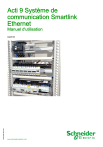
Link público atualizado
O link público para o seu chat foi atualizado.